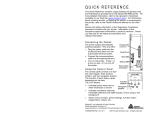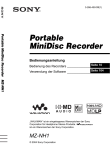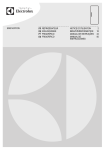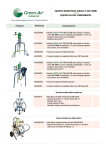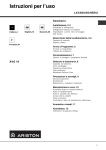Download Video Graphic Printer
Transcript
2-345-262-11 (2) UP-897MD Video Graphic Printer 取扱説明書 2 ページ _____________________________________ JP Instructions for Use Page 28 Mode d’emploi Page 54 _______________________________ GB ___________________________________ FR Gebrauchsanweisung Seite 82 Istruzioni per l’uso pagina 108 _____________________________ DE ______________________________ IT Manual de instrucciones página 134 _________________________ ES お買い上げいただきありがとうございます。 電気製品は安全のための注意事項を守らないと、 火災や人身事故になることがあります。 この取扱説明書には、事故を防ぐための重要な注意事項と製品の取り扱いかたを示してあり ます。この取扱説明書をよくお読みのうえ、製品を安全にお使いください。お読みになった あとは、いつでも見られるところに必ず保管してください。 UP-897MD © 2005 Sony Corporation 安全のために 本機は正しく使用すれば事故が起きないように、安全に は充分配慮して設計されています。しかし、間違った使 いかたをすると、火災や感電などにより死亡や大けがな ど人身事故につながることがあり、危険です。 事故を防ぐために次のことを必ずお守りください。 警告表示の意味 取扱説明書および製品では、次のような表示をし ています。表示の内容をよく理解してから本文を お読みください。 安全のための注意事項を守る 4 ~ 5 ページの注意事項をよくお読みください。製品全 般の安全上の注意事項が記されています。 21 ページの「本機の性能を保持するために」も併せてお 読みください。 この表示の注意事項を守らないと、火災・感電な どにより死亡や大けがなどの人身事故につながる ことがあります。 故障したら使わない すぐに、ソニーのサービス窓口または営業担当者にご連 絡ください。 万一、異常が起きたら ・ 煙が出たら この表示の注意事項を守らないと、感電やその他 の事故によりけがをしたり周辺の物品に損害を与 えたりすることがあります。 ・ 異常な音、においがしたら ・ 内部に水、異物が入ったら 注意を促す記号 ・ 製品を落としたり、キャビネットを破損したと きは 1 電源を切ります。 2 電源コードや接続ケーブルを抜きます。 3 ソニーのサービス窓口または営業担当者までご相談く 行為を禁止する記号 ださい。 行為を指示する記号 2 目次 警告 ................................................................................................ 4 注意 ................................................................................................ 5 はじめに 本機の特長 ................................................................................... 6 各部の名称と働き ....................................................................... 6 フロントパネル ..................................................... 6 裏面 ....................................................................... 7 接続する ........................................................................................ 8 プリンター用紙について .......................................................... 8 プリンター用紙の種類 ........................................... 8 JP プリンター用紙を取り付ける ................................................. 9 取り付けるには ..................................................... 9 操作 メニューで行う調節と設定 ................................................... 11 メニューフロー .................................................. 11 メニュー一覧 ...................................................... 12 メニューの操作方法 ........................................... 14 メニューの設定値を登録する ............................. 16 メニュー一覧をプリントする ............................. 16 プリントする ............................................................................ 17 プリントする ...................................................... 17 プリント画の向き/大きさを選択する ............... 19 明るさやコントラストを調節する ...................... 20 その他 本機の性能を保持するために .............................................. 21 電源について ...................................................... 21 安全のために ...................................................... 21 置き場所について ............................................... 21 持ち運びについて ............................................... 21 お手入れ ..................................................................................... 22 キャビネットのクリーニング ............................. 22 ヘッドのクリーニング ........................................ 22 プラテンローラーのクリーニング ...................... 22 主な仕様 ..................................................................................... 23 故障とお考えになる前に ....................................................... 24 エラーメッセージ一覧 ........................................................... 25 アフターサービス .................................................................... 26 索引 ............................................................................................. 27 3 警告 火災 感電 下記の注意を守らないと、 火災や感電により死亡や大けがに つながることがあります。 電源コードを傷つけない 電源コードを傷つけると、火災や感電の原 因となることがあります。 ・ 設置時に、製品と壁やラック、棚などの 間に、はさみ込まない。 ・ 電源コードを加工したり、傷つけたりし ない。 ・ 重いものをのせたり、引っ張ったりしな い。 ・ 熱器具に近付けたり、加熱したりしない。 ・ 電源コードを抜くときは、必ずプラグを もって抜く。 万一、電源コードが傷んだら、ソニーの サービス窓口または営業担当者に 交換をご依頼ください。 があります。 次の方法でアースを接続してください。 ・ 電源コンセントが 3 極の場合 指定の電源コードを使用することで安全 アースが接続されます。 ・ 電源コンセントが 2 極の場合 指定の 3 極 t2 極変換プラグを使用し、 変換プラグから出ている緑色のアース線 を建物に備えられているアース端子に接 続してください。 安全アースを取りつけることができない場 合は、ソニーのサービス窓口または営業担 当者にご相談ください。 不安定な場所に設置しない ぐらついた台の上や傾いたところに設置す ると、倒れたり落ちたりしてけがの原因と なることがあります。また、設置・取り付 け場所の強度を充分にお確かめください。 移動の際は電源コードや接続コード を抜く コード類を接続したまま本機を移動させる 水や異物が入ると火災や感電の原因となる と、コードに傷がついて火災や感電の原因 となることがあります。 源を切り、電源コードや接続コードを抜い て、ソニーのサービス窓口または営業担当 表示された電源電圧で使用する 者にご相談ください。 火災や感電の原因となります。 分解や改造をしない 分解や改造をすると、火災や感電、けがの 原因となることがあります。 内部の点検や修理は、ソニーのサービス窓 口または営業担当者にご依頼ください 雨のあたる場所や、油煙、湯気、湿 気、ほこりの多い場所には設置しな い 上記のような場所や取扱説明書に記されて いる使用条件以外の環境に設置すると、火 災や感電の原因となることがあります。 警告 安全アースを接続しないと、感電すること 内部に水や異物を入れない ことがあります。 万一、水や異物が入ったときは、すぐに電 4 安全アースを接続する 製品の表示と異なる電源電圧で使用すると 注意 下記の注意を守らないと、 けがをしたり周辺の物品に損害を与える ことがあります ぬれた手で電源プラグをさわらない ぬれた手で電源プラグを抜き差しすると、 通風孔をふさがない 通風孔をふさぐと内部に熱がこもり、火災 や故障の原因となることがあります。風通 しをよくするために次の項目をお守りくだ さい。 ・ 壁から 10cm 以上離して設置する。 ・ 密閉された狭い場所に押し込めない。 ・ 毛足の長い敷物(じゅうたんや布団など) の上に設置しない。 ・ 布などで包まない。 ・ あお向けや横倒し、逆さまにしない。 感電の原因となることがあります。 指定された電源コードを使用する 指定以外の電源コードを使用すると、火災 や感電の原因となります。 製品の上に乗らない、重いものを乗 せない 倒れたり、落ちたり、壊れたりして、けが の原因となることがあります。 ドアパネルの上に指を置かない ドアパネルを閉める際はドアパネルの上に 指を置かないでください。 フロントパネルとの間に挟んでけがの原因 となることがあります。 お手入れの際は、電源を切って電源 プラグを抜く 電源を接続したままお手入れをすると、感 電の原因となることがあります。 コード類は正しく配置する 電源コードや接続ケーブルは、足に引っか けると本機の落下や転倒などによりけがの 原因となることがあります。 充分注意して接続・配置してください。 電源コードのプラグ及びコネクター は突き当たるまで差し込む 真っ直ぐに突き当たるまで差し込まないと、 火災や感電の原因となります。 カッターの刃には触れない カッターの刃に触れると、けがをすること があります。 プリント直後サーマルヘッドに触れ ない プリント直後は、サーマルヘッドが熱く なっている場合があり、 触れるとやけどの原因となることがありま す。 プラテンローラーを連続回転させな がらクリーニングしない プラテンローラーをクリーニングする際は プラテンローラーを連続回転させながらク リーニングしないでください。ドアパネル との間に指を巻き込んでけがの原因となる ことがあります。 注意 5 はじめに 各部の名称と働き ( )内の数字は参照ページを示します。 はじめに 本機の特長 フロントパネル 静かな高画質・高速プリント ・ 高速ドライブ IC 内蔵の薄膜サーマルヘッドを採用。 12.8 ドット /mm の高密度印画が可能です。 ・ 実印画時間約 2 秒 /1 画面(A7 サイズ)で高画質プリ ントができます。(メニューの「SPEED」で「SP:HI」 選択時) ・ 白黒 256 階調表現が可能です。 ・ 温度差による印画ムラを防ぐ温度補正回路を内蔵してい ます。 メニューによる各種設定 メニュー操作でご使用になる状況に合わせた設定ができ ます。設定を 3 種類まで保存できます。 プリンター用紙の取り付けが簡単 ドアパネルを開けてプリンター用紙を落とし込むだけで、 簡単に取り付けることができます。 A ! 電源 ON/OFF スイッチ(9、14、17、22) スイッチを ON にして電源を入れると、液晶ディス プレイのバックライトが点灯します。 B 液晶ディスプレイ(11、17) 正常に動作しているときは、バックライトが緑色に 点灯しています。また、矢印が、メニューで選択さ れているプリンター用紙の種類をさしています。 プリンター用紙について詳しくは、 「プリンター用紙 について」(8 ページ) 、および「現在選択されてい るプリンター用紙について」(17 ページ)をご覧く ださい。 エラー発生時は、エラーメッセージを表示します。 メニュー操作時は、メニューを表示します。 C ジョグダイヤル(14、22) メニュー操作を行うときに使用します。 D CONTR(コントラスト)つまみ(20) プリント画のコントラストを調節します。 E BRIGHT(明るさ)つまみ(20) プリント画の明暗を調節します。 F FEED(紙送り)ボタン(10、17) 用紙を送るとき押します。 押している間だけ用紙が送られます。プリント中に 押すとプリントを中断できます。 6 本機の特長 / 各部の名称と働き G モニターのビデオ(映像)入力に接続します。 COPY(複写)ボタン(18) 最後にプリントした画像を再度プリントするときに 押します。 プリント枚数の設定にかかわらず、1 回押すごとに VIDEO IN 端子から入力した信号またはプリンター で信号処理した信号が出力されます。出力する信号 の種類は、メニューの VIDEO 設定により決まりま 1 枚プリントされます。 す。 PRINT(プリント)ボタン E -AC IN(電源)端子 モニター上に表示されている画像をプリントすると きに押します。PRINT ボタンを押した瞬間の画像が メモリーに記憶されます。 I 指定の電源コードをつなぎます。 3 極 t 2 極変換プラグをお使いになる場合のご注 意 アースの接続は、必ず電源プラグを電源コンセント へ接続する前に行ってください。アースの接続をは OPEN(開く)ボタン(10、17) ドアパネルを開けるときに押します。プリント中に ずす場合は、必ず電源プラグを電源コンセントから 抜いてから行ってください。 押すとプリントを中断できます。 J ペーパーカッター プリンター用紙を出口でカットするための刃です。 裏面 A はじめに H F 等電位端子 本機に接続したすべての機器の電位が等しくなりま す。 REMOTE(リモコン)端子(8) 別売りのリモートコントロールユニット RM-91、ま たはフットスイッチを接続します。 B 75Ω 切り換えスイッチ ON:VIDEO OUT コネクターに何も接続しないと きは、この位置にします。 OFF:VIDEO OUT コネクターからの出力信号をモ ニターテレビまたは他のビデオ機器に接続するとき は、この位置にします。 C t VIDEO IN(ビデオ入力)端子 ビデオ機器のビデオ(映像)出力端子に接続します。 D T VIDEO OUT(ビデオ出力)端子 各部の名称と働き 7 接続する プリンター用紙について プリンター用紙は、必ず専用のソニー UPP-110S/ ご注意 はじめに ・ 各機器の電源を切ってから、接続してください。 ・ 電源コードは最後に接続してください。 ビデオ機器 カラー/白黒 モニター でなく、プリンターの故障の原因にもなります。 UP-880/890MD 用のプリンター用紙、UPP-110HA もお使いになれませんのでご注意ください。 プリンター用紙の種類 プリンター用紙には次のような特性があります。 ビデオ出力端子へ ビデオ入力へ 接続ケーブル (BNC y BNC) (別売り) 110HD/110HG をお使いください。他のプリンター用 紙をお使いになると、印画品質の保証ができないばかり 接続ケーブル (別売り) 印画特性 用紙の種類 TYPE I(Normal =標準) UPP-110S TYPE II(High Density =高濃度) UPP-110HD TYPE V(High Glossy =高光沢) UPP-110HG プリンター用紙についてのご注意 VIDEO IN へ VIDEO OUT へ 未使用のプリンター用紙を保管する場合: 下記の場所に保管してください。下記以外の場所に保管 すると、プリンター用紙が変色することがあります。 ・ 30 ℃以下の冷暗な場所 ・ 湿度が低く、日光や室内光があたらない場所 ・ アルコールなどの揮発性有機溶剤やセロハンテープ、塩 化ビニールなどに触れない場所 REMOTE へ -AC IN へ プリンター用紙を取り付ける場合: ・ プリンターに取り付ける際にプリンター用紙の表面に触 75Ω 切り換え スイッチ a) リモートコントロール ユニット RM-91(別売り) 電源コード(別売り) ・ プリンター用紙の先端に付いているラベルをはがした ら、必ず先端の 15 ~ 20cm を引き出してください。 ラベルの跡が残っていると印画ムラの原因になります。 電源コンセントへ a) 75Ω 切り換えスイッチを以下のように切り換えて ください。 ON:VIDEO OUT コネクターに何も接続しないと きは、この位置にします。 OFF:VIDEO OUT コネクターからの出力信号をモ ニターテレビまたは他のビデオ機器に接続するとき は、この位置にします。 8 接続する / プリンター用紙について れないよう注意してください。指紋や汗、折り目などが つくと印画ムラの原因になります。 プリントした用紙を保管する場合: ・ 下記の場所に保管してください。下記以外の場所に保管 すると、プリンター用紙が変色したり、プリントした画 面が薄くなることがあります。 - 30 ℃以下の冷暗な場所(可塑材を含まない紙 や、ポリプロピレンの袋などにはさんで保管 してください。) - 湿度が低く、直射日光や室内光があたらない 場所 - アルコールなどの揮発性有機溶剤やセロハン テープ、塩化ビニールなどに触れない場所 ・ ジアゾ式の湿式コピー(青焼)と重ねないでください。 また、プリント面どうしを重ねないでください。プリン ター用紙が変色したり、プリントした画面が薄くなるこ とがあります。 プリンター用紙を廃棄する場合: 不燃物として廃棄してください。 はじめに ・ プリンター用紙を接着する場合には、両面テープまたは 水性のりをお使いください。 プリンター用紙を取り付 ける ご注意 ・ プリンター用紙を取り付ける前に、「プリンター用紙に ついて」(8 ページ)をご覧ください。 ・ プリンター用紙を取り付ける際は、プリンター用紙の表 面には触れないでください。指紋や汗、折り目などがつ くと、印画ムラなど、プリントした画面の品質の低下に つながります。 ・ プリンター用紙には専用の UPP-110S/110HD/ 110HG 以外は使用しないでください。(8 ページ) ・ お使いになる用紙に合わせて、必ずメニューの 「MEDIA」の項目を設定してください。(13 ページ) 現在選択されているメディアは液晶ディスプレイで確認 できます。詳しくは、「現在選択されているプリンター 用紙について」(17 ページ)をご覧ください。 取り付けるには 本機には、ペーパーカッターが装備されています。プリ ンター用紙を取り付ける際、カッター部に触れるとけが の原因となることがあります。充分ご注意ください。 1 電源 ON/OFF スイッチを ON にし、電源を入れる。 プリンター用紙が取り付けられていない場合は、液 晶ディスプレイのバックライトがアンバー色に点灯 し、 「EMPTY」というメッセージが表示されます。 プリンター用紙を取り付ける 9 2 OPEN ボタンを押して、ドアを開ける。 はじめに プリンター用紙がまっすぐにな るように入れる。 4 3 ドアを手で押して閉める。 プリンター用紙の先端についているラベルをはがし、 15 ~ 20cm 程度引き出してから、プリンター用紙 トレイに用紙を入れる。 ご注意 プリンター用紙を引き出すときや、トレイ内に入れ るときは、プリンター用紙を落とさないようお気を つけください。ごみなどがつき、使用できなくなる ことがあります。 ラベルをはがし、 15 ~ 20cm 程度 引き出す。 感熱部を上にして入れる。逆に入 れるとプリントされない。 ご注意 ・ プリンター用紙が斜めに取り付けられていると、紙づま りなどの原因になります。 ・ 手順 3 でプリンター用紙を十分引き出さなかった場合 は、プリンター用紙を引っ張らずに、前面パネルの FEED ボタンを押してプリンター用紙を送ってくださ い。 10 プリンター用紙を取り付ける また、設定した内容を、接続する機器や、個人の好みに 操作 合わせてあらかじめユーザー設定として 3 種類まで記憶 させておくことができます。 メニューで行う調節と設 定 操作 メニューを使って使用状況に合わせたプリンターの各種 調節や設定ができます。設定した内容は、プリンターの 電源を切っても保持されます。 メニューフロー 液晶ディスプレイパネルは、ジョグダイヤルを押すと、 以下のフローのようにメニューの表示内容が変わり、各 種設定を行うことができます。 メニュー項目「SFT.H」、「SFT.V」の*マークについて 上記項目を設定中、ジョグダイヤルを回して表示される数値を示しています。この数値は、「SCALE」、「SCAN」、「SIDE」 の設定値および取り込む画像の映像方式によって変化します。 メニューで行う調節と設定 11 メニュー一覧 項目 内容 設定 FEED プリント後のプリ FE:OFF:余白をすくなくす メニュー項目の設定内容を一覧表で説明します。 ンター用紙の送り るとき、または複数枚まとめ 一覧表の中 かたを切り換えま てプリントする場合。プリン す。 ター用紙 1 枚あたりの余白が で囲んである設定は、初期設定です。 項目 内容 設定 AGC 不適正なレベルの AG:ON:プリント画が全体 短いので、用紙の 1 巻あたり の印画枚数を多くとることが できます。ただし、ペーパー 入力信号を、適切な 的に白とび・黒つぶれを起こ 操作 レベルに補正しま している場合。 す。 [AG:OFF]:通常はこの位置に カット時は FEED ボタンを押 して、用紙を送ってカットし てください。 します。 [FE:ON]:プリント後に余白を BACK:設定変更をキャンセ つけてプリンター用紙を送る ルして項目欄に戻る場合。 ASPCT a) アスペクト比を切 AS:1:1:アスペクト比が 1:1 り換えます。 の画面をプリントする場合。 [AS:4:3]:通常はこの位置にし ておきます。 BACK:設定変更をキャンセ ルして項目欄に戻る場合。 BEEP 場合。 BACK:設定変更をキャンセ ルして項目欄に戻る場合。 GAMMA GA: 3:TONE 3 硬調 「ME: S」が選 [GA: 2]:TONE 2 標準 択されている GA: 1:TONE 1 軟調 操作音とアラーム BE: OFF:操作音を鳴らさな 場合は、 BACK:設定変更をキャンセ 音が鳴るか鳴らな い場合。 TONE 1 に固 ルして項目欄に戻る場合。 いかを切り換えま [BE: ON]:操作音とアラーム 定されます。) す。 音を鳴らす場合。 IMAGE 白黒反転を切り換 IM:NEG:白黒反転したプリ えます。 ント画を作成する場合。 ルして項目欄に戻る場合。 [IM:POS]:白黒反転させずに、 ヘッドのクリーニ [CL:OK]:ヘッドのクリーニン 普通にプリントする場合。 ングをします。 グを開始する場合。必ず付属 BACK:設定変更をキャンセ のクリーニングシートをご使 用ください。 ルして項目欄に戻る場合。 INFO BACK:クリーニングをキャ ライト、ガンマ、 合。 CO:ON:印画するビデオ信 をプリント画の下 切り換えます。 号がカラーの場合。 にプリントします。 号が白黒の場合。 BACK:設定変更をキャンセ ルして項目欄に戻る場合。 IF:ON:プリント情報を印刷 [IF:OFF]:印刷しない場合。 シャープネス情報) BACK:設定変更をキャンセ 入力信号に従って [CO:OFF]:印画するビデオ信 DIR b) プリントの条件 (コントラスト、ブ する場合。 ンセルして項目欄に戻る場 COLOR GA: 4:TONE 4 最軟調 (「MEDIA」で ます。 BACK:設定変更をキャンセ CLEAN トーンを切り換え INTRT ルして項目欄に戻る場合。 プリントの中断の IN:ON:プリント中に再度 動作を切り換えま PRINT ボタンを押して、プリ す。 ントを中断し、PRINT ボタ ンを押した瞬間の画像を新た プリント方向を切 DI:REV:画像を逆方向(画 にプリントする場合。 り換えます。 面の上から先)にプリントす [IN:OFF]:プリント中に再度 る場合。 PRINT ボタンを押してもプ [DI:NOR]:画像を正方向(画 リントを中断せず、そのプリ 面の下から先)にプリントす ントが完了した後、プリント る場合 a) 中に PRINT ボタンを押した BACK:設定変更をキャンセ 瞬間の画像のプリントを行う ルして項目欄に戻る場合。 場合。 BACK:設定変更をキャンセ ルして項目欄に戻る場合。 12 メニューで行う調節と設定 項目 内容 設定 項目 内容 設定 LOAD 登録されている設 LO: 3:「SAVE」で保存した SAVE メニューの設定値 SA: 3:設定番号 3 として登 を 3 通り登録しま 録する場合。 す。 SA: 2:設定番号 2 として登 定を呼び出します。 番号 3 の設定を呼び出す場 合。 LO: 2:「SAVE」で保存した 録する場合。 番号 2 の設定を呼び出す場 [SA: 1]:設定番号 1 として登録 合。 する場合。 [LO: 1]:「SAVE」で保存した BACK:設定変更をキャンセ 番号 1 の設定を呼び出す場 合。 ルして項目欄に戻る場合。 SCALE BACK:設定変更をキャンセ プリント画を拡大、 SCL:2.0(2 倍)から MEDIA 0.1 刻みで設定します。 ご使用になるプリ ME: S:UPP-110S を使用す [SCL:1.0] が初期設定値です。 ンター用紙に合わ る場合。 BACK:設定変更をキャンセ ルして項目欄に戻る場合。 せて切り換えます。 ME:HD:UPP-110HD を使 用する場合。 SCAN c) プリントする画像 SC:WD2、[SC:WD1]、 [ME:HG]:UPP-110HG を使 の範囲を切り換え SC:NOR の順にプリントする 用する場合。 ます。 範囲が広くなります。 BACK:設定変更をキャンセ BACK:設定変更をキャンセ ルして項目欄に戻る場合。 MEMRY メモリーモードを 切り換えます。 ME:FLD:動きの速い画像 ルして項目欄に戻る場合。 SFT.H (ボールがバットに当たる瞬 間など)をプリントすると、 MENU MULTI [S.H:0]:水平位置を調節しま の水平方向の位置 す。ジョグダイヤルを回して を指定します。 表示される数値は、 「SCALE」、 「SCAN」、 がある場合。 「SIDE」の設定、および取り [ME:FRM]:通常はこの位置に 込む画像の映像方式によって しておきます。 変化します。 BACK:設定変更をキャンセ BACK:設定変更をキャンセ ルして項目欄に戻る場合。 ルして項目欄に戻る場合。 現在の設定値をメ [ME:OK]:メニュー一覧をプリ プリントする画像 [S.V: 0]:垂直位置を調節しま ニュー一覧で印刷 ントする場合。 の垂直方向の位置 す。ジョグダイヤルを回して します。 BACK:メニュー一覧の印刷 を指定します。 SFT.V 表示される数値は、 をキャンセルして項目欄に戻 「SCALE」、 「SCAN」、 る場合。 「SIDE」の設定、および取り 1 枚のプリンター MU:MLT:画像を 2 つプリ 込む画像の映像方式によって 用紙にプリントす ントする(2 分割画面) 変化します。 る画像の数を指定 [MU:SGL]:画像を 1 つプリン BACK:設定変更をキャンセ します。 トする(フル画面)。 ルして項目欄に戻る場合。 SHARP ルして項目欄に戻る場合。 PAGE プリントする画像 画像がぶれて二重になること BACK:設定変更をキャンセ プリント画の輪郭 0 ~ 14 の 15 段階で切り換 を強調します。 えます。「0」はオフです。初 期設定値は「2」です。 PRINT ボタンを押 [PG:1] ~ PG:10:1 つの画像を (「MULTI」で すごとに画像がメ 選択し、 COPY ボタンを押す 「MU:MLT」 モリーに記憶され とプリントします。 BACK:設定変更をキャンセ ルして項目欄に戻る場合。 SIDE d) が選択されて ます。10 回分まで BACK:設定変更をキャンセ いる場合は、本 記憶されます。メ メニュー項目 モリーに保存され [S:STD]:画像をモニター画面 は表示されま ている画像を選択 に映し出されている向きでプ せん。) してプリントしま リントする場合。 ルして項目欄に戻る場合。 す。 QTY 操作 または縮小します。 SCL:0.5(1/2 倍)まで、 ルして項目欄に戻る場合。 プリント画の向き S:SIDE:画像を横向きにする を切り換えます。 場合。 BACK:設定変更をキャンセ プリント枚数を設 [QT: 1] ~ QT:9:同じプリント 定します。 画のプリントを 1 枚から 9 枚 ルして項目欄に戻る場合。 の間で選択できます。 BACK:設定変更をキャンセ ルして項目欄に戻る場合。 メニューで行う調節と設定 13 項目 内容 設定 SPEED プリンターの印画 SP:NOR:標準のスピードで (「MEDIA」で スピードを切り換 プリントする場合。 「ME:HD」が [SP:HI]:高速でプリントする えます。 選択されてい 場合。 ると、印画ス BACK:設定変更をキャンセ ピードは、標準 ルして項目欄に戻る場合。 c) プリントする範囲は以下のようになります。 に設定され、こ のメニュー項 ご注意 目は表示され 「SP:HI」に設定した場合、印 操作 ません。) 「SC:NOR」の場合 画中の消費電力が 「SP:NOR」に設定した場合 よりやや高くなります。 VIDEO 裏面の VIDEO VI:EE:VIDEO IN 端子に入 OUT 端子からの出 力した信号を信号処理させて 力信号を切り換え 出力させる場合。 ます。 [VI:THR]:VIDEO IN 端子に 入力した信号を信号処理の電 気回路を通さずにそのまま出 力させる場合。 BACK:設定変更をキャンセ 「SC:WD1」の場合 ルして項目欄に戻る場合。 BACK メニューモードか 選択して、ジョグダイヤルを ら抜けます。 押すと、メニューモードから d) 抜け、液晶ディスプレイは、 「SC:WD2」の場合 プリント画の向きは以下のようになります。 「READY」表示に戻ります。 a) アスペクト比は以下のようになります。 モニター画面に映し出されている画像 プリント画 「AS:4:3」の場合 「S:STD」の場合 「AS:1:1」の場合 b) 「S:SIDE」の場合 プリント方向は以下のようになります。 「DI: NOR」の場合 「DI: REV」の場合 メニューの操作方法 ここでは、プリント方向の設定を例にとって、メニュー の基本操作を説明します。 1 14 メニューで行う調節と設定 電源 ON/OFF スイッチを ON にし、電源を入れる。 液晶ディスプレイのバックライトが緑色に点灯しま 4 ジョグダイヤルを押す。 す。 液晶ディスプレイ 操作 2 プリント方向の設定モードに入ります。 液晶ディスプレイには、工場出荷時の設定 液晶ディスプレイに「READY」が表示されているこ 「DI:NOR」が表示されています。「DI:NOR」が現 在の設定です。 とを確認し、ジョグダイヤルを押す。 この設定を「DI:REV」に変更します。 5 ジョグダイヤルを上下に回して、 「DI:REV」を表示 させ、ジョグダイヤルを押す。 メニューモードに入ります。 ご購入後メニュー操作を初めて行った場合は、液晶 ディスプレイに、最初のメニュー項目「AGC」が表 示されます。 既にメニュー操作を行った場合は、最後に設定した メニュー項目が表示されます。 3 ジョグダイヤルを上下に回転させて、 「DIR」を表示 させる。 プリント方向として、 「DI:REV」が登録されます。 液晶ディスプレイの表示は「DIR」に戻ります。 ご注意 メニュー項目、または設定を表示させてから、ジョ グダイヤルを押さずに約 20 秒たつと、 「READY」 表示に戻り、メニューモードから抜けます。 この場合は、DIR の設定は変更されません。 設定をキャンセルするには 1 手順 5 でジョグダイヤルを回して、「BACK」を 表示させる。 メニューで行う調節と設定 15 2 ジョグダイヤルを押す。 1 液晶ディスプレイの表示は「DIR」に戻ります。 引き続きメニュー操作を行うには とを確認して、ジョグダイヤルを押す。 2 ジョグダイヤルを回して、 「LOAD」を表示させ、 ジョグダイヤルを押す。 3 ジョグダイヤルを回して希望の設定内容の番号を選 び、ジョグダイヤルを押す。 手順 3 ~ 5 を繰り返して残りの項目を設定します。 メニュー操作を終了するには 1 液晶ディスプレイに「READY」が表示されているこ 手順 3 で選んだ番号の設定が呼び出されます。 手順 5 の後、ジョグダイヤルを回し、「BACK」を表 操作 示させる。 2 呼び出した番号の設定値を変更した場合 ジョグダイヤルを押す。 液晶ディスプレイの表示は、 「READY」に変わりま す。 本機は、メニューモードから抜けます。 プリンターは設定し直した値で動作します。この場合は、 電源を切っても新たに別の番号を呼び出さない限り、電 源を切る前の設定でプリンターは動作します。 別の番号を呼び出した場合は、修正した内容は消えてし まいます。 メニュー操作のロック機能について ジョグダイヤルを押したときにアラーム音が鳴り、液晶 ディスプレイに「LOCK」と表示された場合メニュー操作 機能がロックされジョグダイヤルが働きません。メ ニュー操作を行いたい場合は、お近くの代理店、または 変更した内容を残して保存するには 例:設定 1 を呼び出して変更し、設定 1 はそのまま残し ておき、変更した設定値を設定 2 として登録します。 ソニー営業担当者にお問い合わせください。 1 メニューの設定値を登録する 2 メニューで設定した値をプリンターに登録して、あとか ら呼び出すことができます。3 通りの設定内容を登録する 3 ことができます。 登録された設定値は、プリンターの電源を切っても保持 されます。 4 設定内容を登録するには 「設定内容を登録するには」の手順で「SA:2」を選 択する。 ジョグダイヤルを押す。 手順 2 で変更した設定値が設定 2 の設定値として登 メニュー一覧をプリントする 現在のメニューの設定をプリントできます。 1 ジョグダイヤルを押す。 1 すべての項目を希望の値に設定する。 2 ジョグダイヤルを回して、 「SAVE」を表示させ、 ジョグダイヤルを押す。 2 ジョグダイヤルを回して、 「MENU」を表示させ、 ジョグダイヤルを押す。 3 ジョグダイヤルを回して希望の番号を選び、ジョグ ダイヤルを押す。 3 ジョグダイヤルを回して、 「ME: OK」を表示させ、 ジョグダイヤルを押す。 最後に設定したメニュー項目が表示されます。 手順 1 で行った設定値が手順 3 で選んだ番号に登録 されます。 設定内容を呼び出すには 登録した設定内容を呼び出します。 16 メニュー項目を必要に応じて変更する。 録されます。 ご注意 プリンターを初めてお使いになるときは、工場出荷時の 値がすべての番号にあらかじめ登録されています。 「設定内容を呼び出すには」の手順で、「LO:1」を呼 び出す。 メニューで行う調節と設定 現在のメニューの設定のプリントが開始されます。 液晶ディスプレイに「MENU」が表示されます。 4 ジョグダイヤルを回して、 「BACK」を表示させ、 ジョグダイヤルを押す。 「READY」が表示され、通常モードに戻ります。 プリント中にプリントしなくなった場合 プリントする プリント前の確認 ・ プリントする前に次のことを確認してください。 ・ 接続は正しいですか?(8 ページ) ・ プリンター用紙は正しく取り付けてありますか?(9 ページ) ディスプレイに「COOL」というメッセージが表示され、 プリントしなくなる場合があります。これは、サーマル ヘッドの温度上昇をふせぐためです。メッセージが消え るまでお待ちください。 プリントを中断するには プリント中に、OPEN もしくは FEED ボタンを押しま す。プリント動作が止まります。 操作 ・ メニューでの調節は済んでいますか?(11 ページ) ・ ビデオ信号が入力されていますか? 真っ黒に近い画像を連続してプリントし続けると、液晶 プリンター用紙を送るには プリントする 本機では、メニューを使って、プリント画の向きや大き さ、プリント方法などが設定できます。 ここでは、これらの各種設定が済んだあとの操作につい て説明します。 1 電源 ON/OFF スイッチを ON にし、電源を入れる。 液晶ディスプレイのバックライトが緑色に点灯しま す。「READY」が表示されます。 FEED ボタンを押します。押している間、プリンター用 紙が送られます。プリンター用紙は引っ張らないでくだ さい。 現在選択されているプリンター用紙について 液晶ディスプレイ上で、現在使用しているプリンター用紙 を確認できます。液晶ディプレイ内の矢印が、現在メ ニューで選択されているプリンター用紙を指しています。 下図の例では、現在選択されているプリンター用紙は 、 UPP-110S です。 液晶ディスプレイ UPP-110S の略 UPP-110HD の略 UPP-110HG の略 2 ビデオ機器などの入力源からの画像をモニターに映 し出す。 3 プリントしたい画像が映っているときに、PRINT ボ タンを押す。 押した瞬間の画面がプリントされます。 PRINT ボタンを押した瞬間の画像は、メモリーに保 プリント画がぶれていたら 存されます。10 枚まで保存され、10 枚を超えると 一番最初に取り込んだ画像から上書きされていきま とがあります。このとき、メニューの「MEMRY」の設 定をを「ME:FLD」に変えてプリントすることにより、プ す。 リント画からぶれを取り除くことができます。この場合、 解像度が少し落ちます。 速く動いている画像を取り込むと、画像がぶれてしまうこ 液晶ディスプレイにメッセージが表示された場合 異常が起こると、液晶ディスプレイのバックライトがア ンバー色に点灯し、以下のメッセージが表示されます。 メッセージ 意味 EMPTY 用紙が入っていません。用紙を入れてください。 DOOR ドアが開いています。きちんと閉めてください。 メモリーに記憶されている画像を呼び出し てプリントするには PRINT ボタンを押すごとに画像がメモリーに記憶されま す。10 回分の画像がメモリーに記憶されていき、上書き されていきます。 常に、メモリーには、 10 枚分の画像が記憶されています。 この画像を呼び出してプリントできます。 プリントする 17 1 メニュー項目の「PAGE」を選択する。 メニュー操作については、 「メニューの操作方法」 (14 ページ)をご覧ください。 2 ジョグダイヤルを押す。 液晶ディスプレイには、「PG:1」が表示され、最後 にプリントした画像がモニター画面に表示されてい ます。 「PG」の数が増えるに従い、古い画像になります。 操作 3 4 5 ジョグダイヤルを上下に回して、プリントしたい画像 をモニターに表示させる。 ジョグダイヤルを押す。 手順 3 で選択した画像が選択されます。 COPY ボタンを押す。 手順 3 で選択した画像がプリントされます。 1 枚に 2 画面をプリントするには ご注意 ・ 電源を入れた直後など、プリンターに画像が記憶されて いない状態で COPY ボタンを押すと、アラームブザーが 鳴り、コピーできません。 ・ 電源を OFF にしたときには、保存された画像は消えて しまいます。 同じ画像を連続してコピーするには COPY ボタンを押して、 1 枚目をプリント中に COPY ボ タンを押します。COPY を押したときにブザーがピッと 鳴り、COPY ボタンを押した数だけ、連続してコピーでき ます。枚数は、最初の 1 枚を含めて最大 20 枚までです。 ご注意 この最大枚数は、 PRINT ボタンを押してプリントした枚 数も含まれます。例えば、 5 回 PRINT ボタンを押してプリ ントした後、最後に PRINT ボタンを押してプリントした ものを COPY ボタンを押して連続コピーする場合、最大 枚数は 15 枚となります。 メニューの「MULTI」項目を「MU:MLT」に設定してお くと異なる 2 つの画像を取り込んで 1 度にプリントでき ます。 途中で止めるには 1 メニューの「MULTI」を「MU:MLT」に設定する。 す。 2 [プリントする」の手順 3(17 ページ)で PRINT ボ タンを押す。 そのときの画像が取り込まれます。 3 再度、プリントしたい画像が映っているときに、 PRINT ボタンを押す。 プリントが開始されます。 手順 2 で取り 込んだ画像 手順 3 で取り 込んだ画像 メニューの「INFO」を「IF:ON」に設定した場合、 プリント情報のコントラストとブライトについては、 手順 3 で取り込んだ画像の情報がプリントされます。 同じ画像をもう 1 度プリントするには COPY ボタンを押します。最後にプリントした画像と同 じものがプリントされます。この場合、プリント枚数の設 定にかかわらず、 1 枚だけプリントされます。 18 プリントする プリント中に、OPEN もしくは FEED ボタンを押しま 画像の向き/大きさを変えてコピーするには 最後にプリントした画像を違う向き/大きさでコピーす ることができます。「プリント画の向き/大きさを選ぶ」 で向き/大きさを選んでから COPY ボタンを押します。 プリント画の向き/大きさを選択す る メニューの以下の項目を使ってプリント画の向き、大き さを選択できます。 プリントする範囲の位置を決めるには メニュー項目の「SFT.H」「SFT.V」でプリントする範囲 を水平方向、垂直方向に設定できます。モニター画面を見 ながら設定できます。 モニター画面上に表示される枠が、設定値を変更するにし ・ SIDE:プリント画の向きを選択します。 ・ SCALE:プリント画を拡大または縮小します。 たがって移動します。枠内の画像がプリントされます。 ・ SFT.H、SFT.V:プリントする範囲を水平方向、および 垂直方向に指定します。 例:「SIDE」が「S:STD」、「SCALE」が「 SCL:2.0」 に設定されている場合 操作 プリント画の向きを決めるには 元の画像 メニューの「SIDE」でモニター画面の向きか、横向きか を選択できます。 画像をモニター画面に映し出されている向きでプリント する場合 「S:STD」を選択します。 画像を横向きにするとき モニター画面 「S:SIDE」を選択します。 プリント画 「S.H:+(*)」の場合 モニター画面に映し出されている画像 Y 「S.H:0」の場合 プリント画 「S:STD」の場合 「S:SIDE」の場合 Y 「S.H:-(*)」の場合 画像の大きさを決めるには メニュー項目の「SCALE」で画像を拡大したり、縮小した りできます。 最大 2 倍の大きさ、最小 0.5 倍の大きさで 0.1 刻みで設定 できます。 (*) の値は、「SCALE」および「SCAN」の設定値および取り込む画 像の映像方式によって変化します。 プリントする 19 「SCALE」の設定によるプリント画の大きさの違い 「SIDE」が「S:STD」、 「SCALE」が「 SCL:2.0」 「SIDE」が「S:STD」、 「SCALE」が「 SCL:1.0」 「SCL:1.0」の 2 倍の長さ 操作 明るさやコントラストを調節する 本機前面の CONTR つまみ/ BRIGHT つまみを使って プリント画の明るさとコントラストを調節できます。 コントラストを調節するには プリンター前面の CONTR つまみを使って調節します。 コントラストを強くするには:CONTR つまみを時計方 向に回します。 コントラストを弱くするには:CONTR つまみを反時計 方向に回します。 明るさを調節するには プリンタ-前面の BRIGHT つまみを使って調節します。 明るくするには:BRIGHT つまみを時計方向に回します。 暗くするには:BRIGHT つまみを反時計方向に回します。 ご注意 メニュー操作機能がロックされている場合、ジョグダイヤ ルに加えて、 CONTR つまみ、BRIGHT つまみも働きま せん。操作を行いたい場合は、お近くの代理店、またはソ ニー営業担当者にお問い合わせください。 20 プリントする 温度の低い場所から暖かい場所に移動したり、暖房で湯 その他 気や湿気がたち込めた部屋に置くと、本機の内部に水滴 がつくことがあります。これを結露といいます。この状 態で本機を使用すると、正常に動かないばかりでなく、 本機の性能を保持するた めに ・ プリンター内部の温度上昇を防ぐために、プリンター周 囲はスペースを充分に空けてください。特に、プリン ター左側面の吸気孔と裏面にある排気孔の間を空気が充 分に流れるように注意して設置してください。 電源について ・ 電源は AC100V をお使いください。 ・ 電源コンセントが 2 芯の場合は、3 極 故障の原因になります。結露の可能性のあるときは、電 源を切り、しばらくそのまま放置してください。 t 2 極変換プラ グをご使用ください。 その他 吸気孔 アースの接続は、必ず変換プラグを電源コンセントへ接 続する前に行ってください。アースの接続をはずす場合 は、必ず変換プラグを電源コンセントから抜いてから 行ってください。 ・ 電源コードは傷つけないでください。 ・ 長い間使わないときは、電源コードを抜いておいてくだ さい。 ・ 電源コードを抜くときは、電源プラグを持って抜いてく ださい。 排気孔 持ち運びについて ・ ぶつけたり、 落としたりしないように気をつけてください。 ・ 持ち運びの際は、プリンター用紙を取り外してくださ い。プリンター用紙を取り付けたまま持ち運ぶと故障の 原因になることがあります。 安全のために ・ キャビネットは絶対に開けないでください。内部に触れ ると危険です。 ・ 内部にものを落とさないでください。 ・ 本機には、ペーパーカッターが装備されています。プリ ンター用紙を取り付ける際、カッター部に触れるとけが の原因となることがあります。十分ご注意ください。 置き場所について ・ 水平な場所に置いてください。傾けた状態で本機を使用 すると故障の原因になります。 ・ 暑い所や湿気の多い所に置かないでください。 ・ 湿気の低い冬場では、湿度 35% 以上の環境で使うこと をおすすめします。 ・ 結露にご注意ください。 本機の性能を保持するために 21 お手入れ 3 付属のヘッドクリーニングシートの黒い面を下にし て、トレイ内にある窪みに差し込む。 キャビネットのクリーニング トレイ内にある くぼみに差し込 む。 キャビネットの汚れは、水または水で薄めた中性洗剤溶 液で湿らせた布をかたくしぼってから拭き取ってくださ い。シンナーやベンジン、アルコールなどは表面の仕上 げを傷めることがありますので使用しないでください。 付属のクリー ニングシート ヘッドのクリーニング プリント画に白いスジが生じたら、付属のヘッドクリー その他 ニングシートでヘッドをきれいにしてください。 ヘッドのクリーニングは、メニューを使用します。 本機には、ペーパーカッターが装備されています。ヘッ ドをクリーニングする際、カッター部に触れるとけがの 原因となることがあります。充分ご注意ください。 1 4 ドアを手で押して閉める。 5 ジョグダイヤルを押す。 最後に設定したメニュー項目が表示されます。 6 ジョグダイヤルを回して、 「CLEAN」を表示させ、 ジョグダイヤルを押す。 7 「CL: OK」が表示されていることを確認し、ジョグ ダイヤルを押す。 電源 ON/OFF スイッチを ON にし、電源を入れる。 ヘッドのクリーニングが開始されます。 液晶ディスプレイには「CLEAN」が表示されます。 クリーニングシートが止まり、アラーム音が鳴った ら、クリーニングが終了です。 8 2 OPEN ボタンを押してドアを開け、ヘッドクリーニ ングシートを取り除く。 OPEN ボタンを押し、ドアを開ける。 9 ドアを手で押して閉める。 ご注意 ヘッドクリーニングシートは必要に応じてお使いくださ い。ヘッドのクリーニングを頻繁に行うと、故障の原因 になる場合があります。 プラテンローラーのクリーニング プリンター用紙が入っていたら取り除いてください。 プラテンローラーが汚れてくると、プリンター用紙がス ムーズに送られなくなってきます。スムーズに送られな くなったら、水で薄めた中性洗剤溶液で湿らせた布で、プ ラテンローラーの汚れをふき取ってください。 22 お手入れ 1 電源 ON/OFF スイッチを ON にし、電源を入れる。 2 OPEN ボタンを押し、ドアを開ける。 プリンター用紙が入っていたら取り除いてください。 3 水で薄めた中性洗剤で湿らせた布でプラテンロー 主な仕様 ラーを軽く拭く。 電源 AC100 V、50/60 Hz 入力電流 動作環境 1.5 A 温度:5 ℃~ 35 ℃ 湿度:20 % ~ 80 % 輸送保存環境時 温度:- 20 ℃~ + 60 ℃ プラテンローラー ・ 拭いた面が完全に乾いてから、プラテンローラー を回して他の部分を拭いてください。 ・ プラテンローラーは手で回さないでください。必 ず FEED ボタンを使って回してください。FEED ボタンを押すと、プラテンローラーが自動的に回り 質量 行き) 2.6 kg(本体のみ) 感熱ヘッド 階調数 薄膜サーマルヘッド 1280 ドット 256 階調(8 ビット) 解像度(「SCAN」が「SC:WD1」のとき) EIA:1210 × 490 ドット CCIR:1210 × 582 ドット 画面寸法(「SCAN」が「SC:WD1」のとき ) 「SIDE」が「S:STD」の場合 EIA:94 × 73 mm ます。 ・ 本機には、ペーパーカッターが装備されています。 CCIR:94 × 71 mm 「SIDE」が「S:SIDE」の場合 EIA:124 × 96 mm カッター部に触れるとけがの原因となることがあ ります。充分ご注意ください。 4 FEED ボタンを押し、プラテンローラーの掃除した い面が現れたら、FEED ボタンを離す。 その他 ご注意 最大外形寸法 湿度:20 % ~ 90 % 154 × 88 × 240 mm(幅 / 高さ / 奥 プリント速度 CCIR:127 × 96 mm 約 2 秒 /1 画面(標準設定時)(メ ニュー項目の「SPEED」で「SP:HI」 設定時) 約 3.3 秒 /1 画面(標準設定時)(メ ニュー項目の「SPEED」で 「SP:NOR」設定時) ピクチャーメモリー 入力端子 10 フレーム(800 k × 8 bit 相当) VIDEO IN(BNC) EIA または CCIR 方式コンポジットビ デオ信号:1.0V p-p、75 Ω /ハイ インピーダンス切り換え方式(EIA/ プラテンローラーが回転しているとき、指を挟ま れないようご注意ください。 ご注意 ・ FEED ボタンを押している間は、プラテンローラー が回っています。指を挟まれないようご注意くだ 出力端子 CCIR 自動判別方式) VIDEO OUT(BNC) EIA または CCIR 方式コンポジットビ デオ信号:1.0 Vp-p、75 Ω ループ スルー/ EE 切り換え方式 さい。 ・ 必ず、プラテンローラーが停止してから掃除してく ださい。 5 手順 3、4 を繰り返して、プラテンローラーの全表面 をクリーニングする。 6 プラテンローラーが完全に乾いてからドアを手で押 して閉める。 主な仕様 23 リモート端子 REMOTE(ステレオミニジャック) 故障とお考えになる前に 端子仕様 修理にお出しになる前にもう一度点検してください。そ れでも正常に動作しないときは、ソニーのサービス窓口 または営業担当者にお問い合わせください。 1 GND こんなときは ご確認ください 2 PRINT SIGNAL (TTL) 100msec 以上 LOW のパルスが入 細かいゴミが最初 プリンター用紙を交換したばかりではありま にプリントした数 せんか? 力されるとプリントが開始されます。 3 PRINT BUSY (TTL) 枚に現れる。 → FEED ボタンを押して、紙を 15 ~ 20 cm プリント中は HIGH レベルになりま す。 その他 付属品 ヘッドクリーニングシート (1) メディアラベル (1) 引き出してからプリントしてください。 PRINT ボタンを押 ・ 用紙が送られない場合 してもプリントし → 電源は入っていますか? ない。 → 正しく接続されていますか? → 用紙がたるんでいませんか? → メニュー「MULTI」の項目が 取扱説明書 (1) ご相談窓口のご案内 (1) 別売りアクセサリー 「MU:MLT」になっていませんか? ・ アラームブザーが鳴った場合 → サーマルヘッドが温度上昇していません か ? 真っ黒に近い画像を連続してプリン AC 電源コード 部品番号 1-791-041-xx トすると、サーマルヘッドの温度が上昇 する場合があります。しばらくプリント 3 極 t 2 極変換プラグ 部品番号 1-793-461-xx をやめてください。 → ビデオ信号は入力されていますか? → 用紙は正しく取り付けてありますか? 本機の仕様および外観は、改良のため予告なく変更する ・ 用紙は送られるがプリントされない場合 ことがありますが、ご了承ください。 → 用紙の感熱面を上にして取り付けました か?(9 ページ) 本機は「高調波電流規格 JIS C 61000-3-2 適合品」で す。 プリント画の周囲 メニュー「SCAN」の項目の設定を変えてく に黒い線ができる。 ださい。 または周囲が欠け ている。 この装置は、情報処理装置等電波障害自主規制協議会 (VCCI)の基準に基づくクラス A 情報技術装置です。 紙詰まりが起きた。 ・ OPEN ボタンを押してドアパネルを開け、 プリンター用紙を取り出してから、詰まっ た紙を手でゆっくり引き出してください。 この装置を家庭環境で使用すると電波妨害を引き起こす ことがあります。この場合には使用者が適切な対策を講 ・ プリンターが結露していませんか? → 寒い所から急に暑い所にプリンターを移 すと、内部に水滴がつくこと(結露)が ずるよう要求されることがあります。 あります。結露したら電源を切ったまま 1~2時間放置してください。 印画ムラが起きる。 ヘッドが汚れていませんか? 注意 → 付属のヘッドクリーニングシートを使って、 ヘッドをきれいにしてください。(22 ペー 日本国内で使用する電源コードセットは、電気用品安全 法で定める基準を満足した承認品が要求されます。ソ ニー推奨の電源コードセットをご使用ください。 ジ) 全面が真っ黒に近 真っ黒に近い画像を連続してプリントし続け い画像を連続して ると、それ以上プリントしなくなることがあ プリントしたら、 ります。サーマルヘッドの温度上昇を抑える プリントしなく ために保護回路が動作しているためです。 なってしまった。 → メッセージが消えるまでお待ちください。 液晶ディスプレイ に「COOL」と表 示された。 24 故障とお考えになる前に こんなときは ご確認ください 白い線や小さい文 白黒ビデオ信号に対して、メニュー「COLOR」 字がぼけたり、二重 の項目が「CO:ON」に設定されていません になって見える。 全体的に細かい エラーメッセージ一覧 か? 液晶ディスプレイに表示されるメッセージは以下のとお →「CO:OFF」に設定してください。 りです。メッセージに従って次に示す処置をしてくださ い。 カラービデオ信号に対して、メニュー チェック模様が見 「COLOR」の項目が「CO:OFF」に設定され える。 ていませんか? →「CO:ON」に設定してください。 プリント画が明る すぎる、または暗 すぎる。 ・ 75Ω 切り換えスイッチは正しく設定してあ エラーメッセージ 意味/対処 DOOR ドアが開いています。 → ドアをロックされるまできちんと閉めてく りますか? ださい。 ・ メニューの「MEDIA」項目は正しく設定し てありますか? EMPTY ・ プリンター用紙がありません。 ・ プリンター用紙を使い切りました。 ・ メニューの「GAMMA」項目は正しく設定 → プリンター用紙を取り付けてください。 してありますか? サーマルヘッドの温度上昇を抑えるために、保 メニューの「ASPCT」項目で、「AS:1:1」が 像が長い。 選択されていませんか? 護回路が動作しています。 →「AS:4:3」にしてください。 → メッセージ消えるまでお待ちください。自 プリンター用紙が スムーズに送られ ない。 動的にプリントを開始します。 プラテンローラーが汚れていませんか? → プラテンローラーをクリーニングしてくだ さい。 (22 ページ) その他 COOL プリントされた画 LOCK メニュー操作機能がロックされています。 ジョグダイヤル、 CONTR つまみ、および BRIGHT つまみは働きません。 → メニュー操作を行いたい場合は、お近くの代 理店、またはソニー営業担当者にお問い合 わせください。 エラーメッセージ一覧 25 アフターサービス 調子が悪いときはまずチェックを この説明書をもう一度ご覧になってお調べください。 それでも調子の悪いときはサービスへ お買い上げ店、またはお近くのソニーの業務用ご相談窓 口にご相談ください。 その他 26 アフターサービス プリントする.......................... 17 用紙を送る ............................. 17 索引 め あ アフターサービス......................... 26 安全のために.................................. 2 え エラーメッセージ......................... 17 か メニュー 一覧........................................ 一覧をプリントする ............... 基本操作................................. 設定値の登録.......................... 設定を呼び出す ...................... フロー .................................... 12 16 14 16 16 11 各部の名称と働き フロントパネル......................... 6 裏面 .......................................... 7 く 22 22 22 22 索引 クリーニング キャビネット .......................... プラテンローラー ................... ヘッド..................................... クリーニングシート ..................... こ 故障とお考えになる前に .............. 24 この取扱説明書について ......... 6, 11 し 仕様.............................................. 23 使用上のご注意 安全 ........................................ 21 置き場所 ................................. 21 警告 .......................................... 4 注意 .......................................... 5 電源 ........................................ 21 持ち運び ................................. 21 せ 接続................................................ 8 ご注意....................................... 8 と 特長................................................ 6 は はじめに.................................. 6, 11 ふ プリンター用紙 ご注意....................................... 8 種類 .......................................... 8 取り付け ................................... 9 プリント コントラストを調節................ 20 明るさを調節 .......................... 20 同じ画像をプリントする......... 18 中断する ................................. 17 索引 27 Owner's Record For the customers in Canada The model and serial numbers are located at the rear. Record these numbers in the space provided below. Refer to these numbers whenever you call upon your Sony dealer regarding this product. This unit has been certified according to Standard CSA C22.2 No.601.1. Model No. ____________________ Serial No. ____________________ WARNING To reduce the risk of fire or electric shock, do not expose this apparatus to rain or moisture. To avoid electrical shock, do not open the cabinet. Refer servicing to qualified personnel only. For the customers in the U.S.A. and Canada Model UP-897MD is Non-Patient Equipment. This unit can not be used in the vicinity of patients. * Patient Vicinity m 83 t) R fee (6 1. THIS APPARATUS MUST BE EARTHED. This symbol indicates the equipotential terminal which brings the various parts of a system to the same potential. This symbol is intended to alert the user to the presence of important operating and maintenance (servicing) instructions in the literature accompanying the appliance. For the customers in the U.S.A. This equipment has been tested and found to comply with the limits for a Class A digital device, pursuant to Part 15 of the FCC Rules. These limits are designed to provide reasonable protection against harmful interference when the equipment is operated in a commercial environment. This equipment generates, uses, and can radiate radio frequency energy and, if not installed and used in accordance with the instruction manual, may cause harmful interference to radio communications. Operation of this equipment in a residential area is likely to cause harmful interference in which case the user will be required to correct the interference at his own expense. You are cautioned that any changes or modifications not expressly approved in this manual could void your authority to operate this equipment. The shielded interface cable recommended in this manual must be used with this equipment in order to comply with the limits for a digital device pursuant to Subpart B of Part 15 of FCC Rules. 28 Important safeguards/notices for use in the medical environments 1. All the equipments connected to this unit shall be certified according to Standard IEC60601-1, IEC60950-1, IEC60065 or other IEC/ISO Standards applicable to the equipments. 2. When this unit is used together with other equipment in the patient area*, the equipment shall be either powered by an isolation transformer or connected via an additional protective earth terminal to system ground unless it is certified according to Standard IEC60601-1. * Patient Area 5m 1. R 3. The leakage current could increase when connected to other equipment. 4. This equipment generates, uses, and can radiate frequency energy. If it is not installed and used in accordance with the instruction manual, it may cause interference to other equipment. If this unit causes interference (which can be determined by unplugging the power cord from the unit), try these measures: Relocate the unit with respect to the susceptible equipment. Plug this unit and the susceptible equipment into different branch circuit. Consult your dealer. (According to standard EN60601-1-2 and CISPR11, Class B, Group 1) Caution When you dispose of the unit or accessories, you must obey the law in the relative area or country and the regulation in the relative hospital. Warning on power connection Use a proper power cord for your local power supply. 1. Use the approved Power Cord (3-core mains lead) / Appliance Connector / Plug with earthing-contacts that conforms to the safety regulations of each country if applicable. 2. Use the Power Cord (3-core mains lead) / Appliance Connector /Plug conforming to the proper ratings (Voltage, Ampere). If you have questions on the use of the above Power Cord/Appliance Connector/Plug, please consult a qualified service personnel. GB Warning on power connection for medical use Please use the following power supply cord. With connectors (plug or female) and cord types other than those indicated in this table, use the power supply cord that is approved for use in your area. United States Canada Plug Type HOSPITAL GRADE* HOSPITAL GRADE* Female end E62405, E35708 LR53182, LL022442, LL088408 Cord type E159216, E35496 Min.Type SJT Min.18 AWG LL112007-1, LL20262, LL32121, LL84494 Min.Type SJT Min.18AWG Minimum cord set rating 10A/125V 10A/125V Safety approval UL Listed CSA *Note: Grounding reliability can only be achieved when the equipment is connected to an equivalent receptacle marked ‘Hospital Only’ or ‘Hospital Grade’. 29 Table of Contents Getting Started Overview .............................................................. 31 Location and Function of Parts and Controls .. 31 Front Panel ....................................................... 31 Rear Panel ........................................................ 32 Connections .......................................................... 33 Connecting to the USB Connector ................... 33 Paper ..................................................................... 33 Paper You Can Use ........................................... 33 Loading Paper in the Unit .................................. 34 Loading Paper .................................................. 34 Operation Adjustments and Settings Using the Menu ....... 36 Menu Flow ....................................................... 36 Menu List ......................................................... 37 Basic Menu Operations .................................... 40 Registering Menu Settings ............................... 41 Printing the Menu List ..................................... 42 Printing ................................................................. 42 Starting a Print Job ........................................... 42 Selecting the Printing Direction and Image Size ...................................................... 44 Adjusting the Contrast and Brightness ............. 45 Others Precautions ........................................................... 47 On Safety .......................................................... 47 On the Printer Carriage .................................... 47 On Installation .................................................. 47 Maintenance ......................................................... 48 Cleaning the Cabinet ........................................ 48 Cleaning the Thermal Head ............................. 48 Cleaning the Platen Roller ............................... 48 Specifications ....................................................... 49 Troubleshooting ................................................... 50 Error Messages .................................................... 51 Index ..................................................................... 52 30 Getting Started Quiet, High Quality, Fast Printing • Employs a thin thermal head with a built-in high speed drive IC, capable of high resolution images of 12.8 dots/mm. • Print speeds of approximately 1 high quality image (A-7 size single printout) every 2 seconds when printing at high speed (when “SP:HI” is selected in “SPEED” menu item). • Monochrome printing with up to 256 shades of gradation. • Built-in temperature correction circuits prevent temperature changes which could cause blurred prints. For more details, see the referenced page numbers enclosed in parentheses (). Getting Started Overview Location and Function of Parts and Controls Front Panel Easy printer settings using a menu You can make up the settings to meet your requirements using a menu. You can store up to three settings as a set of user settings. Easy Paper Loading Free access to the door panel allows you to drop paper into the unit for easy loading. A !Power ON/OFF Switch (34, 40, 42, 48) Press to switch to ON to turn the power on. The back light on the LCD lights in green. B Printer window display (LCD: liquid crystal display) (36, 42) The back light lights in green when the unit operates normally. Also, in normal operation, the paper currently selected is indicated by the pointer on the LCD. For detailed information on the paper, see “Paper” on page 33 and “Paper currently selected” on page 43. If an error occurs, a corresponding alarm message is displayed. During menu operations, menu items and settings are displayed C Jog dial (40, 48) Used to make menu operations. D CONTR (contrast) control (45) Adjusts the contrast of the printouts. E BRIGHT (brightness) control (45) Adjusts the brightness of the printouts. F FEED button (35, 43) Hold down to feed paper. While a print job is in progress, press to cancel the print job. Overview / Location and Function of Parts and Controls 31 G COPY button (43) Prints another copy of the previous printout. You can make only one copy each time you press this button regardless of the print quantity set using the menu. Getting Started H PRINT button Prints the image currently displayed on the video monitor. The image displayed when you press the PRINT button is stored in memory. I OPEN button (34, 43) Press to open the paper door. While a print job is in progress, press to cancel the print job. J Paper cutter Cuts the paper as each image is printed. Rear Panel A REMOTE connector (33) Connects the RM-91 remote control unit or the foot switch for controlling print operation from a distance. B 75 Ω select switch ON: When nothing is connected to the VIDEO OUT connector, set the switch to this position. OFF: When a video monitor or other video equipment is connected to the VIDEO OUT connector, set the switch to this position. C t VIDEO IN (input) connector (BNC type) Connect to the video output connector of the video equipment. D T VIDEO OUT (output) connector (BNC type) 32 Location and Function of Parts and Controls Connect to the video input connector of the video monitor. The output signal depends on the setting of the “VIDEO” item of the menu. E - AC IN connector Use a proper power cord for your local power supply (not supplied). Refer to “Warning on power connection” on page 29 and “Warning on power connection for medical use” on page 29. F Equipotential terminal Used to connect to the equipotential plug to bring the various parts of a system to the same potential. Refer to “Important safeguards/notices for use in the medical environments” on page 28. Connections Paper Notes Connecting to the USB Connector Paper You Can Use Print paper characteristics are as follows. Video equipment Print Characteristics to video output connector Getting Started • Turn off the power to each device before making any connections. • Connect the AC power cord last. Use only Sony UPP-110S/110HD/110HG paper designed for use with this unit. High print quality cannot be guaranteed if any other paper is used with this unit, and such paper could damage the unit. You cannot use the UPP-110HA as specified for the UP-880/890MD series printer. Color/black and white video monitor Paper Type TYPE I (Normal) UPP-110S TYPE II (High Density) UPP-110HD TYPE V (High Glossy) UPP-110HG Notes on storing and handling paper Connecting cable (BNC y BNC) (not supplied) to VIDEO IN to REMOTE 75 Ω select switch a) RM-91 remote control unit (not supplied) to video input connector Connecting cable (not supplied) to VIDEO OUT to - AC IN AC power cord (not supplied) to wall outlet a) Set the 75 Ω select switch as follows. ON: When nothing is connected to the VIDEO OUT connector, set the switch to this position. OFF: When a video monitor or other video equipment is connected to the VIDEO OUT connector, set the switch to this position. Storing unused paper • Stored unused paper at a temperature below 30°C (86°F) in a dry location that is not exposed to direct sunlight. • Do not store unused paper near volatile liquids or allow the paper to contact any organic volatile liquid, cellophane tape, or any compound of vinyl chloride. Loading paper • Handle the paper carefully when loading to avoid touching the printing surface with your fingers. Perspiration or oil from you hands could cause pictures to blur. • After removing the label from the leading edge of the paper, pull the paper out 15~20 cm (about 6~8 in.) before printing. Label adhesive remaining on the paper could spoil a picture. Storing printouts • To prevent printouts from fading or changing color, store them in a cool, dry location where the temperature is not higher than 30°C (86°F). • Store printouts in a polypropylene pouch or between sheets of paper that contain no plastic. • Do not store printouts where they will be exposed to direct sunlight or high humidity. • Do not store printouts near volatile liquids or allow the prints to contact any organic volatile liquid, cellophane tape, or any compound of vinyl chloride. • To prevent fading, do not stack printouts on or under a diazo copy sheet. • To mount printouts on another sheet of paper, use double-sides tape or a water base adhesive. • Do not incinerate waste printer paper. Connections / Paper 33 2 Press the OPEN button to open the paper door. 3 Remove the label from the leading edge of the paper, pull out about 15~20 cm (about 6~8 in.) of the paper, and then set the paper roll in the paper tray. Loading Paper in the Unit Getting Started Notes • Before loading paper in the unit, see “Notes on storing and handling paper” (page 33). • Always handle paper carefully when loading to avoid adversely affecting the quality of the printouts. Never bend or crease the paper and never touch the printing surface with your fingers. Fingerprints perspiration can blur printing. • Do not use any paper other than UPP-110S/110HD/ 110HG paper. (page 33) • Be sure to set the “MEDIA” menu item to the paper to be used. You can confirm the media currently selected on the LCD. (page 38) Note Loading Paper Caution A paper cutter is mounted with the unit. When loading paper, be careful not to touch the paper cutter. Touching the paper cutter may cause injury. 1 To avoid exposing the paper to dust, dirt, etc. always handle it carefully when removing from its package and loading it in the unit. Paper exposed to dirt or dust cannot be used for printing. Press the power ON/OFF switch to turn the unit on. When paper is not loaded yet, the back light on the LCD lights in umber and the message “EMPTY” is displayed. Remove label and pull out 15 to 20 cm (about 6 to 8 inches). Load the paper with the printing side (heat sensitive side) up. Printing is not possible if the paper is reversed. 34 Loading Paper in the Unit Getting Started Make sure that the paper is set straight. 4 Close the paper door and press on it to shut it. Notes • Make sure that the paper is loaded straight. If it is skewed, this could cause the paper to jam. • If you did not pull out enough paper in step 3, press the FEED button on the operation panel to feed some more paper out of the unit without pulling out the paper. Loading Paper in the Unit 35 Operation You can set up the unit according to its intended purpose, connected equipments or your individual preferences. You can store up to three settings as a set of user settings. Adjustments and Settings Using the Menu Operation You can carry out adjustments and settings to meet your requirements. Those settings and adjustments are retained even if the unit is turned off. Menu Flow The contents displayed on the LCD changes in sequence as you turn the jog dial as shown in the following menu flow chart, and you can make the settings for each menu item. About * in the “SFT:H” and “SFT:V” menu items * means the numeric value displayed by turning the jog dial. This numeric value changes depending on the settings of “SCALE”, “SCAN” and “SIDE”, and the signal system of the image to be captured. 36 Adjustments and Settings Using the Menu Menu List This section describes the menus displayed as you turn the jog dial. The setting surrounded by indicates the factory setting. Function Settings AGC To adjust the input signal to the optimum printing level AG:ON: Adjusts the input signal to the optimum level, when the printout image appears too dark or too light. [AG:OFF]: Normally select this setting. BACK: Cancels the setting change and returns to the item selection column. ASPCT a) To select the aspect ratio AS:1:1: Prints a video signal with an aspect ratio of 1:1. [AS: 4:3]: Normally select this setting. BACK: Cancels the setting change and returns to the item selection column BEEP To select whether BE: OFF: The operation the operation and tone does not sound. error tones sound [BE: ON]: The operation and error tones sound. BACK: Cancels the setting change and returns to the item selection column. CLEAN COLOR DIR b) To start head cleaning [CL: OK]: Starts the head cleaning. Be sure to use the supplied cleaning sheet. BACK: Cancels the head cleaning and returns to the item selection column. To select the CO:ON: Prints the color input signal to be signal. printed [CO:OFF]: Prints the black and white signal. BACK: Cancels the setting change and returns to the item selection column. To select whether the top or bottom of the screen is to be printed first DI: REV: Starts to print in the reverse direction (from the top of the screen). [DI: NOR]: Starts to print in the normal direction (from the bottom of the screen). BACK: Cancels the setting change and returns to the item selection column. Function Settings To select the paper feed method to be used after printing FE: OFF: Feeds less paper between prints to conserve paper, or when printing multiple pictures on the same sheet. More pictures can be printed on one sheet, but because there is so little space between printed pictures, you must press the FEED button before cutting the paper. [FE: ON]: Feeds extra blank paper between prints. BACK: Cancels the setting change and returns to the item selection column. GAMMA (When the “ME:S” is selected in “MEDIA” is selected, GAMMA is fixed to TONE 1.) To select the tone of the printouts (density gradation) GA:4: TONE 4 Softest gradation GA:3: TONE 3 Hard gradation [GA:2]: TONE 2 Standard GA:1: TONE 1 Soft gradation BACK: Cancels the setting change and returns to the item selection column. IMAGE To set the printout to either positive printout or negative printout IM:NEG: Makes negative printouts. [IM:POS]: Makes normal printouts. BACK: Cancels the setting change and returns to the item selection column. INFO To select whether or not the print conditions (such as contrast, brightness, gammas and sharpness information) are printed under the image IF:ON: Prints the information. [IF:OFF]: Does not print the information. BACK: Cancels the setting change and returns to the item selection column. INTRT To change the operation of printing interruption IN:ON: Stops printing by pressing the PRINT button during printing and prints a new image captured at instant you pressed the PRINT button. [IN:OFF]: Does not stop printing even if the PRINT button is pressed. After completing the current printing, the unit prints the image captured at instant you pressed the PRINT button. BACK: Cancels the setting change and returns to the item selection column. Adjustments and Settings Using the Menu Operation Item Item FEED 37 Operation Item Function LOAD To load the LO:3: Loads the “SA:3” registered settings settings registered using the “SAVE” menu item. LO:2: Loads the “SA:2” settings registered using the “SAVE” menu item. [LO:1]: Loads the “SA:1” settings registered using the “SAVE” menu item BACK: Cancels the setting change and returns to the item selection column. MEDIA MEMRY MENU 38 Settings To select the type ME:S: Uses the UPP-110S. of paper ME:HD: Uses the UPP110HD. [ME: HG]: Uses the UPP110HG BACK: Cancels the setting change and returns to the item selection column. To select the memory mode ME:FLD: When printing fast-moving images (such as a ball being thrown), the printout may be blue. If this happens, select this setting. [ME:FRM]: Normally select this setting. BACK: Cancels the setting change and returns to the item selection column. To print the menu [ME:OK]: Prints the menu settings currently list currently set. selected BACK: Cancels printing and goes back to its item column. MULTI To specify the number of images to be printed on one sheet of the printout MU:MLT: Prints two images on one sheet of the printout (two reduced images). [MU:SGL]: Prints one image. (full-size image). BACK: Cancels the setting change and returns to the item selection column. PAGE (This item is not displayed when “MU:MLT” is selected in “MULTI.” Each time you press the PRINT button, the image is stored in memory. Up to ten images can be stored. You can select the desired image from 10 kinds of images stored in memory and make a printout. [PG:1] to PG:10: Prints by selecting the desired ONE image from among images 1 to10 and pressing the COPY button. BACK: Cancels the setting change and returns to the item selection column. Adjustments and Settings Using the Menu Item Function Settings QTY To set the print quantity [QT:1] to QT:9: Makes the same printouts. You can select the desired number of same printongs between 1 and 9. BACK: Cancels the setting change and returns to the item selection column. SAVE To register up to three kinds of settings SA:3: Registers the menu settings as No.3. SA:2: Registers the menu settings as No.2. [SA:1]: Registers the menu settings as No.1. BACK: Cancels the setting change and returns to the item selection column. SCALE To enlarge or reduce the image to be printed The scale can be set between SCL:2.0 (two times) and SCL:0.5 (one half) in increments of 0.5. [SCL:1.0] is the factory setting. BACK: Cancels the setting change and returns to the item selection column. SCAN c) To set the range The range is widened in the of the image to be sequence of SC:NOR, printed [SC:WD1] and SC:WD2. BACK: Cancels the setting change and returns to the item selection column. SFT.H To specify the horizontal position of the image to be printed [S.H:0]: Adjusts the horizontal position. The numeric value displayed by turning the jog dial depends on the settings of “SCALE”, “SCAN”, and “SIDE”, and the signal system of the image to be captured. BACK: Cancels the setting change and returns to the item selection column. SFT.V To specify the vertical position of the image to be printed [S.V:0]: Adjusts the vertical position. The numeric value displayed by turning the jog dial depends on the settings of “SCALE”, “SCAN”, and “SIDE”, and the signal system of the image to be captured. BACK: Cancels the setting change and returns to the item selection column. Item Function Settings SHARP To adjust the sharpness of the printout You can set the sharpness to any of 15 steps, from 0 to 14. At a setting of 0, the outline of the printout is not emphasized. A setting of step 2 is the factory setting. BACK: Cancels the setting change and returns to the item selection column. To select the direction in which the image is to be printed SPEED To select the (When printing speed “ME:HD” is selected in “MEDIA,” the printing speed is fixed to “SP:NOR” and this item is not displayed.) VIDEO BACK To select the video signal output from the VIDEO OUT connector on the rear panel To exit menu mode S:SIDE: Prints the image rotated by 90 degrees counterclockwise. [S:STD]: Prints the image in the same direction as that displayed on the monitor. BACK: Cancels the setting change and returns to the item selection column. SP:NOR: Prints at the normal speed. [SP:HI]: Prints at high speed. BACK: Cancels the setting change and returns to the item selection column. When AS:4:3 is selected Operation SIDE d) a) The aspect ratio is as follows. When AS:1:1 is selected b) The printing direction is as follows. When DI:NOR is selected When DI: REV is selected Note When “SP:HI” is selected, the power consumption is a little higher, compared with printing at the normal speed. VI:EE: Outputs the signal after it is processed by the printer. [VI:THR]: Outputs the signal directly without processing. BACK: Cancels the setting change and returns to the item selection column. c) The range of the image to be printed is as follows. When SC:NOR is selected Display this item and then press the jog dial. The unit exits the menu mode and “READY” is displayed on the LCD. When SC:WD1 is selected When SC:WD2 is selected Adjustments and Settings Using the Menu 39 d) The print direction of the images printed is as follows. 2 Confirm that “READY” is displayed on the LCD, and press the jog dial. Image displayed on the monitor Operation Printouts When S:STD is selected. The unit enters the menu mode. When you perform a menu operation for the first time after you purchase the unit, the top item of the “AGC” menu is displayed. If you have performed a menu operation already, the item that you set last is displayed. When S:SIDE is selected 3 Display “DIR” by turning the jog dial up or down. 4 Press the jog dial. Basic Menu Operations This section describes the basic menu operation which are common to each menu, taking “How to set the printing direction” as an example. 1 Press the power ON/OFF switch to ON to turn the unit on. The back light on the LCD lights in green. LCD The unit enters the mode in which you can select the printing direction. “DI:NOR,” which is the factory setting, is displayed on the LCD. “DI:NOR” is the currently selected setting. In this menu operation, you will change the setting to “DI:REV.” 40 Adjustments and Settings Using the Menu 5 Display “DI:REV” in the LCD by turning the jog dial up or down, and then press the jog dial. If you want to perform a menu operation, contact the nearest authorized dealer. Registering Menu Settings You can store up to three sets of settings made using the menu, and you can load the desired setting when needed. The unit retains these settings even if you turn off the power. Operation Note When you use the unit for the first time after you purchase it, factory settings are registered in all three of the stored selections. Registering new settings 1 Make all of the required settings. 2 Display “SAVE” by turning the jog dial, and then press the jog dial. 3 Display the desired number by turning the jog dial, and then press the jog dial, again. The settings made in step 1 are registered in the number selected in step 3. “DI:REV” is registered as the printing direction. Note If about 20 seconds elapse without making any menu operation after you have displayed the menu item or setting, the display returns to “READY” on the LCD and the unit exits the menu mode. In such a case, the setting of “DIR” is not changed. To cancel the setting Loading the desired settings You can load the desired settings and make printouts with the loaded settings. 1 Confirm that “READY” is displayed on the LCD, and press the jog dial. 1 Display “BACK” by turning the jog dial in step 5. 2 2 Display “LOAD” by turning the jog dial, and then press the jog dial again. Press the jog dial. The display on the LCD returns to “DIR.” 3 Display the number corresponding to the desired settings, and then press the jog dial. Settings corresponding to the number selected in step 3 are loaded. To continue menu operations Make settings by repeating steps 3 to 5. To end the menu operation 1 Display “BACK” by turning the jog dial after performing the operation of step 5. 2 Press the jog dial. The display returns to “READY.” The unit exits the menu mode. Menu lock function If the message “LOCK” is displayed and you hear the alarm sound when you press the jog dial, the jog dial is disabled because the menu operation function is locked. When you change the loaded settings The unit operates according to the changed settings. In this case, the unit operates according to these settings until you load another set of settings, even if you turn off the unit. When you load another group of settings, the settings loaded previously are cleared. To retain previously loaded settings Example: Settings registered as “SA:1” are loaded and settings are to be changed. To retain the original settings of “SA:1” and to register the new settings as “SA:2,” proceed as follows. Adjustments and Settings Using the Menu 41 1 Load the settings of “LO:1” following the procedure for loading the desired settings. Operation 2 Change the loaded settings as required. 3 Select “SA:2” following procedure for registering the settings. 4 Press the jog dial. The settings, changed in step 2, are registered as “SA:2” (No.2). Printing the Menu List You can make a printout of the current menu settings. 1 Press the jog dial. The menu item you changed last is displayed. 2 Display “MENU” by turning the jog dial, and then press the jog dial. 3 Display “ME:OK” by turning the jog dial and then press the jog dial. The unit starts printing the current menu settings. “MENU” is displayed on the LCD. 4 Printing Before Starting a Print Job Always check the following points: • unit connected correctly? (page 33) • Paper loaded correctly? (page 34) • Menu settings and menu adjustments done correctly? (page 36) • Video source being input? (page 33) Starting a Print Job You can set up the printing direction, image size, all sorts of settings for printing, using the menu. This section describes operations after completing all sorts of settings using the menu. 1 Press the power ON/OFF switch to turn the unit on. The back light on the LCD lights in green, and “READY” is displayed on the LCD. LCD Display “BACK” by turning the jog dial, and then press the jog dial. The message “READY” is displayed on the LCD, and the unit returns to the normal printing mode. 2 Start the video source. This operation is done using the controls of the video equipment which you are using as a source. 3 Press the PRINT button when the image you want to print is on the video monitor. The image displayed at the instant you press the PRINT button is captured into memory and is printed out immediately. Up to 10 captured images are stored in memory. When captured image exceeds 10, the oldest data is overwritten with the latest one in sequence. When the message is displayed on the LCD If a problem occurs, the back light on the LCD lights in umber and the error message stating the problem is displayed on the LCD. 42 Printing Message Cause and remedy EMPTY Paper is not loaded. Load paper. DOOR The door is open. Close the door. To cancel a print job in progress To cancel a print job in progress, press the OPEN button or the FEED button. 2 Press the jog dial. “PG:1” is displayed on the LCD, and the image printed last is displayed on the monitor. As the number increases, the image displayed becomes older. 3 Display the image that you want to print by turning the jog dial up or down. 4 Press the jog dial. The image selected in step 3 is loaded. 5 Press the COPY button. The image selected in step 3 is printed. To feed paper To feed paper, press the FEED button. The unit will continue to feed paper as long as you hold down the FEED button. Do not attempt to pull paper out of the unit with your hand. Printing two different images on one sheet Paper currently selected You can confirm the paper currently selected on the LCD. The pointer points to the paper currently selected. In the following figure, the currently selected paper is the UPP-110S paper. 1 Select “MU:MLT” in the “MULTI” menu item. 2 Press the PRINT button in step 3, following the operations outlined in “Starting a Print Job” on page 42. The image displayed at the instant you press the PRINT button is captured. 3 Press the PRINT button again when the image you want to print is on the video monitor. The printer start printing two images on one sheet as follows. “MU:MLT” selected in the “MULTI” menu item allows you to capture two different images and print them on one sheet. Indicates the UPP-110S Indicates the UPP-110HD Indicates the UPP-110HG Image captured in step 2 If the printout image is blurred A rapidly moving image may be blurred when printed. Should this occur, make a printout with “ME:FLD” selected in the “MEMRY” menu item. Image captured in step 3 When “IF:ON” is selected in “INFO,” data on the contrast and brightness of the image captured in step 3 is printed under the image. Printing images stored in memory Making Copies of the Last Printout Each time you press the PRINT button, the image is stored in memory. After 10 images have been stored, the oldest image data is overwritten with the newest captured image in sequence. There are always 10 images stored in memory. You can load the desired one from among them and print it using the menu. Press the COPY button. The unit makes a copy of the last printout. The image of the last printout is retained in the unit’s memory until you make a printout of another image or turn the power off. You can make only one copy regardless of the print quantity set using the menu. 1 Operation When the unit stops printing during printing When printing almost black images continuously, the thermal head protection circuit may shut down the unit to prevent the thermal head from overheating. In such a case, the message “COOL” is displayed on the LCD. Leave the unit until the head cools down and this message disappears. For detailed information on menu operation, see “Basic Menu Operations” on page 40. Select “PAGE” from among the menu items. Printing 43 Notes • If you press the COPY button immediately after turning the power on, the alarm buzzer will sound as nothing is stored in memory. • Turning off the power of the printer will cause the image stored in memory to be lost. To print the image rotated by 90 degree counterclockwise Select “S:SIDE” from “SIDE.” Image displayed on the video monitor Operation To make multiple copies of the same printout Press the COPY button as many times as necessary (maximum 20 copies including the first printout) while copying the first printout. Each time you press the COPY button, a short buzzer sounds. Printouts Note The number of printouts printed by pressing the PRINT button is also included in the maximum number. For example, If you press the COPY button after you pressed the PRINT button five times and made five printouts, the number of multiple copies of the same printout becomes 15. When “S:STD” is selected When “S:SIDE” is selected To interrupt copying Press the OPEN or FEED button while copying. To make copies in different directions and sizes You can copy the image stored last in a different direction and size. Before pressing the COPY button, select the printing direction and size. Selecting the Printing Direction and Image Size You can select the printing direction and image size using the following menu items. “SIDE”: Selects the direction in which the image is to be printed. “SCALE”: Enlarges or reduces the size of the image to be printed. SFT.H and SFT.V: Sets the printing range vertically and horizontally. Selecting the printing direction You can select the printing direction using the “SIDE” menu item. To print in the same direction as the one displayed on the video monitor Select “S:STD” from “SIDE.” 44 Printing Selecting the image size The “SCALE” menu item allows you to enlarge or reduce the size of the image. You can set the image size from half the normal size of the image up to two times the size of the image in 0.1 step increments. To set the range of the image to be printed You can set the printing range vertically and horizontally using “SFT.V” and “SFT.H” menu items. You can set the range while watching the image displayed on the monitor. The frame displayed on the monitor moves according to the value being changed using the jog dial. The image within the frame is printed. Example: “S:STD” selected from “SIDE” and “SCL:2.0” selected from “SCALE” Difference of the size of the printout depending on the setting of “SCALE” Original image When “S:STD” is selected from “SIDE” and “SCL:2.0” is selected from “SCALE” When “S:STD” is selected from “SIDE” and “SCL:1.0” is selected from “SCALE” Images on the monitor Operation The length is two times longer than the length when “SCL:1.0” is selected. Printouts When “S.H:+(*)” is selected Adjusting the Contrast and Brightness You can adjust the contrast and brightness of the unit using the CONTR control and BRIGHT control on the front panel. Y When “S.H:0” is selected Y When “S.H:–(*)” is selected To adjust the contrast You can adjust the contrast of printouts using the CONTR control. To make the contrast stronger: Turn the CONTR control clockwise. To make the contrast weaker: Turn the CONTR control counterclockwise. To adjust the brightness You can adjust the brightness of printouts using the BRIGHT control. To make the image brighter: Turn the BRIGHT control clockwise. To make the image darker: Turn the BRIGHT control counterclockwise. Printing 45 Note When the menu operation function is locked, CONTR and BRIGHT controls are also disabled in addition to the jog dial. If you want to use the CONTR and BRIGHT controls, contact the nearest authorized dealer. Operation 46 Printing Others ventilation holes (intake) on the left hand side and the ventilation holes (exhaust) on the rear of the cabinet. Precautions On Safety Caution on the paper cutter A paper cutter is mounted with the unit. When loading a paper or cleaning the unit, be careful not to touch the paper cutter. Touching the paper cutter may cause injury. Ventilation holes (intake) Ventilation holes (exhaust) Others • Check the operating voltage before operation. Operate the unit only with a power source specified in “Specifications”. • Stop operation immediately if any liquid or solid object falls into the cabinet. Unplug the unit and have it checked by qualified personnel. • Unplug the unit from the wall outlet if you will not be using it for a long time. Disconnect the power cord by grasping the plug. Never pull the cord itself. • Do not disassemble the cabinet. Refer servicing to qualified personnel only. • Connect the power plug of the unit to a wall outlet with a protective earth terminal. The safety earth should be properly established. • If the unit is subjected to wide and sudden changes in temperature, such as when it is moved from a cold room to a warm room or when it is left in a room with a heater that tends to produce large amounts of moisture, condensation may form inside the unit. In such cases the unit will probably not work properly, and may even develop a fault if you persist in using it. If moisture or condensation forms, turn off the power and allow the unit to stand for at least one hour. On the Printer Carriage Do not carry or move the unit when the paper roll is placed in the unit. Doing so may cause a malfunction. On Installation • Place the unit on a level and stable surface. If you use the unit with placed on an uneven surface, malfunction of the unit is likely to occur. • Do not install the unit near heat sources. Avoid locations near radiators or air ducts, or places subject to direct sunlight or excessive dust, humidity, mechanical shock or vibration. • Provide adequate air circulation to prevent heat buildup. Do not place the unit on surfaces such as rugs, blankets, etc., or near materials such as curtains and draperies. • To prevent internal heat built-up, leave enough room around the printer for air to circulate through the Precautions 47 3 Maintenance Insert the cleaning sheet, with the black surface facing down, into the groove of the paper tray. Insert the cleaning sheet into the groove located over the slide switch in the tray. Cleaning the Cabinet Use a wrung out damp cloth, or a damp cloth soaked in water and a mild detergent, to clean the cabinet surface. To avoid damaging the cabinet of the unit, never use alcohol, thinner, or any other type of organic solvent, or any type of abrasive cleaner, to clean the cabinet. Cleaning sheet supplied Cleaning the Thermal Head Others If the printout is dirty or white stripes appear on the printouts, clean the thermal head using the cleaning sheet supplied. Carry out the head cleaning operation using the menu. 4 Close the door by pushing it. 5 Press the jog dial. The menu item changed last is displayed. A paper cutter is mounted with the unit. When cleaning the thermal head, be careful not to touch the paper cutter. Touching the paper cutter may cause injury. 6 Display “CLEAN” by turning the jog dial, and then press the jog dial. 1 7 Confirm that “CL:OK” is displayed, and then press the jog dial. The unit starts cleaning the thermal head. “CLEAN” is displayed on the LCD. When the cleaning sheet stops and the alarm sounds, the cleaning is completed. 8 Press the OPEN button to open the door and remove the cleaning sheet. 9 Close the door by pushing it. Note Press the power ON/OFF switch to ON to turn the unit on. Note 2 Press the OPEN button to open the door. Clean the thermal head only when necessary. If you clean the thermal head too frequently, it may cause a malfunction. Cleaning the Platen Roller If the paper cannot be ejected smoothly after printing, the platen roller may be dirty. In such a case, clean the platen roller with a soft cloth moistened with a damp clothe soaked in water and a mild detergent. If the paper is loaded in the paper tray, remove it. 48 Maintenance 1 Press the power ON/OFF switch to ON to turn the unit on. 2 Press the OPEN button to open the door. If the paper is loaded in the paper tray, remove it. 3 Clean the platen roller gently with a damp clothe soaked in water and a mild detergent. Platen roller • After the surface of the platen roller wiped has been dried completely, turn the platen roller to clean another portion. • Do not turn the platen roller with hands. Use the FEED button to turn it. To clean another part of the surface of the platen roller, go to the next step. 4 Press and hold down the FEED button so that the platen roller turns automatically. Release the FEED button when the surface of the platen roller to be cleaned appears. Be careful so that you have your fingers caught in the turning platen roller. Notes • The platen roller is turning while you are pressing the FEED button. Be careful so that you have your fingers caught in the turning platen roller. • Be sure to start cleaning only after the platen roller has stopped completely. 5 Repeat steps 3 and 4 until the platen roller becomes clean. 6 After the platen roller has been dried completely, close the door by pushing it. Power requirement 100 to 240 V AC, 50/60 Hz Input current 1.5 A to 0.8 A Operating temperature 5 °C to 35 °C (41 °F to 95 °F) Operating humidity 20 % to 80 % Storage and transport temperature –20 °C to +60 °C (–4 °F to +140 °F) Storage and transport humidity 20 % to 90 % Dimensions 154 × 88 × 240 mm (w/h/d) (6 1/6 × 3 1/2 × 9 1/2 inches) Mass 2.6 kg (5 lb 11 oz) (printer only) Thermal head Thin-film thermal head, 1280 dots Gradation 256-level gradation (8-bit) Resolution (when “SC:WD1” is selected from “SCAN”) EIA: 1210 × 490 dots CCIR: 1210 × 582 dots Picture size (when “SC:WD1” or “SC:NOR” is selected from “SCAN”) When “S:STD” is selected from “SIDE” EIA: 94 × 73 mm CCIR: 94 × 71 mm When “S:SIDE” is selected from “SIDE” EIA: 124 × 96 mm CCIR: 127 × 96 mm Printing speed About 2 sec./image (at standard setting) (when “SP:HI” is selected from “SPEED”) About 3.3 sec./image (at standard setting) when “SP:NOR” is selected from “SPEED”) Picture memory 10 frames (800 k × 8 bits for one frame) Input connector VIDEO IN (BNC type) EIA or CCIR composite video signals 1.0 Vp-p, 75 ohms/high-impedance (EIA/CCIR automatically discriminated) Output connector VIDEO OUT (BNC type) EIA or CCIR composite video signals 1.0 Vp-p, 75 ohm loop-through/EE switchable REMOTE connector (stereo mini jack) Others Notes Specifications 1 GND Specifications 49 2 PRINT SIGNAL (TTL) Input of LOW pulse over 100 msec. initiates print. 3 PRINT BUSY (TTL) Goes HIGH during printing Accessories provided Thermal head cleaning sheet (1) Media label (1) Operating Instructions (1) Service Contact List (1) Others Medical Specifications Protection against electric shock: Class I Protection against harmful ingress of water: Ordinary Degree of safety in the presence of flammable anesthetics or oxygen: Not suitable for use in the presence of flammable anesthetics or oxygen Mode of operation: Continuous Troubleshooting Before you call for service, please check the problems and solutions described below. If you cannot solve the problem, contact the nearest authorized dealer. Symptom Causes/remedies First few prints spotted with small dots. New paper roll just installed? tIf a new roll of paper has just been loaded, paper dust may cause white spots in printed images. Press the FEED button and hold it down to feed about 15~20 cm (6~8 in.) and then release.(page 34) Print job does not start. • Paper does not feed. tPower switched on? tUnit connected correctly? (page 33) tPaper roll loose? (page 34) t“MU:MLT” selected from the “MULTI” menu item? (page 38) • Alarm sounds. tPaper loaded correctly? (page 34) tHas the thermal head overheated? The thermal head may overheat when the unit prints dark image continuously. Wait until the head cools down. tIs the video signal of the image input? (page 33) • Paper feeds but printing does not start. tPaper loaded with the wrong side up? (page 34) Black borders or missing portions around the printout This problem may result from the video signal input to the unit. tChange the setting of the “SCAN” menu item. (page 38) Paper Jams • Jammed paper visible? tPress the OPEN button to open the paper door, remove the printout or the paper roll, and then gently pull the jammed paper out of the unit. • Condensation collected in unit? tIf the unit has just been brought into a warm room from a cold location, condensation may have formed inside the unit. Switch the unit off and let it set for 1 - 2 hours (until it warms to room temperature), then try printing again. Printouts dirty. Thermal head dirty? tUse the head cleaning sheet provided with the unit to clean the thermal head. (page 48) Paper is not fed smoothly. Platen roller dirty? tClean the platen roller. (page 48) The design and these specifications are subject to change without prior notification. 50 Troubleshooting Symptom Causes/remedies The unit stops printing while printing almost black images and the message “COOL” is displayed on the LCD. When printing almost black images continuously, the thermal head protection circuit may shut down the unit to prevent the thermal head from overheating. tStop printing and allow the thermal head to cool. White lines or small Is “CO:ON” selected in the “COLOR” letters on the screen menu item for black and white input are not printed clearly. signals? tSelect “CO:OFF” in “COLOR” when the input signal is a black and white signal. (page 37) The printout is too dark or too light. • Is the 75 Ω select switch set correctly? (page 33) • Is the “MEDIA” menu item set correctly? (page 38) • Is the “GAMMA” menu item set correctly? (page 37) The printout seems stretched or enlarged. Is “AS:1:1” selected in the “ASPCT” menu item? tSelect “AS:4:3.” (page 37) Messages appear on the LCD under the following conditions. Take the remedial actions shown next to the messages to correct the problem. Messages Description and remedy DOOR The paper door is open. tClose the paper door until it is locked securely. EMPTY • There is no paper loaded. • Paper has been used up. tLoad some paper. (page 34) COOL The protection circuit that prevents the thermal head from overheating has been activated. tWait for the message to disappear. Printing will then resume automatically. LOCK The menu operation function is locked. The jog dial, CONTR control and BRIGHT control are disabled. tIf you want to perform menu operations or use those controls, contact the nearest authorized dealer. Error Messages Others Small squares appear Is “CO:OFF” selected in the over the whole screen. “COLOR” menu item for color input signals? Select “CO:ON” in “COLOR” when the input signal is a color signal. (page 37) Error Messages 51 S Index Specifications 49 C T Connections 33 Troubleshooting 50 E Error messages 51 G Getting Started 31 L Location and function of parts and controls front panel 31 rear panel 32 Index M Maintenance cleaning the cabinet 48 cleaning the platen roller cleaning the thermal head Menu basic operations 40 list 37 loading the menu settings menu flow 36 printing the menu list 42 storing the menu settings 48 48 41 41 O Overview 31 P Paper loading 34 notes on storing and handling 33 paper you can use 33 Precautions on installation 47 paper cutter 47 printer carriage 47 safety 47 Printing adjusting the brightness 45 adjusting the contrast 45 cancelling 43 staring a print job 42 52 Index Index Index 53 AVERTISSEMENT Afin de réduire les risques d’incendie ou d’électrocution, ne pas exposer cet appareil à la pluie ou à l’humidité. Pour prévenir tout risque d’électrocution, ne pas ouvrir le boîtier. Confier l’entretien de cet appareil exlusivement à un personnel qualifié. la terre du système par une borne de terre de protection sauf s’ils sont agréés suivant la norme IEC60601-1. * Proximité d’un patient 5m 1. R CET APPAREIL DOIT ÉTRE RELIÉ À LA TERRE. Symbole Ce symbole indique la borne équipotentielle qui ramène les différentes parties d’un système à la même tension. Ce symbole est destiné à attirer l’attention de l’utilisateur sur la présence d’instructions d’utilisation et de maintenance (réparation) importantes dans la documentation accompagnant l’appareil. Pour les utiisateurs au Canada Cet appareil a été homologué conformément à la norme CSA C22.2 No.601.1. Pour les clients des Etats-Unis et du Canada L’imprimante UP-897MD est un équipement de type non patient. Elle ne doit pas être utilisée à proximite des patients. * Proximité des patients m 83 t) R fee (6 1. Instructions de sécurité importantes en vue d’une utillsation dans un environnement médical 1. Tous les équipements raccordés à cet appareil doivent être agréés suivant les normes IEC60601-1, IEC60950-1, IEC60065 ou les autres normes IEC/ ISO applicables à ces équipements. 2. Si cet appareil est utilisé conjointement avec d’autres équipements à proximité d’un patient*, ces équipements doivent être alimentés par un transformateur d’isolement ou raccordés à la mise à 3. Dans le cas d’une connexion à d’autres équipements, le courant de fuite peut augmenter. 4. Cet appareil génère, utilise et peut émettre des radiofréquences. S’il n’est pas installé et utilisé conformément au mode d’emploi, il peut provoquer des interférences avec d’autres appareils. Si cet appareil génère des interférences (ce que l’on peut facilement contrôler en débranchant le cordon d’alimentation de l’appareil), appliquez l’une des mesures suivantes : installez cet appareil à un autre endroit en tenant compte de l’autre équipement. Branchez cet appareil et l’autre équipement sur des circuits d’alimentation différents. Consultez votre revendeur. (Suivant les normes EN60601-1-2 et CISPR11, Classe B, Groupe 1.) Attention Lorsque vous éliminez l’appareil ou ses accessoires, vous devez vous conformer aux dispositions légales applicables en la matière dans votre zone géographique ou dans votre pays ainsi qu’au règlement de l’hôpital en question. Avertissement sur le connecteur d’alimentation Utiliser un cordon d’alimentation approprié à votre tension d’alimentation secteur locale. 1. Utiliser un cordon d’alimentation approuvé (conducteur d’alimentation 3 âmes)/connecteur d’appareil/prise avec contacts de mise à la terre conforme aux règles de sécurité de chaque pays si applicable. 2. Utiliser un cordon d’alimentation approuvé (conducteur d’alimentation 3 âmes)/connecteur d’appareil/prise conforme aux valeurs nominales (tension, ampérage) correctes. Pour toute question concernant l’utilisation du cordon d’alimentation/connecteur/fiche ci-dessus, veuillez consulter un personnel de service après-vente qualifié. 54 UP-897MD Avertissement sur le connecteur d’alimentation pour usage médical Prière d’utiliser le code d’alimentation électrique suivant. Avec des connecteurs (fiche ou fiche femelle) et des types de câbles différents de ceux indiqués dans ce tableau, utiliser le câble d’alimentation électrique agréé pour votre secteur. Etats-Unis Canada Type de fiche CLASSE HOPITAL* CLASSE HOPITAL* Fiche femelle E62405, E35708 LR53182, LL022442, LL088408 Type de câble E159216, E35496 Min.Type SJT Min.18 AWG LL112007-1, LL20262, LL32121, LL84494 Min.Type SJT Min.18AWG Intensité nominale du câble minimale 10A/125V 10A/125V Agréation de sécurité UL Listed CSA *Remarque : la fiabilité de la mise à la terre n’est réalisable que si l’équipement est branché sur une prise de courant équivalente identifiée « Hôpital uniquement» ou « Classe hôpital ». FR 55 UP-897MD Table des matières Prise en main Généralités ........................................................... 57 Emplacement et fonction des composants et commandes ........................................................... 57 Panneau avant ................................................... 57 Panneau arrière ................................................. 58 Connexions ........................................................... 59 Connexion au port USB ................................... 59 Papier .................................................................... 59 Papiers Supportés ............................................. 59 Chargement du papier dans l’imprimante ....... 60 Chargement du papier ...................................... 60 Utilisation Réglages à l’aide du menu .................................. 62 Menu déroulant ................................................ 62 Liste de menu ................................................... 63 Fonctionnement du menu de base .................... 66 Enregistrement des réglages de menu .............. 68 Impression de la liste de menu ......................... 68 Impression ............................................................ 69 Lancement d’un travail d’impression ............... 69 Sélection du sens d’impression et de la taille de l’image ....................................................... 71 Ajustement du contraste et de la luminosité .... 72 Autres Précautions ........................................................... 74 Sécurité ............................................................. 74 Transport de l’imprimante ................................ 74 Installation ........................................................ 74 Entretien ............................................................... 75 Nettoyage du châssis ........................................ 75 Nettoyage de la tête thermique ......................... 75 Nettoyage du rouleau du plateau ...................... 76 Spécifications ....................................................... 77 Dépannage ............................................................ 78 Messages d’erreur ............................................... 79 Index ..................................................................... 80 56 UP-897MD Prise en main Impression rapide, silencieuse, de haute qualité • Tête thermique pour papier mince équipée d’un IC très rapide, capable de produire des images haute résolution à 12,8 points/mm. • Vitesses d’impression d’environ 1 image de haute qualité (tirage unique au format A-7) toutes les 2 secondes lors de l’impression à haute vitesse (si « SP:HI » est sélectionné dans l’élément « SPEED » du menu). • Impression monochrome : jusqu’à 256 niveaux de gris. • Circuits de correction de température intégrés permettant d’éviter les variations de température susceptibles de maculer les impressions. Prise en main Généralités Emplacement et fonction des composants et commandes Pour plus de détails, reportez-vous aux numéros de page indiqués entre parenthèses (). Panneau avant Simplicité des réglages d’impression grâce à un menu Vous pouvez effectuer les réglages souhaités au moyen d’un menu. Vous pouvez stocker jusqu’à trois réglages qui seront conservés comme réglages d’utilisateur prédéfinis. Facilité de chargement du papier L’accès au magasin est aisé ce qui facilite le chargement du papier dans l’appareil. A !Interrupteur ON/OFF (60, 66, 69, 75) Appuyez sur l’interrupteur ON pour mettre l’appareil sous tension. Le voyant de l’écran LCD affiche une lumière verte. B Ecran LCD de l’imprimante (LCD : affichage à cristaux liquides) (62, 69) Le voyant affiche une lumière verte lorsque l’appareil fonctionne normalement. De même, lorsque l’appareil fonctionne normalement, le papier en cours de sélection est indiqué par le pointeur sur l’écran LCD. Pour plus d’informations sur les types de papier, reportez-vous aux rubriques « Papier » à la page 59 et « Papier en cours de sélection » à la page 69. En cas d’erreur, le message d’avertissement approprié s’affiche. Lorsque des opérations sont effectuées dans les menus, les éléments et réglages des menus s’affichent. C Molette Jog (66, 75) Utilisée pour effectuer des opérations de menu. D Bouton CONTR (contraste) (72) Ajuste le contraste des impressions. Généralités / Emplacement et fonction des composants et commandes 57 UP-897MD E Bouton BRIGHT (luminosité) (72) Ajuste la luminosité des impressions. Prise en main F Touche FEED (61, 69) Permet d’alimenter le papier lorsque vous la maintenez enfoncée. En cours d’impression, cette touche permet d’annuler le travail. G Touche COPY (70) Imprime un exemplaire supplémentaire de la dernière impression effectuée. Vous ne pouvez effectuer qu’une seule copie lorsque vous appuyez sur cette touche, indépendamment du nombre d’exemplaires défini au moyen du menu. H I Touche PRINT Imprime l’image actuellement affichée sur le moniteur vidéo. L’image affichée lorsque vous appuyez sur la touche PRINT est enregistrée en mémoire. Touche OPEN (61, 69) Permet d’ouvrir le magasin. En cours d’impression, cette touche permet d’annuler le travail. B Sélecteur 75 Ω ON : Lorsque rien n’est branché sur le connecteur VIDEO OUT, réglez le sélecteur sur cette position. OFF : Lorsqu’un moniteur vidéo ou un autre appareil vidéo est branché sur le connecteur VIDEO OUT, réglez le sélecteur sur cette position. C t Connecteur VIDEO IN (entrée) (type BNC) Pour brancher le connecteur de sortie vidéo de l’appareil vidéo. D T Connecteur VIDEO OUT (sortie) (type BNC) Pour brancher le connecteur d’entrée vidéo du moniteur vidéo. Le signal de sortie dépend du réglage de l’élément « VIDEO » du menu. E - Connecteur AC IN Utilisez un cordon d’alimentation adéquat pour votre alimentation secteur locale (non fourni). Reportez-vous à la section « Avertissement sur le connecteur d’alimentation » à la page 54 et « Avertissement sur le connecteur d’alimentation pour usage médical » à la page 55. F J Massicot Coupe le papier après l’impression d’une image. Panneau arrière A 58 Borne équipotentielle Permet de raccorder l’appareil à la prise équipotentielle pour amener les différentes parties du système au même potentiel. Reportez-vous à la section « Instructions de sécurité importantes en vue d’une utillsation dans un environnement médical » à la page 54. Connecteur de (REMOTE) télécommande (59) Permet de raccorder la télécommande RM-91 ou le commutateur au pied afin de commander l’impression à distance. Emplacement et fonction des composants et commandes UP-897MD Connexions Papier Remarques Connexion au port USB Papiers Supportés Les caractéristiques des papiers imprimante sont les suivantes. Appareil vidéo vers le connecteur de sortie vidéo Câble de connexion (BNC y BNC) (non fourni) vers VIDEO IN vers REMOTE Sélecteur 75 Ωa) Télécommande RM-91 (non fournie) Prise en main • Mettez tous les périphériques hors tension avant de procéder à quelque raccordement que ce soit. • Raccordez le cordon d’alimentation secteur en dernier. Il est recommandé d’utiliser uniquement du papier Sony UPP-110S/110HD/110HG conçu pour cette imprimante. La qualité d’impression ne peut être garantie si vous utilisez d’autres papiers. En outre, ces derniers peuvent endommager l’imprimante. Vous ne pouvez pas utiliser le papier UPP-110HA spécifié pour l’imprimante UP-880/890MD. Moniteur vidéo couleur/noir et blanc vers le connecteur d’entrée vidéo Câble de raccordement (non fourni) vers VIDEO OUT vers - AC IN Cordon d’alimentation secteur (non fourni) vers prise murale a) Réglez le sélecteur 75 Ω comme suit. ON : Lorsque rien n’est branché sur le connecteur VIDEO OUT, réglez le sélecteur sur cette position. OFF : Lorsqu’un moniteur vidéo ou un autre appareil vidéo est branché sur le connecteur VIDEO OUT, réglez le sélecteur sur cette position. Caractéristiques d’impression Type de papier TYPE I (Normal) UPP-110S TYPE II (Haute densité) UPP-110HD TYPE V (Glacé) UPP-110HG Remarques sur le stockage et la manipulation du papier Stockage du papier non utilisé • Le papier inutilisé doit être stocké dans un endroit sec, d’une température inférieure à 30°C (86°F), à l’abri de la lumière directe du soleil. • Le papier inutilisé doit être tenu éloigné des liquides volatils et ne doit pas entrer en contact avec un liquide volatil organique, un ruban adhésif en bobine ou un composant de chlorure de vinyle. Chargement du papier • Manipulez le papier avec précaution lorsque vous le chargez dans l’imprimante en veillant à ne pas toucher la surface d’impression avec les doigts. Les traces de transpiration ou de graisse provenant de vos doigts risquent de maculer les impressions. • Après avoir retiré l’étiquette du bord d’attaque du papier, tirez le papier de 15 à 20 cm (environ 6 à 8 po.) environ avant de lancer l’impression. a substance adhésive de l’étiquette risquerait d’altérer l’image. Stockage des tirages • Pour éviter l’atténuation ou l’altération des niveaux de gris des tirages, stockez ces dernières dans un endroit sec et frais, où la température ne dépasse pas 30°C (86°F). • Stockez les tirages dans une pochette en polypropylène ou entre des feuilles de papier dépourvues de substance plastique. • Conservez les tirages à l’abri d’une humidité excessive et de la lumière directe du soleil. Connexions / Papier 59 UP-897MD Prise en main • Les tirages doivent être tenus éloignés des liquides volatils et ne doivent pas entrer en contact avec un liquide volatil organique, un ruban adhésif en bobine ou un composant de chlorure de vinyle. • Pour éviter l’atténuation des couleurs, n’empilez pas les tirages sur ou sous une feuille diazo. • Pour coller les tirages sur une autre feuille de papier, utilisez du ruban adhésif double face ou un ruban adhésif à base d’eau. • Ne brûlez pas le papier imprimante à jeter. Chargement du papier dans l’imprimante Remarques • Avant de procéder au chargement du papier dans l’imprimante, reportez-vous à la section « Remarques sur le stockage et la manipulation du papier » (page 59). • Veillez à toujours manipuler le papier avec précaution lors de son chargement afin d’éviter toute altération de la qualité des tirages. Veillez à ne jamais plier ni froisser le papier ou encore à toucher la surface d’impression avec les doigts. En effet, les traces de transpiration provenant des doigts peuvent maculer l’impression. • Veuillez uniquement utiliser du papier UPP-110S/ 110HD/110HG. (page 59) • Veillez à sélectionner le papier utilisé dans l’élément « MEDIA » du menu. Vous pouvez vérifier le type de papier actuellement sélectionné grâce à l’écran LCD. (page 64) Chargement du papier Avertissement L’imprimante est dotée d’un massicot. Lorsque vous chargez du papier, prenez soin à ne pas toucher le massicot. Le massicot peut causser des blessures. 1 60 Mettez l’imprimante sous tension en appuyant sur l’interrupteur ON/OFF. Quand le papier n’est pas encore chargé, le voyant de l’écran LCD s’allume de façon ombrée et le message « EMPTY » s’affiche. Chargement du papier dans l’imprimante UP-897MD 2 Ouvrez le magasin en appuyant sur la touche OPEN. Prise en main Vérifiez que le papier est droit. 4 3 Refermez le magasin et appuyez sur son capot. Retirez l’étiquette du bord d’attaque du papier imprimante, tirez environ 15 à 20 cm (environ 6 à 8 po.) environ de papier, puis placez le rouleau de papier dans le magasin. Remarque Pour éviter d’exposer le papier à la poussière, la saleté, etc., veillez à toujours le manipuler avec précaution lorsque vous le déballez puis le chargez dans l’imprimante. Le papier sale ou poussiéreux ne peut être utilisé pour l’impression. Retirez l’étiquette du bord d’attaque du papier imprimante, tirez 15 à 20 cm (environ 6 à 8 po.) de papier, puis placez le rouleau de papier dans le magasin. Chargez le papier face impression (face thermosensible) dessus. L’impression n’est pas possible si le papier est sur la mauvaise face. Remarques • Vérifiez que le papier est correctement chargé et droit. Un papier en biais est susceptible d’entraîner un bourrage. • Si vous n’avez pas fait avancer suffisamment de papier à l’étape 3, appuyez sur la touche FEED du panneau de commande pour extraire davantage de papier de l’imprimante sans tirer sur le papier. Chargement du papier dans l’imprimante 61 UP-897MD Utilisation La configuration choisie dépend de l’utilisation prévue, des appareils raccordés et de vos préférences. Vous pouvez stocker jusqu’à trois réglages qui seront conservés comme réglages d’utilisateur prédéfinis. Réglages à l’aide du menu Utilisation Vous pouvez effectuer des réglages à votre convenance. Ces réglages seront conservés en mémoire une fois l’imprimante éteinte. Menu déroulant Les éléments affichés sur l’écran LCD changent au fur et à mesure que vous tournez la molette Jog, comme le montre le diagramme suivant, et vous pouvez effectuer des réglages pour chaque élément de menu. A propos de * dans les éléments « SFT:H » et « SFT:V » du menu * indique la valeur numérique affichée lorsque l’on tourne la molette Jog. Cette valeur numérique change selon les réglages de « SCALE», « SCAN » et « SIDE » et le système de signal de l’image à capturer. 62 Réglages à l’aide du menu UP-897MD Liste de menu Cette rubrique décrit les menus qui s’affichent à l’écran lorsque vous tournez la molette Jog. Un réglage entouré par désigne un réglage usine. Fonction Paramètres AGC Pour régler le signal d’entrée sur le niveau optimal d’impression AG:ON : Règle le signal d’entrée sur le niveau optimal lorsque l’image imprimée apparaît trop sombre ou trop claire. [AG:OFF] : En principe, sélectionnez cette position. BACK : Annule la dernière modification effectuée et renvoie à la colonne de sélection d’un élément. ASPCT a) Pour sélectionner AS:1:1 : Imprime un signal le format de vidéo au format 1:1. l’image [AS: 4:3] : En principe, sélectionnez cette position. BACK : Annule la dernière modification effectuée et renvoie à la colonne de sélection d’un élément. BEEP CLEAN Permet d’activer ou de désactiver les bips de confirmation et d’erreur Pour lancer l’opération de nettoyage de la tête d’impression BE: OFF : Le bip de confirmation est désactivé. [BE: ON] : Les bips de confirmation et d’erreur sont activés. BACK : Annule la dernière modification effectuée et renvoie à la colonne de sélection d’un élément. [CL: OK] : Démarre le nettoyage de la tête. Assurez-vous d’avoir bien utilisé la feuille de nettoyage fournie. BACK : Annule le nettoyage de la tête effectuée et renvoie à la colonne de sélection d’un élément. COLOR Pour sélectionner CO: ON : Imprime le signal le signal d’entrée couleur. à imprimer [CO:OFF] : Imprime le signal noir et blanc. BACK : Annule la dernière modification effectuée et renvoie à la colonne de sélection d’un élément. DIR b) Pour sélectionner si l’impression doit commencer par le haut ou le bas de la page Fonction Paramètres Pour sélectionner la méthode d’alimentation du papier devant être utilisée après l’impression FE: OFF : Alimente moins de papier entre les impressions par souci d’économie, ou lors de l’impression de plusieurs images sur la même feuille. Vous pouvez imprimer plusieurs images sur une même feuille. Toutefois, en raison de l’espace réduit qui existe entre chaque image, vous devez appuyer sur la touche FEED avant de couper le papier. [FE: ON] : Alimente du papier blanc entre les impressions. BACK : Annule la dernière modification effectuée et renvoie à la colonne de sélection d’un élément. GAMMA (Lorsque « ME:S » est sélectionné dans « MEDIA », GAMMA est réglé sur TONE 1.) Pour sélectionner le ton des impressions (niveaux de densité) GA:4 : TONE 4 niveau le moins dense GA:3 : TONE 3 densité élevée [GA:2] : TONE 2 densité standard GA:1 : TONE 1 densité moyenne BACK : Annule la dernière modification effectuée et renvoie à la colonne de sélection d’un élément. IMAGE Pour sélectionner si l’impression doit être positive ou négative IM:NEG : Effectue des impressions négatives. [IM:POS] : Effectue des impressions normales. BACK : Annule la dernière modification effectuée et renvoie à la colonne de sélection d’un élément. INFO Pour sélectionner si les conditions d’impression (telles que les informations sur le contraste, la luminosité, les gammas et la netteté) doivent être imprimées en-dessous de l’image IF:ON : Imprime les informations. [IF:OFF] : N’imprime pas les informations. BACK : Annule la dernière modification effectuée et renvoie à la colonne de sélection d’un élément. Utilisation Elément Elément FEED DI: REV : Lance l’impression dans le sens inverse (commence par le haut de l’écran). [DI: NOR] : Lance l’impression dans le sens normal (commence par le bas de l’écran). BACK : Annule la dernière modification effectuée et renvoie à la colonne de sélection d’un élément. Réglages à l’aide du menu 63 UP-897MD Fonction Paramètres Elément Fonction Paramètres Pour changer le fonctionnement de la fonction d’interruption de l’impression IN:ON : Arrête l’impression en cas d’appui sur la touche PRINT pendant l’impression et impression de la nouvelle image capturée au moment de l’appui sur la touche PRINT. [IN:OFF] : N’arrête pas l’impression même si la touche PRINT est actionnée. Après avoir terminé l’impression en cours, l’imprimante imprime l’image capturée au moment de l’appui sur la touche PRINT. BACK : Annule la dernière modification effectuée et renvoie à la colonne de sélection d’un élément. MENU Pour imprimer les réglages de menu actuellement sélectionnés [ME:OK] : Imprime la liste de menu actuellement sélectionnée. BACK : Annule l’impression et renvoie à sa colonne d’élément. MULTI Pour spécifier le nombre d’images à imprimer sur une feuille du tirage MU:MLT : Imprime deux images sur une feuille du tirage (deux images réduites). [MU:SGL] : Imprime une image. (image pleine page). BACK : Annule la dernière modification effectuée et renvoie à la colonne de sélection d’un élément. PAGE (Cet élément n’est pas affiché lorsque « MU:MLT » est sélectionné dans « MULTI ») Chaque fois que vous appuyez sur la touche PRINT, l’image est enregistrée en mémoire. Possibilité d’enregistrer jusqu’à dix images. Vous pouvez sélectionner l’image voulue parmi 10 types d’images en mémoire et effectuer une impression. [PG:1] à PG:10 : Imprime lorsque vous sélectionnez l’image UNIQUE voulue parmi les images 1 à 10 et que vous appuyez sur la touche COPY. BACK : Annule la dernière modification effectuée et renvoie à la colonne de sélection d’un élément. QTY Pour définir le volume d’impression [QT:1] à QT:9 : Réalise les mêmes tirages. Vous pouvez sélectionner le nombre voulu d’impressions entre 1 et 9. BACK : Annule la dernière modification effectuée et renvoie à la colonne de sélection d’un élément. SAVE Pour enregistrer SA:3 : Enregistre les jusqu’à trois réglages de menu sous le sortes de réglages No.3. SA:2 : Enregistre les réglages de menu sous le No.2. [SA:1] : Enregistre les réglages de menu sous le numéro 1. BACK : Annule la dernière modification effectuée et renvoie à la colonne de sélection d’un élément. Utilisation Elément INTRT LOAD MEDIA MEMRY 64 Pour charger les réglages enregistrés LO:3 : Charge les réglages « SA:3 » enregistrés au moyen de la fonction « SAVE » du menu. LO:2 : Charge les réglages « SA:2 » enregistrés au moyen de la fonction « SAVE » du menu. [LO:1] : Charge les réglages « SA:1 » enregistrés au moyen de la fonction « SAVE » du menu. BACK : Annule la dernière modification effectuée et renvoie à la colonne de sélection d’un élément. Pour sélectionner ME:S : Utilise le type UPPle type de papier 110S. ME:HD : Utilise le type UPP-110HD. [ME: HG] : Utilise le type UPP-110HG. BACK : Annule la dernière modification effectuée et renvoie à la colonne de sélection d’un élément. Pour sélectionner ME:FLD : Lors de le mode de l’impression d’images mémoire rapides (comme le lancement d’une balle), le tirage peut être flou. Si cette situation se produit, sélectionnez ce réglage. [ME:FRM] : En principe, sélectionnez cette position. BACK : Annule la dernière modification effectuée et renvoie à la colonne de sélection d’un élément. Réglages à l’aide du menu UP-897MD Fonction Paramètres Elément Fonction Paramètres Pour agrandir ou réduire l’image à imprimer L’échelle peut être réglée entre SCL:2,0 (deux fois) et SCL:0,5 (la moitié) par pas de 0,5. [SCL:1,0] est le réglage d’usine. BACK : Annule la dernière modification effectuée et renvoie à la colonne de sélection d’un élément. SIDE d) Pour sélectionner le sens dans lequel l’image doit être imprimée SCAN c) Pour régler la plage de l’image à imprimer La plage est élargie dans l’ordre SC:NOR, [SC:WD1] et SC:WD2. BACK : Annule la dernière modification effectuée et renvoie à la colonne de sélection d’un élément. S:SIDE : Imprime l’image orientée selon un angle de 90 degrés dans le sens contraire des aiguilles d’une montre. [S:STD] : Imprime l’image dans le même sens que celui affiché sur le moniteur. BACK : Annule la dernière modification effectuée et renvoie à la colonne de sélection d’un élément. Pour sélectionner SPEED la rapidité (Lorsque d’impression « ME:HD » est sélectionné dans « MEDIA », la vitesse d’impression est réglée sur « SP:NOR » et cet élément n’est pas affiché.) SP:NOR : Imprime à vitesse normale. [SP:HI] : Imprime à grande vitesse. BACK : Annule la dernière modification effectuée et renvoie à la colonne de sélection d’un élément. SFT.H SFT.V SHARP Pour régler la position horizontale de l’image à imprimer Pour régler la position verticale de l’image à imprimer Pour ajuster la netteté de l’impression [S.H:0] : Règle la position horizontale. La valeur numérique affichée lorsque l’on tourne la molette Jog dépend des réglages de « SCALE », « SCAN » et « SIDE » et du système de signal de l’image à capturer. BACK : Annule la dernière modification effectuée et renvoie à la colonne de sélection d’un élément. [S.V:0] : Règle la position verticale. La valeur numérique affichée lorsque l’on tourne la molette Jog dépend des réglages de « SCALE », « SCAN » et « SIDE » et du système de signal de l’image à capturer. BACK : Annule la dernière modification effectuée et renvoie à la colonne de sélection d’un élément. Vous pouvez régler la netteté sur l’un des 15 niveaux, sur une une échelle de 0 à 14. Un réglage de 0 signifie que l’impression n’est pas accentuée. Le réglage de 2 est le réglage d’usine. BACK : Annule la dernière modification effectuée et renvoie à la colonne de sélection d’un élément. Utilisation Elément SCALE Remarque Lorsque « SP:HI » est sélectionné, la consommation est légèrement supérieure par rapport à la consommation à la vitesse d’impression normale. VIDEO Pour sélectionner la sortie de signal vidéo au connecteur VIDEO OUT sur le panneau arrière VI:EE : Sort le signal après son traitement par l’imprimante. [VI:THR] : Sort le signal directement, sans traitement. BACK : Annule la dernière modification effectuée et renvoie à la colonne de sélection d’un élément. BACK Pour quitter le mode menu Affichez cet élément puis appuyez sur la molette Jog. Le menu mode est fermé et « READY » s’affiche sur l’écran LCD. a) Le format est le suivant. Lorsque AS:4:3 est sélectionné Lorsque AS:1:1 est sélectionné Réglages à l’aide du menu 65 UP-897MD b) Le sens d’impression est le suivant. d) Le sens d’impression des images imprimées est le suivant. Image affichée sur le moniteur Utilisation Lorsque DI:NOR est sélectionné Lorsque DI: REV est sélectionné c) La plage de l’image à imprimer est la suivante. Tirages Quand le mode S:STD est sélectionné. Quand le mode S:SIDE est sélectionné Lorsque SC:NOR est sélectionné Fonctionnement du menu de base Cette section décrit les opérations de menu de base communes à chaque menu, en prenant pour exemple la rubrique « Détermination du sens d’impression ». Lorsque SC:WD1 est sélectionné Lorsque SC:WD2 est sélectionné 1 Mettez l’interrupteur ON/OFF sur ON pour mettre l’imprimante sous tension. Le voyant de l’écran LCD affiche une lumière verte. Ecran LCD 66 Réglages à l’aide du menu UP-897MD 2 Vérifiez que « READY » s’affiche sur l’écran LCD, puis appuyez sur la molette Jog. 5 Affichez « DI:REV » sur l’écran LCD en tournant la molette Jog, puis appuyez sur la molette Jog. Utilisation L’imprimante passe en mode menu. Lorsque vous effectuez la toute première opération de menu après avoir installé l’imprimante, l’élément supérieur du menu « AGC » s’affiche. Si vous avez déjà effectué une opération de menu, l’élément que vous avez défini en dernier s’affiche. 3 Affichez « DIR » en tournant la molette Jog. « DI:REV » est maintenant le sens d’impression enregistré. Remarque 4 Si environ 20 secondes s’écoulent sans qu’aucune opération de menu n’ait été effectuée après l’affichage d’un élément ou réglage de menu, l’écran LCD revient à l’affichage « READY » et l’imprimante quitte le mode menu. Dans ce cas, le réglage de « DIR » n’est pas modifié. Appuyez sur la molette Jog. Annulation du réglage 1 Affichez « BACK » en tournant la molette Jog à l’étape 5. 2 Appuyez sur la molette Jog. L’écran LCD revient à l’affichage « DIR ». Pour poursuivre les opérations de menu Effectuez les réglages en répétant les étapes 3 à 5. L’imprimante passe au mode dans lequel vous pouvez sélectionner le sens d’impression. Le réglage d’usine « DI:NOR » s’affiche sur l’écran LCD. Le réglage actuellement sélectionné est « DI:NOR ». Dans cet exemple, vous allez modifier le réglage pour le définir sur « DI:REV ». Pour achever les opérations de menu 1 Affichez « BACK » en tournant la molette Jog après avoir effectué l’opération de l’étape 5. 2 Appuyez sur la molette Jog. L’affichage revient à « READY ». L’imprimante quitte le mode menu. Réglages à l’aide du menu 67 UP-897MD Fonction de verrouillage du menu Si le message « LOCK » s’affiche et que l’alarme se déclenche lorsque vous appuyez sur la molette d’accélération, la molette d’accélération est désactivée parce que la fonction d’utilisation du menu est verrouillée. Si vous souhaitez utiliser une fonction du menu, contactez votre revendeur. Utilisation Enregistrement des réglages de menu Vous pouvez stocker jusqu’à trois ensembles de réglages au moyen du menu, que vous pouvez charger quand vous en avez besoin. L’imprimante conserve ces réglages même en cas de mise hors tension. Remarque Lorsque vous utilisez l’imprimante pour la première fois avoir l’avoir achetée, les réglages d’usine sont enregistrés dans les trois sélections conservées en mémoire. chargez un autre groupe de réglages, les réglages précédemment chargés ne sont plus appliqués. Pour conserver des réglages précédemment chargés Exemple : Les réglages enregistrés sous le numéro « SA:1 » sont chargés et doivent être modifiés. Pour conserver les réglages originaux de « SA:1 » et enregistrer les nouveaux réglages à l’emplacement « SA:2 », procédez comme suit. 1 Chargez les réglages de « LO:1 » en suivant la procédure de chargement des réglages désirés. 2 Modifiez les réglages chargés en fonction de vos besoins. 3 Sélectionnez « SA:2 » en suivant la procédure d’enregistrement des réglages. 4 Appuyez sur la molette Jog. Les réglages modifiés à l’étape 2 sont enregistrés sous « SA:2 » (numéro 2). Enregistrement de nouveaux réglages 1 Effectuez l’ensemble des réglages désirés. Impression de la liste de menu 2 Affichez « SAVE » en tournant la molette Jog puis appuyez sur celle-ci. Vous pouvez effectuer une impression des réglages de menu actuels. 3 Affichez le numéro d’enregistrement désiré en tournant la molette Jog puis appuyez sur celle-ci. Les réglages effectués au cours de l’étape 1 sont enregistrés dans le numéro sélectionné au cours de l’étape 3. Chargement des réglages désirés 1 Appuyez sur la molette Jog. L’élément de menu que vous avez modifié pour la dernière fois s’affiche. 2 Affichez « MENU » en tournant la molette Jog puis appuyez sur celle-ci. 3 Affichez « ME:OK » en tournant la molette Jog puis appuyez sur celle-ci. L’imprimante démarre l’impression des réglages de menu actuels. « MENU » s’affiche sur l’écran LCD. 4 Affichez « BACK » en tournant la molette Jog puis appuyez sur celle-ci. Le message « READY » s’affiche sur l’écran LCD et l’imprimante revient au mode d’impression normal. Vous pouvez charger les réglages désirés et effectuer les impressions selon les réglages chargés. 1 Vérifiez que « READY » s’affiche sur l’écran LCD, puis appuyez sur la molette Jog. 2 Affichez « LOAD » en tournant la molette Jog puis appuyez sur celle-ci. 3 Affichez le numéro correspondant aux réglages désirés puis appuyez sur la molette Jog. Les réglages correspondant au numéro sélectionné lors de l’étape 3 sont chargés. Lorsque vous modifiez les réglages chargés L’imprimante effectue les travaux d’impression en fonction des réglages modifiés. Dans ce cas, l’imprimante effectue les travaux en fonction de ces réglages jusqu’à ce que vous chargiez un autre ensemble de réglages, même si vous l’éteignez. Lorsque vous 68 Réglages à l’aide du menu UP-897MD Impression Cause et solution EMPTY Le papier n’est pas chargé. Chargez du papier. DOOR Le magasin est ouvert. Fermez le magasin. Lancement d’un travail d’impression Si l’imprimante s’arrête d’imprimer en cours d’impression En cas d’impression d’images presque noires en continu, le circuit de protection de la tête thermique peut arrêter l’imprimante pour éviter la surchauffe de la tête thermique. Dans ce cas, le message « COOL » s’affiche sur l’écran LCD. Attendez que la tête refroidisse et que ce message disparaisse. Vous pouvez définir le sens d’impression, la taille de l’image et toutes sortes de réglages pour l’impression à l’aide du menu. Cette section décrit le fonctionnement après les différents réglages effectués à l’aide du menu. Pour annuler une tâche d’impression en cours Pour annuler un travail d’impression en cours, appuyez sur la touche OPEN ou FEED. 1 Mettez l’interrupteur ON/OFF sur ON pour mettre l’imprimante sous tension. Le voyant de l’écran LCD affiche une lumière verte, et « READY » s’affiche sur l’écran LCD. Ecran LCD Utilisation Avant de lancer un travail d’impression Veillez à toujours vérifier les points suivants : • L’imprimante est-elle connectée correctement ? (page 59) • Le papier est-il chargé correctement ? (page 60) • Les réglages de menus désirés ont-ils été effectués ? (page 62) • Source vidéo en cours d’entrée ? (page 59) Message Pour alimenter l’imprimante en papier Pour alimenter l’imprimante en papier, appuyez sur la touche FEED. L’imprimante continue à faire avancer le papier tant que vous maintenez la touche FEED enfoncée. Veillez à ne pas tirer le papier de l’imprimante manuellement. Papier en cours de sélection Vous pouvez vérifier le type de papier actuellement sélectionné grâce à l’écran LCD. Le pointeur pointe vers le papier en cours de sélection. Dans la figure suivante, le papier en cours de sélection est le papier UPP-110S. Indique le type UPP-110S Indique le type UPP-110HD 2 Démarrez la source vidéo. Cette opération s’effectue à l’aide des commandes de l’appareil vidéo faisant office de source. 3 Appuyez sur la touche PRINT lorsque l’image à imprimer apparaît sur le moniteur vidéo. L’image affichée à l’instant où vous appuyez sur la touche PRINT est enregistrée en mémoire et imprimée immédiatement. Jusqu’à 10 images capturées peuvent être enregistrées dans la mémoire. Lorsque ce nombre est dépassé, les anciennes images sont successivement écrasées par les nouvelles. Lorsque le message s’affiche sur l’écran LCD Si un problème survient, le voyant de l’écran LCD s’affiche de façon ombrée et le message d’erreur indiquant le type de problème s’affiche sur l’écran LCD. Indique le type UPP-110HG Si le tirage est flou Une image animée d’un mouvement rapide peut être floue à l’impression. Si cette situation se produit, réalisez une impression en ayant sélectionné « ME:FLD » dans l’élément « MEMRY » du menu. Impression 69 UP-897MD Impression d’images enregistrées en mémoire L’imprimante commence à imprimer deux images sur une seule feuille comme suit. Chaque fois que vous appuyez sur la touche PRINT, l’image est enregistrée en mémoire. Lorsque 10 images ont été enregistrées, l’image la plus ancienne est écrasée par l’image nouvellement saisie et ainsi de suite. Il y a toujours 10 images en mémoire. Vous pouvez charger l’image voulue parmi elles et l’imprimer à l’aide du menu. Utilisation 1 Sélectionnez « PAGE » parmi les éléments du menu. Pour des informations détaillées sur l’utilisation du menu, reportez-vous à « Fonctionnement du menu de base » à la page 66. 2 Appuyez sur la molette Jog. « PG:1 » est affiché sur l’écran LCD et l’image imprimée en dernier est affichée sur le moniteur. L’image affichée vieillit lorsque le nombre augmente. 3 Affichez l’image à imprimer en tournant la molette Jog vers le haut ou le bas. 4 Appuyez sur la molette Jog. L’image saisie à l’étape 3 est chargée. 5 Appuyez sur la touche COPY. L’image sélectionnée à l’étape 3 est imprimée. Image saisie à l’étape 3 Lorsque « IF:ON » est sélectionné dans « INFO », les données sur le contraste et la luminosité de l’image capturée à l'étape 3 sont imprimées endessous de l’image. Exécution de copies du dernier tirage Impression de deux images différentes sur une seule feuille Lorsque vous sélectionnez « MU:MLT » dans l’élément « MULTI » du menu, vous pouvez saisir deux images différentes et les imprimer sur une seule page. 1 Image saisie à l’étape 2 Sélectionnez « MU:MLT » dans l’élément « MULTI » du menu. 2 Appuyez sur la touche PRINT à l’étape 3 en suivant les opérations décrites dans la section « Lancement d’un travail d’impression » à la page 69. L’image affichée à l’instant où vous appuyez sur la touche PRINT est saisie. 3 Appuyez sur la touche PRINT de nouveau lorsque l’image à imprimer apparaît sur le moniteur vidéo. Appuyez sur la touche COPY. L’imprimante effectue une copie du dernier tirage. L’image du dernier tirage est conservée dans la mémoire de l’imprimante jusqu’à ce que vous effectuiez un tirage d’une autre image ou que vous mettiez l’appareil hors tension. Vous pouvez effectuer une copie uniquement, indépendamment du nombre d’exemplaires défini au moyen du menu. Remarques • Si vous appuyez sur la touche COPY juste après avoir mis l’imprimante sous tension, le signal d’alarme retentit car la mémoire est vide. • La mise hors tension de l’imprimante provoque l’effacement de l’image enregistrée en mémoire. Pour effectuer plusieurs copies du même tirage Appuyez autant de fois que nécessaire sur la touche COPY (20 copies maximum, premier tirage inclus) pendant la copie du premier tirage. Chaque fois que vous appuyez sur la touche COPY, un signal bref retentit. Remarque Le nombre de tirages imprimés en appuyant sur la touche PRINT est également inclus dans le nombre maximum. Par exemple, si vous appuyez sur la touche COPY après avoir appuyé sur la touche PRINT cinq fois et fait cinq tirages, le nombre de copies multiples du même tirage devient 15. Pour interrompre la copie Appuyez sur la touche OPEN ou FEED pendant la copie. Pour effectuer des copies dans différents sens et tailles Vous pouvez imprimer l’image enregistrée en dernier dans différents sens et tailles. Avant d’appuyer sur la touche COPY, sélectionnez le sens et la taille d’impression. 70 Impression UP-897MD Sélection du sens d’impression et de la taille de l’image Utilisation Vous pouvez sélectionner le sens d’impression et la taille de l’image à l’aide des éléments suivants du menu. « SIDE » : Sélectionne le sens dans lequel l’image doit être imprimée. « SCALE » : Elargit ou réduit la taille de l’image à imprimer. SFT.H et SFT.V : Sélectionne la plage d’impression verticalement et horizontalement. Pour régler la plage de l’image à imprimer Vous pouvez régler la plage d’impression verticalement et horizontalement à l’aide des éléments « SFT.V » et « SFT.H » du menu. Vous pouvez définir la plage tout en observant l’image affichée sur le moniteur. L’image affichée sur le moniteur se déplace selon la valeur modifiée à l’aide de la molette Jog. L’image dans le cadre est imprimée. Sélection du sens d’impression Vous pouvez sélectionner le sens d’impression à l’aide de l’élément « SIDE » du menu. Pour imprimer dans le même sens que celui affiché sur le moniteur vidéo Sélectionner « S:STD » dans l’élément « SIDE » du menu. Pour imprimer l’image tournée de 90 degrés dans le sens contraire des aiguilles d’une montre Sélectionner « S:SIDE » dans l’élément « SIDE » du menu. Image affichée sur le moniteur vidéo Tirages Quand le mode « S:STD » est sélectionné Quand le mode « S:SIDE » est sélectionné Sélection de la taille de l’image L’élément « SCALE » du menu permet d’élargir ou de réduire la taille de l’image. Vous pouvez régler la taille de l’image entre la moitié de la taille normale de l’image jusqu’à deux fois sa taille par pas de 0,1. Impression 71 UP-897MD Exemple : « S:STD » sélectionné dans « SIDE » et « SCL:2.0 » sélectionné dans « SCALE » Différence de taille du tirage selon le réglage de « SCALE » Image d’origine Lorsque « S:STD » est sélectionné dans « SIDE » et « SCL:2.0 » est sélectionné dans « SCALE » Utilisation Images sur le moniteur Tirages Lorsque « S:STD » est sélectionné dans « SIDE » et « SCL:1.0 » est sélectionné dans « SCALE » La longueur est deux fois supérieure à la longueur lorsque « SCL:1.0 » est sélectionné. Lorsque « S.H:+(*) » est sélectionné Ajustement du contraste et de la luminosité Vous pouvez ajuster le contraste et la luminosité de l’imprimante au moyen des boutons CONTR et BRIGHT situés sur le panneau avant. Y Lorsque « S.H:0 » est sélectionné Y Lorsque « S.H:–(*) » est sélectionné Pour ajuster le contraste Ajustez le contraste des impressions au moyen du bouton CONTR. Pour accentuer le contraste : Tournez le bouton CONTR dans le sens des aiguilles d’une montre. Pour atténuer le contraste : Tournez le bouton CONTR dans le sens contraire des aiguilles d’une montre. Pour ajuster la luminosité Ajustez la luminosité des impressions au moyen du bouton BRIGHT. Pour accentuer la luminosité : Tournez le bouton BRIGHT dans le sens des aiguilles d’une montre. 72 Impression UP-897MD Pour atténuer la luminosité : Tournez le bouton BRIGHT dans le sens contraire des aiguilles d’une montre. Remarque Lorsque la fonction d’utilisation du menu est verrouillée, les boutons CONTR et BRIGHT sont également désactivés en plus de la molette Jog. Si vous souhaitez utiliser les commandes CONTR et BRIGHT, contactez votre revendeur. Utilisation Impression 73 UP-897MD Autres • Pour éviter que l’imprimante ne surchauffe, laissez suffisamment d’espace afin de permettre à l’air de circuler à travers les orifices de ventilation (entrée) situés à gauche et les orifices de ventilation (sortie) situés à l’arrière du châssis. Précautions Sécurité Autres • Vérifiez la tension secteur avant toute utilisation. Faites uniquement fonctionner l’appareil avec l’une des sources d’alimentation spécifiées dans les « Spécifications ». • Interrompez immédiatement le fonctionnement de l’imprimante si un liquide ou un solide tombe à l’intérieur du châssis. Débranchez l’appareil et faitesle vérifier par le personnel qualifié. • Débranchez l’appareil de la prise murale si vous prévoyez de ne pas l’utiliser pendant une période prolongée. Débranchez le câble d’alimentation en le saisissant par la fiche. Ne jamais tirer sur le câble proprement dit. • Ne démontez pas le châssis. Confier l’entretien de cet appareil exclusivement à un personnel qualifié. • Branchez la fiche du câble d’alimentation sur une prise murale mise à la terre. L’imprimante doit être correctement reliée à la terre. Précaution relative au massicot L’imprimante est dotée d’un massicot. Lorsque vous chargez du papier ou que vous nettoyez l’imprimante, prenez soin à ne pas toucher le massicot. Le massicot peut causser des blessures. Orifices de ventilation (entrée) Orifices de ventilation (sortie) • Si l’imprimante est soumise à des variations brusques et importantes de température, par exemple lorsqu’elle est transportée d’un local froid à un local chaud ou lorsqu’elle reste dans un local avec un chauffage ayant tendance à produire une forte humidité, de la condensation risque de se former à l’intérieur de l’imprimante. Cela risque d’entraîner son dysfonctionnement, voire de provoquer une défaillance si vous persistez à vouloir l’utiliser. Si de l’humidité ou de la condensation se forme, mettez l’imprimante hors tension et laissez-la reposer pendant au moins une heure. Transport de l’imprimante Ne transportez et ne déplacez pas l’imprimante quand le rouleau de papier est installé à l’intérieur. Cela risquerait de provoquer un dysfonctionnement. Installation • Installez l’imprimante sur une surface plane et stable. Si vous utilisez l’imprimante placez sur une surface inégale, l’imprimante risque de présenter une défaillance. • N’installez pas l’imprimante à proximité de sources de chaleur. Evitez les emplacements proches de radiateurs ou de conduites d’air chaud ou soumis aux rayons de soleil ou à de la poussière, à une humidité excessive, à des chocs mécaniques ou à des vibrations. • Veillez à assurer une circulation de l’air adéquate pour éviter toute surchauffe. Ne placez pas l’imprimante sur des surfaces telles que des tapis, etc., ou à proximité de rideaux et de draperies. 74 Précautions UP-897MD 3 Entretien En orientant la face noire vers le bas, insérez la feuille de nettoyage dans la rainure située à l’intérieur du magasin. Nettoyage du châssis Pour nettoyer la surface de l’imprimante, utilisez un chiffon humide ou un chiffon imbibé d’eau et d’un détergent doux. Pour nettoyer le boîtier de l’imprimante en évitant de l’endommager, veillez à ne jamais utiliser d’alcool ni diluant ni tout solvant organique ou produit abrasif. Insérez la feuille de nettoyage dans la rainure située au-dessus du commutateur à l’intérieur du magasin. Nettoyage de la tête thermique Feuille de nettoyage fournie Autres Si une impression est sale ou si elle contient des bandes blanches, nettoyez la tête thermique à l’aide de la feuille de nettoyage fournie avec l’imprimante. Effectuez la procédure de nettoyage de la tête à l’aide du menu. 4 Refermez le magasin et appuyez sur son capot jusqu’à ce qu’il s’enclenche. L’imprimante est dotée d’un massicot. Prenez garde à ne pas toucher la lame du massicot lorsque vous nettoyez la tête thermique. Le massicot peut causser des blessures. 5 Appuyez sur la molette Jog. L’élément de menu que vous avez modifié pour la dernière fois s’affiche. 1 6 Affichez « CLEAN » en tournant la molette Jog puis appuyez sur celle-ci. 7 Confirmez que « CL:OK » est affiché, puis appuyez sur la molette Jog. L’imprimante commence à nettoyer la tête d’impression. « CLEAN » s’affiche sur l’écran LCD. Lorsque la feuille de nettoyage s’arrête et que le bip d’alerte sonne, le nettoyage est terminé. 8 Ouvrez le magasin en appuyant sur la touche OPEN puis retirez la feuille de nettoyage. 9 Refermez le magasin et appuyez sur son capot jusqu’à ce qu’il s’enclenche. Remarque 2 Mettez l’interrupteur ON/OFF sur ON pour mettre l’imprimante sous tension. Ouvrez le magasin en appuyant sur la touche OPEN. Remarque Vous ne devez nettoyer la tête thermique que lorsque cela est nécessaire. En effet, un nettoyage trop fréquent de la tête thermique risque d’endommager cette dernière. Si le papier est chargé dans le magasin, retirez-le. Entretien 75 UP-897MD automatiquement. Relâchez la touche FEED lorsque la surface à nettoyer apparaît. Nettoyage du rouleau du plateau Si le papier ne s’éjecte pas en douceur après l’impression, le rouleau du plateau est peut-être encrassé. Dans ce cas, nettoyer le rouleau du plateau avec un chiffon doux humide ou un chiffon humide imbibé d’eau et un détergent doux. 1 Mettez l’interrupteur ON/OFF sur ON pour mettre l’imprimante sous tension. 2 Ouvrez le magasin en appuyant sur la touche OPEN. Si le papier est chargé dans le magasin, retirez-le. Autres 3 Veillez à ne pas vous coincer les doigts dans le rouleau de plateau en rotation. Nettoyez le rouleau du plateau délicatement avec un chiffon imbibé d’eau et un détergent doux. Remarques • Le rouleau de plateau tourne lorsque vous appuyez sur la touche FEED. Veillez à ne pas vous coincer les doigts dans le rouleau de plateau en rotation. • Commencez à nettoyer uniquement une fois que le rouleau de plateau s’est arrêté complètement. Rouleau de plateau 5 Répétez les étapes 3 et 4 jusqu’à ce que le rouleau de plateau soit propre. 6 Une fois que vous avez complètement séché le rouleau de plateau, refermez le magasin en poussant dessus. Remarques • Après séchage complet de la surface nettoyée du rouleau de plateau, tournez le rouleau pour en nettoyer une autre partie. • Ne pas tourner le rouleau de plateau à la main. Utiliser la touche FEED pour le tourner. Pour nettoyer une autre partie de la surface du rouleau de plateau, passer à l’étape suivante. 4 76 Appuyez sur la touche FEED et maintenez-la enfoncée pour que le rouleau de plateau tourne Entretien UP-897MD Connecteur REMOTE (miniprise stéréo) Spécifications 1 GND 2 PRINT SIGNAL (TTL) L’entrée d’impulsion LOW sur 100 msec. lance l’impression. 3 PRINT BUSY (TTL) Devient HIGH pendant l’impression Accessoires fournis Feuille de nettoyage de la tête thermique (1) Etiquette des supports (1) Mode d’emploi (1) Liste des services de maintenance (1) Autres Alimentation Secteur de 100 à 240 V AC, 50/60 Hz Courant d’entrée 1,5 A à 0,8 A Température d’utilisation 5°C à 35°C (41°F à 95°F) Humidité de fonctionnement 20% à 80% Température de stockage et de transport -20°C à 60°C (-4°F à 140°F) Humidité de stockage et de transport 20% à 90% Dimensions 154 × 88 × 240 mm (l/h/p) (6 1/6 × 3 1/2 × 9 1/2 pouces) Poids 2,6 kg (5 lb 11 oz) (imprimante uniquement) Tête thermique Tête thermique pour papier mince, 1 280 points Niveaux de gris 256 niveaux de gris (8 bits) Résolution (si « SC:WD1 » est sélectionné dans « SCAN ») EIA : 1 210 × 490 points CCIR : 1 210 × 582 points Taille de l’image (si « SC:WD1 » ou « SC:NOR » est sélectionné dans « SCAN ») Quand « S:STD » est sélectionné dans « SIDE » EIA : 94 × 73 mm CCIR : 94 × 71 mm Quand « S:SIDE » est sélectionné dans « SIDE » EIA : 124 × 96 mm CCIR : 127 × 96 mm Vitesse d’impression Environ 2 sec./image (au réglage standard) (lorsque « SP:HI » est sélectionné dans « SPEED ») Environ 3,3 sec./image (au réglage standard) (lorsque « SP:NOR » est sélectionné dans « SPEED ») Mémoire d’images 10 images (800 k × 8 bits par image) Connecteur d’entrée VIDEO IN (type BNC) Signaux vidéo composites EIA ou CCIR 1,0 Vp-p, 75 ohms/haute impédance (différenciation EIA/CCIR automatique) Connecteur de sortie VIDEO OUT (type BNC) Signaux vidéo composites EIA ou CCIR 1,0 Vp-p, 75 ohm en boucle/ commutable EE Spécifications médicales Protection contre les décharges électriques : Classe I Protection contre la pénétration néfaste d’eau : Ordinaire Degré de sécurité en présence d’anesthésiants inflammables ou d’oxygène : Ne convient pas à une utilisation en présence d’anesthésiques ou d’oxygène inflammables Mode de fonctionnement : Continu La conception et les spécifications de l’imprimante sont susceptibles d’être modifiées sans préavis. Spécifications 77 Dépannage Symptôme Causes/solutions Bourrages papier • Le bourrage est-il visible ? tOuvrez le magasin en appuyant sur la touche OPEN, retirez le tirage ou le rouleau de papier, puis extrayez délicatement le papier coincé. • Existe-t-il des traces de condensation dans l’imprimante ? tSi l’imprimante vient d’être déplacé d’un endroit frais vers une pièce chaude, il se peut que de la condensation se soit formée à l’intérieur de l’imprimante. Eteignez l’imprimante et laissez-la reposer pendant 1 à 2 heures (jusqu’à ce qu’elle atteigne la température de la pièce) puis réessayez d’imprimer. Les impressions sont sales. La tête thermique est-elle sale ? tNettoyez la tête thermique à l’aide de la feuille de nettoyage fournie à cet effet. (page 75) L’alimentation en papier ne s’effectue pas en douceur. Rouleau de plateau encrassé ? tNettoyer le rouleau du plateau. (page 76) L’imprimante s’arrête pendant l’impression d’images presque noires et le message « COOL » s’affiche sur l’écran LCD. En cas d’impression d’images presque noires en continu, le circuit de protection de la tête thermique peut arrêter l’imprimante pour éviter la surchauffe de la tête thermique. tArrêtez l’impression et attendez que la tête thermique refroidisse. Les lignes blanches ou petites lettres à l’écran ne s’impriment pas clairement. « CO:ON » est-il sélectionné dans l’élément « COLOR » du menu pour les signaux d’entrée noirs et blancs ? tSélectionnez « CO:OFF » dans « COLOR » lorsque le signal d’entrée est un signal noir et blanc. (page 63) Des petits carrés apparaissent sur tout l’écran. « CO:OFF » est-il sélectionné dans l’élément « COLOR » du menu pour les signaux d’entrée en couleur ? Sélectionnez « CO:ON » dans « COLOR » lorsque le signal d’entrée est un signal couleur. (page 63) Le tirage est trop sombre ou trop clair. • Le sélecteur 75 Ω est-il correctement réglé ? (page 59) • L’élément « MEDIA » du menu estil correctement réglé ? (page 64) • L’élément « GAMMA » du menu est-il correctement réglé ? (page 63) Le tirage semble étiré ou élargi. « AS:1:1 » est-il sélectionné dans l’élément « ASPCT » du menu ? tSélectionnez « AS:4:3 ». (page 63) Avant d’appeler un technicien de maintenance, consultez le tableau ci-dessous. Si vous ne parvenez pas à résoudre l’incident, contactez votre revendeur agréé le plus proche. Causes/solutions Des petits points apparaissent sur les premières impressions. Venez-vous juste d’installer un nouveau rouleau de papier ? tSi vous venez d’installer un nouveau rouleau de papier, il se peut que la poussière de papier soit à l’origine de ces quelques points sur les images imprimées. Appuyez sur la touche FEED et maintenez-la enfoncée afin de faire avancer 15 à 20 cm (6 à 8 po.) environ de papier, puis relâchez la touche. (page 61) Autres Symptôme Le travail d’impression ne démarre pas. • Le papier n’avance pas. tL’imprimante est-elle sous tension ? tL’imprimante est-elle connectée correctement ? (page 59) tRouleau de papier détaché ? (page 60) t« MU:MLT » sélectionné dans l’élément « MULTI » du menu ? (page 64) • Signaux sonores. tLe papier est-il chargé correctement ? (page 61) tSurchauffe de la tête thermique ? La tête thermique peut être en surchauffe lorsque l’imprimante imprime en continu des images sombres. Attendre qu’elle ait refroidi. tLe signal vidéo de l’image est-il transmis ? (page 59) • Le papier avance mais l’impression ne démarre pas. tL’orientation du papier dans le magasin est-elle correcte ? (page 61) Bordures noires ou Ce problème peut être dû à l’entrée de parties manquantes sur signal vidéo de l’appareil. le pourtour du tirage tModifier le réglage de l’élément « SCAN » du menu. (page 65) 78 Dépannage UP-897MD Messages d’erreur Les messages apparaissent sur l’écran LCD dans les conditions suivantes. Suivez les instructions indiquées en regard des messages pour résoudre le problème. Description et remède DOOR Le panneau du magasin papier est ouverte. tFermez-la complètement. EMPTY • Il n’y a pas de papier. • Il n’y a plus de papier. tMettez en place du papier. (page 60) COOL Le circuit de protection qui empêche la tête d’impression thermique de surchauffer a été activé. tAttendez que le message disparaisse. L’impression reprend automatiquement. LOCK La fonction d’utilisation du menu est verrouillée. La molette Jog ainsi que les boutons CONTR et BRIGHT sont désactivés. tSi vous souhaitez effectuer des opérations de menu ou utiliser ces commandes, contactez votre revendeur agréé le plus proche. Autres Messages Messages d’erreur 79 UP-897MD Prise en main 57 Index C S Spécifications 77 Connexions 59 D Dépannage 78 E Emplacement et fonction des composants et commandes panneau arrière 58 panneau avant 57 Entretien nettoyage de la tête thermique 75 nettoyage du châssis 75 nettoyage du rouleau du plateau 76 Index G Généralités 57 I Impression ajustement de la luminosité 72 ajustement du contraste 72 annulation 69 lancement d'un travail d'impression 69 M Menu chargement des réglages de menu 68 fonctionnement de base 66 impression de la liste de menu 68 liste 63 menu déroulant 62 stockage des réglages de menu 68 Messages d’erreur 79 P Papier chargement 60 papiers supportés 59 remarques sur le stockage et la manipulation 59 Précautions installation 74 massicot 74 sécurité 74 transport de l'imprimante 74 80 Index UP-897MD Index Index 81 UP-897MD VORSICHT Um die Gefahr von Bränden oder elektrischen Schlägen zu verringern, darf dieses Gerät nicht Regen oder Feuchtigkeit ausgesetzt werden. Um einen elektrischen Schlag zu vermeiden, darf das Gehäuse nicht geöffnet werden. Überlassen Sie Wartungsarbeiten stets nur qualifiziertem Fachpersonal. DIESES GERÄT MUSS GEERDET WERDEN. Symbol Dieses Symbol kennzeichnet den Anschluss für Potenzialausgleichsleiter. Sinn des Potenzialausgleichsleiters ist das Herstellen einer potenzialgleichen Umgebung für den Patienten. Dieses Symbol weist den Benutzer auf das Vorhandensein wichtiger Informationen zur Bedienung und Wartung (Service) in den bei diesem Gerät mitgelieferten Dokumenten hin. Wichtige Sicherheitshinweise für den Gebrauch in medizinischen Umgebungen 1. Alle Geräte, die an diese Einheit angeschlossen sind, müssen den Standards IEC60601-1, IEC60950-1 und IEC60065 oder anderen IEC-/ISO-Standards, die für die Geräte gelten, entsprechen. 2. Wenn diese Einheit zusammen mit anderen Geräten in der Patientenumgebung* verwendet wird, müssen die Geräte entweder mit einem Isolationstransformator betrieben oder über einen zusätzlichen Schutzleitungsanschluss mit der Gehäusemasse verbunden werden, es sei denn, sie entsprechen dem Standard IEC60601-1. 3. Der Ableitstrom kann sich beim Zusammenschluss mehrerer Geräte summieren und höhere Werte annehmen. 4. Dieses Gerät erzeugt und verwendet Hochfrequenzenergie und kann diese auch abstrahlen. Wenn das Gerät nicht entsprechend den Anweisungen in dieser Anleitung installiert und verwendet wird, kann es Interferenzen mit anderen Geräten hervorrufen. Dies können Sie leicht feststellen, indem Sie das Netzkabel vom Gerät lösen. Versuchen Sie bei Interferenzen Folgendes: Stellen Sie das Gerät weiter entfernt vom gestörten Gerät auf. Schließen Sie dieses Gerät und das andere Gerät an verschiedene Stromkreise an. Wenden Sie sich für weitere Informationen an Ihren Händler. (Entspricht Standard EN60601-1-2 und CISPR11, Klasse B, Gruppe 1) Vorsicht Beachten Sie bei der Entsorgung des Geräts bzw. des Zubehörs die gesetzlichen Vorschriften des jeweiligen Landes oder der Region und die Vorschriften im betreffenden Krankenhaus. Warnhinweis zum Netzanschluss Verwenden Sie das für die Stromversorgung in Ihrem Land geeignete Netzkabel. 1. Verwenden Sie ein geprüftes Netzkabel (3-adriges Stromkabel)/einen geprüften Geräteanschluss/einen geprüften Stecker mit Schutzkontakten entsprechend den Sicherheitsvorschriften, die im betreffenden Land gelten. 2. Verwenden Sie ein Netzkabel (3-adriges Stromkabel)/einen Geräteanschluss/einen Stecker mit den geeigneten Anschlusswerten (Volt, Ampere). Wenn Sie Fragen zur Verwendung von Netzkabel/ Geräteanschluss/Stecker haben, wenden Sie sich bitte an qualifiziertes Kundendienstpersonal. * Patientenumgebung 5m 1. R 82 UP-897MD Inhalt Vorbereitungen Kurzbeschreibung ............................................... 84 Positionen und Funktionen der Teile und Bedienelemente .................................................... 84 Frontplatte ........................................................ 84 Rückwand ......................................................... 85 Anschlüsse ............................................................ 86 Verbinden mit dem USB-Anschluss ................. 86 Papier .................................................................... 86 Geeignetes Papier ............................................. 86 Einlegen von Papier in das Gerät ....................... 87 Einlegen von Papier .......................................... 87 Bedienung Einstellen und Anpassen des Geräts mit dem Menü ..................................................................... 89 Menüaufbau ...................................................... 89 Menüliste .......................................................... 90 Grundfunktionen des Menüs ............................ 94 Speichern von Menüeinstellungen ................... 95 Ausdrucken der Menüliste ............................... 96 Druckvorgang ...................................................... 97 Starten eines Druckvorgangs ............................ 97 Druckrichtung und Bildgröße auswählen ......... 99 Anpassen von Kontrast und Helligkeit ........... 100 DE Sonstiges Sicherheitsmaßnahmen ..................................... 101 Sicherheit ........................................................ 101 Transport ........................................................ 101 Aufstellung ..................................................... 101 Pflege ................................................................... 102 Reinigen des Gehäuses ................................... 102 Reinigen des Thermodruckkopfes .................. 102 Reinigen der Führungswalze .......................... 103 Technische Daten ............................................... 104 Fehlersuche ........................................................ 105 Fehlermeldungen ............................................... 106 Index ................................................................... 107 83 UP-897MD Vorbereitungen Vorbereitungen Kurzbeschreibung Ruhiges und schnelles Drucken mit hoher Qualität • Hochauflösende Bilder mit 12,8 Punkten/mm dank eines schmalen Thermodruckkopfes mit eingebauter Hochgeschwindigkeitsansteuerung-IC. • Druckgeschwindigkeit für ein hochauflösendes Bild (Einzelausdruck im Format A7): 2 Sekunden beim Drucken mit hoher Geschwindigkeit (wenn für die Menüoption „SPEED“ die Einstellung „SP:HI“ gesetzt ist). • Einfarbiger Ausdruck mit 256 Graustufen. • Eingebauter temperaturkorregierender Schaltkreis verhindert Temperaturänderungen, die einen unscharfen Ausdruck zur Folge haben könnten. Positionen und Funktionen der Teile und Bedienelemente Schlagen Sie für detaillierte Informationen auf den in Klammern () angegebenen Seiten nach. Frontplatte Leichte Einstellung des Druckers über ein Menü Sie können über das Menü Ihren Anforderungen entsprechende Einstellungen vornehmen. Sie können bis zu drei Einstellungssätze speichern. Einfaches Einlegen von Papier Ein freier Zugang zum Deckel gewährleistet ein einfaches Einlegen von Papier. A !Netzschalter ON/OFF (87, 94, 97, 102) Schalten Sie den Drucker mit dem Netzschalter auf ON ein. Die LCD-Anzeige leuchtet grün auf. B Druckerdisplay (LCD: Flüssigkristallanzeige) (89, 97) Bei normalem Betrieb ist die Beleuchtung grün. Außerdem wird bei normalem Betrieb das zurzeit gewählte Papier durch den Pfeil auf der LCDAnzeige angezeigt. Detaillierte Informationen zum Papier finden Sie in „Papier“ auf Seite 86 und „Zurzeit gewähltes Papier“ auf Seite 97. Wenn ein Fehler auftritt, wird die entsprechende Warnmeldung angezeigt. Bei Menüvorgängen werden die Menüoptionen und Einstellungen angezeigt. C Cursor-Steuerung (94, 102) Hiermit werden Menüvorgänge ausgeführt. D Regler CONTR (Kontrast) (100) Dient zum Einstellen des Kontrasts der Ausdrucke. E Regler BRIGHT (Helligkeit) (100) Dient zum Einstellen der Helligkeit der Ausdrucke. 84 Kurzbeschreibung / Positionen und Funktionen der Teile und Bedienelemente UP-897MD Taste FEED (88, 97) Halten Sie die Taste gedrückt, um Papier einzuziehen. Drücken Sie diese Taste, um einen Druckvorgang zu stoppen. G Taste COPY (98) Druck ein weiteres Exemplar des vorherigen Ausdrucks. Bei jeder Betätigung dieser Taste können Sie nur eine Kopie anfertigen, unabhängig von der Einstellung der Druckmenge über das Menü. C t Anschluss VIDEO IN (Eingang) (BNC-Typ) Schließen Sie hier den Video-Ausgang des Videogeräts an. H Taste PRINT Druckt das auf dem Videomonitor momentan angezeigte Bild aus. Das Bild, das beim Betätigen der Taste PRINT angezeigt wird, wird im Speicher abgelegt. D T Anschluss VIDEO OUT (Ausgang) (BNCTyp) Schließen Sie hier den Video-Eingang des Videomonitors an. Das Ausgangssignal hängt von der Einstellung des Menüoption „VIDEO“ ab. I Taste OPEN (88, 97) Zum Öffnen des Deckels. Drücken Sie diese Taste, um einen Druckvorgang zu stoppen. E - AC IN-Buchse Verwenden Sie das für die Stromversorgung in Ihrem Land geeignete Netzkabel (nicht im Lieferumfang enthalten). Lesen Sie „Warnhinweis zum Netzanschluss“ auf Seite 82. J Schneidevorrichtung Schneidet das Druckpapier nach dem Drucken eines Bildes ab. F Rückwand A Vorbereitungen B 75 Ω Wahlschalter ON: Bringen Sie den Schalter in diese Stellung, wenn der Anschluss VIDEO OUT nicht belegt ist. OFF: Bringen Sie den Schalter in diese Stellung, wenn ein Videomonitor oder ein anderes Videogerät am Anschluss VIDEO OUT angeschlossen ist. F Anschluss für Potenzialausgleichsleiter Zum Anschluss des Masseleiters, der die verschiedenen Teile eines Systems mit einer gemeinsamen Erde verbindet. Siehe „Wichtige Sicherheitshinweise für den Gebrauch in medizinischen Umgebungen“ auf Seite 82. Anschluss REMOTE (86) Zum Anschluss einer Fernbedienung RM-91 oder eines Fußschalters für die Fernsteuerung der Druckfunktion. Positionen und Funktionen der Teile und Bedienelemente 85 UP-897MD Anschlüsse Papier Hinweise Vorbereitungen • Schalten Sie jedes Gerät aus, bevor Sie dort Kabel anschließen. • Schließen Sie das Netzkabel zuletzt an. Verbinden mit dem USB-Anschluss Verwenden Sie ausschließlich Papier der Serie UPP110S/110HD/110HG von Sony, das für dieses Gerät bestimmt ist. Bei anderem Papier kann sich die Druckqualtität verschlechtern, und es kann zu Fehlfunktionen des Geräts kommen. Das für den UP-880/890MD bestimmte Druckpapier UPP-110HA kann nicht verwendet werden. Geeignetes Papier Videogerät an Videoausgangsanschluss Verbindungskabel (BNC y BNC) (nicht mitgeliefert) an VIDEO IN an REMOTE 75 Ω Wahlschalter a) Fernbedienung RM-91 (nicht mitgeliefert) Das Druckpapier hat die folgenden Eigenschaften: Farb-/SchwarzWeiß-Videomonitor an Videoeingangsanschluss Verbindungskabel (nicht mitgeliefert) an VIDEO OUT an -AC IN Netzkabel (nicht mitgeliefert) an Steckdose a) Stellen Sie den 75 Ω Wahlschalter folgendermaßen ein. ON: Bringen Sie den Schalter in diese Stellung, wenn der Anschluss VIDEO OUT nicht belegt ist. OFF: Bringen Sie den Schalter in diese Stellung, wenn ein Videomonitor oder ein anderes Videogerät am Anschluss VIDEO OUT angeschlossen ist. 86 Druckeigenschaften Papiertyp TYPE I (Normal) UPP-110S TYPE II (Hohe Dichte) UPP-110HD TYPE V (Hochglanz) UPP-110HG Hinweise zum Lagern und Verarbeiten von Papier Lagern von unbenutztem Papier • Lagern Sie unbenutztes Papier unter 30 °C und trocken und setzen Sie es nicht direktem Sonnenlicht aus. • Lagern Sie unbenutztes Papier nicht in der Nähe von flüchtigen Flüssigkeiten und achten Sie darauf, dass weder flüchtiges organisches Lösungsmittel noch Zellophanfolie oder andere Vinylchloridverbindungen auf das Papier gelangen. Einlegen von Papier • Beim Einlegen des Papiers den zu bedruckenden Bereich nicht mit den Fingern anfassen. Verschmutzungen auf dem Papier kann zu unscharfen Bildern führen. • Ziehen Sie vor dem Druckvorgang das Papier um 15~20 cm heraus, nachdem Sie den Klebestreifen von der vordersten Kante entfernt haben. Rückstände des Etikettenklebers auf dem Papier können die Ausgabequalität beeinträchtigen. Lagern von gedruckten Bildern • Um ein Ausbleichen oder eine Farbänderung der Ausdrucke zu vermeiden, sollten sie an einem kühlen, trockenen Ort aufbewahrt werden, an dem die Temperatur nicht höher als 30 °C ist. • Lagern Sie Ausdrucke in einem Polypropylenbeutel oder zwischen Blättern, die keinen Kunststoff enthalten. • Lagern Sie Ausdrucke nicht an einem Ort, an dem sie direktem Sonnenlicht oder einer hoher Luftfeuchtigkeit ausgesetzt sind. Anschlüsse / Papier UP-897MD Einlegen von Papier in das Gerät Vorbereitungen • Lagern Sie Ausdrucke nicht in der Nähe von flüchtigen Flüssigkeiten und achten Sie darauf, dass weder flüchtiges organisches Lösungsmittel noch Zellophanfolie oder andere Vinylchloridverbindungen auf die Ausdrucke gelangen. • Legen Sie Ausdrucke auf oder unter ein Lichtpauspapier, um ein Ausbleichen zu vermeiden. • Wenn Sie Ausdrucke auf anderem Papier befestigen wollen, verwenden Sie doppelseitiges Klebeband oder einen Klebstoff auf Wasserbasis. • Verbrennen Sie Restpapier nicht. Hinweise • Schlagen Sie vor dem Einlegen von Papier im Kapitel „Hinweise zum Lagern und Verarbeiten von Papier“ (Seite 86) nach. • Gehen Sie beim Einlegen von Papier stets vorsichtig vor, um die Qualität der Ausdrucke nicht zu mindern. Vermeiden Sie, dass das Papier gebogen oder zerknittert wird. Die Oberfläche sollte nicht mit den Fingern berührt werden. Verschmutzungen auf dem Papier können die Ausgabequalität beeinträchtigen. • Verwenden Sie ausschließlich Papier der Serie UPP110S/110HD/110HG. (Seite 86) • Vergewissern Sie sich, dass in der Menüoption „MEDIA“ das gewünschte Papier eingestellt ist. Über die LCD-Anzeige können Sie das aktuell gewählte Druckmaterial überprüfen. (Seite 91) Einlegen von Papier Vorsicht Das Gerät ist mit einer Schneidevorrichtung ausgestattet. Achten Sie beim Einlegen des Papiers darauf, nicht die Schneidevorrichtung zu berühren. Ein Berühren der Schneidevorrichtung könnte eine Verletzung verursachen. 1 Schalten Sie das Gerät mit dem Netzschalter ON/ OFF ein. Wenn noch kein Papier eingelegt wurde, leuchtet die LCD-Anzeige braun und die Meldung „EMPTY“ wird angezeigt. Einlegen von Papier in das Gerät 87 UP-897MD 2 Öffnen Sie den Papierfachdeckel mit der Taste OPEN. Vorbereitungen Stellen Sie sicher, dass das Papier gerade eingelegt ist. 4 3 Drücken Sie den Papierfachdeckel in die Verriegelung, um das Fach zu schließen. Entfernen Sie das Etikett von der Vorderkante des Papiers und ziehen Sie das Papier um 15~20 cm heraus. Legen Sie dann die Papierrolle in das Papierfach ein. Hinweis Gehen Sie stets vorsichtig mit dem Papier um, wenn Sie es aus der Packung entnehmen und in das Gerät einlegen, damit das Papier nicht in Kontakt mit Staub, Schmutz etc. kommt. Andernfalls kann es für das Drucken nicht mehr verwendet werden. Entfernen Sie das Etikett und ziehen Sie das Papier um 15 bis 20 cm heraus. Legen Sie das Papier mit der zu bedruckenden Seite (Thermoseite) nach oben ein. Das Drucken ist nicht möglich, wenn das Papier falsch eingelegt wird. Hinweise • Stellen Sie sicher, dass das Papier gerade eingelegt ist. Es könnte ein Papierstau auftreten, wenn das Papier schräg eingelegt ist. • Haben Sie bei Schritt 3 nicht genügend Papier herausgezogen, drücken Sie, ohne am Papier zu ziehen, auf die Taste FEED auf dem Bedienfeld. 88 Einlegen von Papier in das Gerät UP-897MD Bedienung Einstellen und Anpassen des Geräts mit dem Menü Einstellungen und Anpassungen bleiben auch nach dem Ausschalten des Geräts erhalten. Sie können das Gerät seinem beabsichtigten Zweck, den angeschlossenen Geräten oder Ihren individuellen Wünschen entsprechend konfigurieren. Sie können bis zu drei Einstellungssätze speichern. Bedienung Sie können das Gerät Ihren Anforderungen entsprechend einstellen und anpassen. Diese Menüaufbau Mit dem Drehen der Cursor-Steuerung ändert sich die LCD-Anzeige entsprechend der folgenden Menüaufbauübersicht und Sie können zu jeder Menüoption die gewünschte Einstellung vornehmen. Bedeutung von * in den Menüoptionen „SFT:H“ und „SFT:V“ * ist der numerische Wert, der durch Drehen der Cursor-Steurung angezeigt wird. Dieser numerische Wert verändert sich in Abhängigkeit von den Einstellungen von „SCALE“, „SCAN“ und „SIDE“ sowie des Signalsystems des Bildes, das erfasst werden soll. Einstellen und Anpassen des Geräts mit dem Menü 89 UP-897MD Menüliste In diesem Abschnitt werden die Menüs beschrieben, die beim Drehen der Cursor-Steuerung angezeigt werden. Die mit markierte Einstellung ist die werkseitige Einstellung. Funktion Einstellungen AGC Einstellung des Eingangssignals auf den optimalen Pegel zum Drucken AG:ON: Stellt das Eingangssignal auf den optimalen Pegel zum Drucken ein, wenn der Ausdruck zu dunkel oder zu hell ist. [AG:OFF]: Wählen Sie normalerweise diese Einstellung. BACK: Die Optionsauswahl wird wieder angezeigt, ohne dass die Einstellungsänderung gespeichert wird. Bedienung Option ASPCT a) BEEP CLEAN 90 Auswahl des AS:1:1: Druckt ein Seitenverhältnisses Videosignal im Seitenverhältnis 1:1. [AS: 4:3]: Wählen Sie normalerweise diese Einstellung. BACK: Die Optionsauswahl wird wieder angezeigt, ohne dass die Einstellungsänderung gespeichert wird. Auswahl der akustischen Betriebs- und Fehlersignale Starten der Druckkopfreinigung BE: OFF: Das akustische Betriebssignal ist deaktiviert. [BE: ON]: Die akustischen Betriebs- und Fehlersignale sind aktiviert. BACK: Die Optionsauswahl wird wieder angezeigt, ohne dass die Einstellungsänderung gespeichert wird. [CL: OK]: Startet die Druckkopfreinigung. Achten Sie darauf, dass mitgelieferte Reinigungsblatt zu verwenden. BACK: Die Druckkopfreinigung wird abgebrochen und die Optionsauswahl wird wieder angezeigt. Option Funktion Einstellungen COLOR Auswahl des zu druckenden Eingangssignals CO:ON: Druckt das Farbsignal. [CO:OFF]: Druckt das Schwarz-Weiß-Signal. BACK: Die Optionsauswahl wird wieder angezeigt, ohne dass die Einstellungsänderung gespeichert wird. DIR b) Auswahl, ob der Druckvorgang am oberen oder unteren Bildschirmrand beginnt DI: REV: Der Druck erfolgt in umgekehrter Richtung (vom oberen Bildschirmrand). [DI: NOR]: Der Druck erfolgt in normaler Richtung (vom unteren Bildschirmrand). BACK: Die Optionsauswahl wird wieder angezeigt, ohne dass die Einstellungsänderung gespeichert wird. FEED Auswahl der nach dem Druck zu verwendenden Papiereinzugsmethode FE: OFF: Um Papier zu sparen, wird zwischen Drucken weniger Papier eingezogen. Es können mehrere Bilder auf einem Blatt gedruckt werden, aber da sich zwischen den gedruckten Bildern nur ein schmaler Zwischenraum befindet, muss die Taste FEED gedrückt werden, bevor das Papier abgeschnitten wird. [FE: ON]: Nach jedem Druck wird zusätzliches Papier eingezogen. BACK: Die Optionsauswahl wird wieder angezeigt, ohne dass die Einstellungsänderung gespeichert wird. Auswahl der GAMMA Graustufen für den (Wenn in „MEDIA“ die Ausdruck Option „ME:S“ ausgewählt ist, wird für GAMMA TONE 1 vorgegeben.) GA:4: TONE 4 Weicheste Abstufung GA:3: TONE 3 Harte Abstufung [GA:2]: TONE 2 Standard GA:1: TONE 1 Weiche Abstufung BACK: Die Optionsauswahl wird wieder angezeigt, ohne dass die Einstellungsänderung gespeichert wird. Einstellen und Anpassen des Geräts mit dem Menü UP-897MD Funktion Einstellungen Option Funktion Einstellungen IMAGE Auswahl des positiven oder negativen Ausdrucks IM:NEG: Negativer Ausdruck. [IM:POS]: Normaler Ausdruck. BACK: Die Optionsauswahl wird wieder angezeigt, ohne dass die Einstellungsänderung gespeichert wird. MEDIA Auswahl des Papiertyps INFO Auswahl, ob die Druckbedingungen (wie etwa Angaben zu Kontrast, Helligkeit, Gammas and Schärfe) unter dem Bild ausgedruckt werden IF:ON: Die Angaben werden ausgedruckt. [IF:OFF]: Die Angaben werden nicht ausgedruckt. BACK: Die Optionsauswahl wird wieder angezeigt, ohne dass die Einstellungsänderung gespeichert wird. ME:S: Verwendet UPP110S. ME:HD: Verwendet UPP110HD. [ME: HG]: Verwendet UPP-110HG. BACK: Die Optionsauswahl wird wieder angezeigt, ohne dass die Einstellungsänderung gespeichert wird. MEMRY Auswahl des Speichermodus Festlegen des Verfahrens für die Druckunterbrechung IN:ON: Bricht den Druck ab, wenn Sie die Taste PRINT während eines Druckvorgangs betätigen, und druckt ein neues Bild aus, das in dem Moment erfasst wurde, an dem Sie die Taste PRINT betätigt haben. [IN:OFF]: Der Druck wird nicht abgebrochen, auch wenn die Taste PRINT betätigt wird. Nachdem der aktuelle Druckvorgang abgeschlossen ist, druckt das Gerät ein neues Bild aus, das in dem Moment erfasst wurde, an dem Sie die Taste PRINT betätigt haben. BACK: Die Optionsauswahl wird wieder angezeigt, ohne dass die Einstellungsänderung gespeichert wird. ME:FLD: Beim Drucken von Bildern, die schnelle Bewegungen erfassen (z.B. ein Ball in Wurfbewegung) kann der Ausdruck blau erscheinen. In diesem Fall diese Einstellung auswählen. [ME:FRM]: Wählen Sie normalerweise diese Einstellung. BACK: Die Optionsauswahl wird wieder angezeigt, ohne dass die Einstellungsänderung gespeichert wird. MENU Ausdrucken der momentan ausgewählten Menüeinstellungen [ME:OK]: Druckt die momentan ausgewählte Menüliste. BACK: Der Ausdruck wird abgebrochen und die Optionsauswahl wird wieder angezeigt. MULTI Festlegen der Anzahl der Bilder, die auf einem Blatt ausgedruckt werden sollen MU:MLT: Druckt zwei Bilder auf einem Ausdruckblatt aus (zwei verkleinerte Bilder). [MU:SGL]: Druckt ein Bild aus. (Bild in voller Größe). BACK: Die Optionsauswahl wird wieder angezeigt, ohne dass die Einstellungsänderung gespeichert wird. PAGE (Diese Option wird nicht angezeigt, wenn in „MULTI“ die Einstellung „MU:MLT“ ausgewählt wurde. Bei jedem Betätigen der Taste PRINT wird das Bild im Speicher abgelegt. Es können maximal zehn Bilder abgespeichert werden. Sie können aus den im Speicher abgelegten 10 Bildern das gewünschte Bild auswählen und ausdrucken. [PG:1] bis PG:10: Nach Auswahl aus den Bildern 1 bis 10 wird durch Drücken der Taste COPY das ONE gewünschte Bild ausgedruckt. BACK: Die Optionsauswahl wird wieder angezeigt, ohne dass die Einstellungsänderung gespeichert wird. INTRT LOAD Laden der gespeicherten Einstellungen LO:3: Lädt den mit der Menüoption „SAVE“ gespeicherten Einstellungssatz „SA:3“. LO:2: Lädt den mit der Menüoption „SAVE“ gespeicherten Einstellungssatz „SA:2“. [LO:1]: Lädt den mit der Menüoption „SAVE“ gespeicherten Einstellungssatz „SA:1“. BACK: Die Optionsauswahl wird wieder angezeigt, ohne dass die Einstellungsänderung gespeichert wird. Einstellen und Anpassen des Geräts mit dem Menü Bedienung Option 91 UP-897MD Bedienung Option Funktion Einstellungen Option Funktion Einstellungen QTY Festlegen der Druckmenge [QT:1] bis QT:9: Druckt ein und dasselbe Bild aus. Sie können die Anzahl der Ausdrucke ein und desselben Bildes zwischen 1 und 9 festlegen. BACK: Die Optionsauswahl wird wieder angezeigt, ohne dass die Einstellungsänderung gespeichert wird. SFT.H Einstellung der horizontalen Position des zu druckenden Bildes SAVE Speichert bis zu drei Einstellungssätze SA:3: Speichert die Menüeinstellungen unter 3. SA:2: Speichert die Menüeinstellungen unter 2. [SA:1]: Speichert die Menüeinstellungen unter 1. BACK: Die Optionsauswahl wird wieder angezeigt, ohne dass die Einstellungsänderung gespeichert wird. [S.H:0]: Stellt die horizontale Position ein. Der numerische Wert, der durch Drehen der Cursorsteuerung angezeigt wird, verändert sich in Abhängigkeit von den Einstellungen von „SCALE“, „SCAN“ und „SIDE“ sowie des Signalsystems des Bildes, das erfasst werden soll. BACK: Die Optionsauswahl wird wieder angezeigt, ohne dass die Einstellungsänderung gespeichert wird. SFT.V Einstellung der vertikalen Position des zu druckenden Bildes [S.V:0]: Stellt die vertikale Position ein. Der numerische Wert, der durch Drehen der Cursorsteuerung angezeigt wird, verändert sich in Abhängigkeit von den Einstellungen von „SCALE“, „SCAN“ und „SIDE“ sowie des Signalsystems des Bildes, das erfasst werden soll. BACK: Die Optionsauswahl wird wieder angezeigt, ohne dass die Einstellungsänderung gespeichert wird. SHARP Anpassen der Ausdruckschärfe Die Schärfe kann in 15 Schritten auf einen Wert zwischen 0 und 14 eingestellt werden. Bei 0 wird der Umriss des Ausdrucks nicht betont. 2 ist die werkseitige Einstellung. BACK: Die Optionsauswahl wird wieder angezeigt, ohne dass die Einstellungsänderung gespeichert wird. SIDE d) Auswahl der Richtung, in der das Bild gedruckt wird S:SIDE: Das Bild wird beim Druck um 90 Grad gegen den Uhrzeigersinn gedreht. [S:STD]: Das Bild wird in derselben Richtung ausgedruckt, in der es auf dem Bildschirm angezeigt wird. BACK: Die Optionsauswahl wird wieder angezeigt, ohne dass die Einstellungsänderung gespeichert wird. SCALE SCAN c) 92 Der Maßstab kann Vergrößern oder Verkleinern des zu zwischen SCL:2,0 druckenden Bildes (zweifach) und SCL:0,5 (halbiert) in Schritten von 0,5 eingestellt werden. [SCL:1,0] ist die Werkseinstellung. BACK: Die Optionsauswahl wird wieder angezeigt, ohne dass die Einstellungsänderung gespeichert wird. Der Druckbereich wird Einstellung des Druckbereichs des aufsteigend in der Reihenfolge SC:NOR, Bildes [SC:WD1] und SC:WD2 vergrößert. BACK: Die Optionsauswahl wird wieder angezeigt, ohne dass die Einstellungsänderung gespeichert wird. Einstellen und Anpassen des Geräts mit dem Menü UP-897MD Einstellungen b) Die Druckrichtung ist wie folgt. Auswahl der SPEED (Wenn unter Druckgeschwin„MEDIA“ die digkeit Einstellung „ME:HD“ gewählt wurde, ist die Druckgeschwindigkeit fest auf „SP:NOR“ eingestellt und diese Option wird nicht angezeigt.) SP:NOR: Druckt mit normaler Geschwindigkeit. [SP:HI]: Druckt mit hoher Geschwindigkeit. BACK: Die Optionsauswahl wird wieder angezeigt, ohne dass die Einstellungsänderung gespeichert wird. Bei Auswahl von DI:NOR VIDEO VI:EE: Gibt das Signal aus, nachdem es durch den Drucker verarbeitet worden ist. [VI:THR]: Gibt das Signal direkt ohne Verarbeitung aus. BACK: Die Optionsauswahl wird wieder angezeigt, ohne dass die Einstellungsänderung gespeichert wird. Option Hinweis Wenn „SP:HI“ gewählt wurde, steigt der Stromverbrauch im Vergleich zum Druck mit normaler Geschwindigkeit etwas an. Zur Auswahl des Videosignalausgangs über den Anschluss VIDEO OUT an der Rückseite Zum Beenden des Menümodus Bei Auswahl von DI: REV Bedienung BACK Funktion Zeigen Sie diese Option an und drücken Sie auf die Cursor-Steuerung. Das Gerät verlässt den Menümodus und auf der LCD-Anzeige wird „READY“ angezeigt. c) Der Druckbereich des zu druckenden Bildes ist wie folgt. Bei Auswahl von SC:NOR Bei Auswahl von SC:WD1 Bei Auswahl von SC:WD2 a) Das Seitenverhältnis ist wie folgt. Bei Auswahl von AS:4:3 Bei Auswahl von AS:1:1 Einstellen und Anpassen des Geräts mit dem Menü 93 UP-897MD d) Die Druckrichtung der Druckbilder ist wie folgt. 2 Auf dem Bildschirm angezeigtes Bild Bestätigen Sie, dass „READY“ auf der LCDAnzeige angezeigt wird und drücken Sie dann auf die Cursor-Steuerung. Bedienung Ausdrucke Bei Auswahl von S:STD Das Gerät wechselt in den Menümodus. Wenn Sie zum ersten Mal einen Menüvorgang nach dem Kauf des Geräts ausführen, wird die erste Option im Menü „AGC“ angezeigt. Wenn Sie bereits einen Menüvorgang ausgeführt haben, wird die zuletzt eingestellte Option angezeigt. Bei Auswahl von S:SIDE 3 Drehen Sie die Cursor-Steuerung aufwärts oder abwärts, um „DIR“ anzuzeigen. 4 Drücken Sie auf die Cursor-Steuerung. Grundfunktionen des Menüs In diesem Abschnitt werden die allen Menüs gemeinsamen Grundfunktionen beschrieben, wobei „Einstellen der Druckrichtung“ als Beispiel verwendet wird. 1 Stellen Sie den Netzschalter ON/OFF auf ON, um das Gerät einzuschalten. Die LCD-Anzeige leuchtet grün auf. LCD Das Gerät wechselt in den Modus, in dem Sie die Druckrichtung auswählen können. „DI:NOR“ (die werkseitige Einstellung) wird auf der LCD-Anzeige angezeigt, d. h. die aktuell gewählte Einstellung ist „DI:NOR“ . In diesem Menüvorgang ändern Sie die Einstellung in „DI:REV“ . 94 Einstellen und Anpassen des Geräts mit dem Menü UP-897MD 5 Drehen Sie die Cursor-Steuerung aufwärts oder abwärts, um „DI:REV“ anzuzeigen, drücken Sie dann auf die Cursor-Steuerung. 2 Drücken Sie auf die Cursor-Steuerung. Auf der LCD-Anzeige wird wieder „READY“ angezeigt. Das Gerät verlässt den Menümodus. Bedienung Menüsperre Wenn beim Drücken der Cursor-Steuerung die Meldung „LOCK“ angezeigt und ein Warnton ausgegeben wird, ist die Cursor-Steuerung deaktiviert, da die Menübedienfunktion gesperrt ist. Wenn Sie einen Menüvorgang ausführen wollen, kontaktieren Sie einen nahe gelegenen autorisierten Vertragshändler. Speichern von Menüeinstellungen Sie können bis zu drei über das Menü vorgenommene Einstellungssätze speichern und den gewünschten Einstellungssatz bei Bedarf laden. Diese Einstellungen bleiben erhalten, selbst wenn das Gerät ausgeschaltet wird. Hinweis Damit wurde „DI:REV“ als Druckrichtung gespeichert. Hinweis Wenn nach der Anzeige einer Menüoption oder Einstellung 20 Sekunden ohne weitere Aktivität verstreichen, verlässt das Gerät den Menümodus und auf der LCD-Anzeige wird wieder „READY“ angezeigt. In einem solchen Fall wird die Einstellung von „DIR“ nicht geändert. Wenn Sie das Gerät zum ersten Mal nach dem Kauf verwenden, enthalten alle drei gespeicherten Sätze die werkseitigen Einstellungen. Speichern neuer Einstellungen 1 Nehmen Sie alle gewünschten Einstellungen vor. 2 Drehen Sie die Cursor-Steuerung, um „SAVE“ anzuzeigen, und drücken Sie dann auf die CursorSteuerung. 3 Drehen Sie die Cursor-Steuerung erneut, um die gewünschte Zahl anzuzeigen, und drücken Sie dann auf die Cursor-Steuerung. Die in Schritt 1 vorgenommenen Einstellungen werden unter der in Schritt 3 ausgewählten Zahl gespeichert. So brechen Sie eine Einstellung ab 1 Drehen Sie die Cursor-Steuerung wie in Schritt 5, um „BACK“ anzuzeigen. 2 Drücken Sie auf die Cursor-Steuerung. Auf der LCD-Anzeige wird wieder „DIR“ angezeigt. So setzen Sie Menüvorgänge fort Wiederholen Sie die Schritte 3 bis 5, um die gewünschten Einstellungen vorzunehmen. Laden der gewünschten Einstellungen Sie können die gewünschten Einstellungen laden, um mit ihnen Ausdrucke anzufertigen. 1 Bestätigen Sie, dass „READY“ auf der LCDAnzeige angezeigt wird und drücken Sie dann auf die Cursor-Steuerung. 2 Drehen Sie die Cursor-Steuerung erneut, um „LOAD“ anzuzeigen, und drücken Sie dann auf die Cursor-Steuerung. So beenden Sie die Menüfunktionen 1 Drehen Sie die Cursor-Steuerung, um „BACK“ anzuzeigen, nachdem Sie Schritt 5 ausgeführt haben. Einstellen und Anpassen des Geräts mit dem Menü 95 UP-897MD 3 Zeigen Sie die Zahl unter der die gewünschten Einstellungen gespeichert wurden an und drücken Sie dann auf die Cursor-Steuerung. Die in Schritt 3 gespeicherten Einstellungen werden geladen. 4 Drehen Sie die Cursor-Steuerung, um „BACK“ anzuzeigen, und drücken Sie dann auf die CursorSteuerung. Auf der LCD-Anzeige wird „READY“ angezeigt und das Gerät kehrt zurück in den normalen Druckmodus. Bedienung Ändern der geladenen Einstellungen Das Gerät verhält sich gemäß der geänderten Einstellungen, und zwar bis ein anderer Einstellungssatz geladen wird, selbst wenn Sie das Gerät ausschalten. Durch das Laden eines anderen Einstellungssatzes werden die zuvor geladenen Einstellungen entfernt. Beibehalten von zuvor geladenen Einstellungen Beispiel: Die unter „SA:1“ gespeicherten Einstellungen wurden geladen und sollen geändert werden. Gehen Sie folgendermaßen vor, um die ursprünglichen Einstellungen von „SA:1“ beizubehalten und die neuen Einstellungen unter „SA:2“ zu speichern. 1 Laden Sie die Einstellungen unter „LO:1“ gemäß dem Verfahren zum Laden der gewünschten Einstellungen. 2 Ändern Sie die geladenen Einstellungen Ihren Anforderungen entsprechend. 3 Wählen Sie „SA:2“ gemäß dem Verfahren zum Speichern der Einstellungen. 4 Drücken Sie auf die Cursor-Steuerung. Die in No.2 geänderten Einstellungen werden unter „SA:2“ gespeichert. Ausdrucken der Menüliste Sie können die aktuellen Menüeinstellungen ausdrucken. 96 1 Drücken Sie auf die Cursor-Steuerung. Die zuletzt geänderte Menüoption wird angezeigt. 2 Drehen Sie die Cursor-Steuerung, um „MENU“ anzuzeigen, und drücken Sie dann auf die CursorSteuerung. 3 Drehen Sie die Cursor-Steuerung, um „ME:OK“ anzuzeigen, und drücken Sie dann auf die CursorSteuerung. Die aktuellen Menüeinstellungen werden ausgedruckt. Auf der LCD-Anzeige wird „MENU“ angezeigt. Einstellen und Anpassen des Geräts mit dem Menü UP-897MD Druckvorgang Starten eines Druckvorgangs Über das Menü können Sie Druckrichtung, Bildgröße, und alle anderen Druckeinstellungen vornehmen. Dieser Abschnitt beschreibt die Schritte, die nach Abschluss der Einstellungen über das Menü durchzuführen sind. 1 Schalten Sie das Gerät mit dem Netzschalter ON/ OFF ein. Die LCD-Anzeige leuchtet grün und die Meldung „READY“ wird angezeigt. LCD Ursache und Abhilfemaßnahme EMPTY Es ist kein Papier eingelegt. Legen Sie Papier ein. DOOR Die Geräteklappe ist geöffnet. Schließen Sie die Geräteklappe. Das Gerät hält während des Drucks an Beim andauernden Ausdrucken von fast schwarzen Bildern kann die Schutzschaltung des Thermodruckkopfs eine Überhitzung verhindern. In diesem Fall wird auf der LCD-Anzeige die Meldung „COOL“ angezeigt. Warten Sie, bis der Druckkopf sich abgekühlt hat und die Meldung verschwindet. Bedienung Vor dem Starten eines Druckvorgangs Überprüfen Sie stets die folgenden Punkte: • Ist das Gerät richtig angeschlossen? (Seite 86) • Ist das Papier richtig eingelegt? (Seite 87) • Wurden Menüeinstellungen und -anpassungen korrekt ausgeführt? (Seite 89) • Liegt das Eingangssignal der Videoquelle an? (Seite 86) Meldung So brechen Sie einen laufenden Druckvorgang ab Drücken Sie die Taste OPEN oder FEED, um einen Druckvorgang, der bereits ausgeführt wird, abzubrechen. Einziehen von Papier Halten Sie die Taste FEED gedrückt, um Papier einzuziehen. Es wird Papier eingezogen, so lange Sie die Taste FEED gedrückt halten. Versuchen Sie nicht, das Papier mit den Händen herauszuziehen. Zurzeit gewähltes Papier Sie können das zurzeit gewählte Papier auf der LCDAnzeige ablesen. Der Pfeil zeigt auf das zurzeit gewählte Papier. In der folgenden Abbildung handelt es sich beim zurzeit gewählten Papier um UPP-110S. Zeigt UPP-110S an Zeigt UPP-110HD an 2 Starten Sie die Videoquelle. Benutzen Sie für diese Schritte die Bedienelemente am Videogerät, das als Videoquelle benutzt wird. 3 Drücken Sie die Taste PRINT, wenn auf dem Videomonitor das Bild angezeigt wird, das Sie drucken möchten. Das Bild, das beim Drücken der Taste PRINT angezeigt wurde, wird im Speicher abgelegt und sofort ausgedruckt. Es werden maximal 10 Bilder im Speicher abgelegt. Bei Überschreitung der maximalen Anzahl von 10 Bildern im Speicher wird das älteste Bild überschrieben. Anzeige einer Fehlermeldung auf der LCDAnzeige Wenn ein Problem auftritt, wechselt die Beleuchtung der LCD-Anzeige zu braun und eine das Problem beschreibende Meldung wird angezeigt. Zeigt UPP-110HG an Der Ausdruck ist unscharf Ein Bild mit schnellen Bewegungen kann beim Ausdrucken unscharf sein. Ist dies der Fall, Ausdruck mit der Einstellung „ME:FLD“ in der Menüoption „MEMRY“ durchführen. Druckvorgang 97 UP-897MD Im Speicher abgelegte Bilder ausdrucken Bei jedem Betätigen der Taste PRINT wird das Bild im Speicher abgelegt. Nachdem 10 Bilder abgespeichert worden sind, wird das älteste Bild mit dem neuesten in der zeitlichen Reihenfolge überschrieben. Im Speicher werden stets 10 Bilder abgelegt. Aus diesen Bildern können Sie das gewünschte auswählen und über das Menü ausdrucken. Wählen Sie die Menüoption „PAGE“ aus. Weitere Einzelheiten zu Menüfunktionen finden Sie unter „Grundfunktionen des Menüs“ auf Seite 94. 2 Drücken Sie auf die Cursor-Steuerung. Auf dem LCD-Anzeige wird „PG:1“ angezeigt, und auf dem Monitor erscheint das zuletzt gedruckte Bild. Bei steigender Zahl wird das angezeigte Bild älter. Bedienung 1 3 Drehen Sie die Cursor-Steuerung nach unten oder oben, um das Bild anzuzeigen, das Sie drucken möchten. 4 Drücken Sie auf die Cursor-Steuerung. Das in Schritt 3 abgelegte Bild wird geladen. 5 Drücken Sie die Taste COPY. Das in Schritt 3 abgelegte Bild wird gedruckt. Zwei unterschiedliche Bilder auf einem Blatt ausdrucken Mit der Einstellung „MU:MLT“ in der Menüoption „MULTI“ können Sie zwei unterschiedliche Bilder erfassen und auf ein und demselben Blatt ausdrucken. 1 Wählen Sie „MU:MLT“ in der Menüoption „MULTI“. 2 Nachdem Sie die in „Starten eines Druckvorgangs“ auf Seite 97 beschriebenen Schritte durchgeführt haben, drücken Sie die Taste PRINT in Schritt 3. Das Bild, das beim Drücken der Taste PRINT angezeigt wurde, wird erfasst. 3 Drücken Sie die Taste PRINT erneut, sobald auf dem Videomonitor das Bild angezeigt wird, das Sie drucken möchten. Der Drucker beginnt mit dem Ausdruck von zwei Bildern auf einem Blatt wie folgt. Das in Schritt 2 erfasste Bild Das in Schritt 3 erfasste Bild Wenn „IF:ON“ unter „INFO“ ausgewählt ist, werden die Daten zu Kontrast und Helligkeit des bei Schritt 3 erfassten Bildes unten auf dem Bild angegeben. Anfertigen einer Kopie des vorherigen Ausdrucks Drücken Sie die Taste COPY. Das Gerät druckt ein weiteres Exemplar des vorherigen Ausdrucks. Das Bild des vorherigen Ausdrucks bleibt im Gerätespeicher erhalten, bis ein weiteres Bild gedruckt, oder das Gerät ausgeschaltet wird. Sie können nur eine Kopie anfertigen, unabhängig von der Einstellung der Druckmenge im Menü. Hinweise • Wenn Sie die Taste COPY sofort nach dem Einschalten des Geräts drücken, ertönt der Warnsummer, da im Gerätespeicher keine Daten vorhanden sind. • Beim Ausschalten des Druckers geht das im Speicher abgelegte Bild verloren. Anfertigen mehrerer Kopien eines Ausdrucks Drücken Sie die Taste COPY so oft wie erforderlich, während der erste Ausdruck kopiert wird (maximal 20 Kopien einschließlich des ersten Ausdrucks). Bei jedem Drücken der Taste COPY ertönt ein kurzer Summton. Hinweis Die Maximalanzahl enthält auch die Anzahl der Ausdrucke, die durch Drücken der Taste PRINT erstellt wurden. Wenn Sie z.B. die Taste COPY drücken, nachdem Sie die Taste PRINT fünf Mal gedrückt und fünf Ausdrucke erstellt haben, wird ein und derselbe Ausdruck in 15 Kopien vervielfältigt. Abbrechen des Kopiervorgangs Drücken Sie die Taste OPEN oder FEED während des Kopiervorgangs. Kopien mit unterschiedlicher Druckrichtung und Größe erstellen Sie können vom zuletzt gespeicherten Bild eine Kopie in unterschiedlicher Druckrichtung und Größe erstellen. Wählen Sie zunächst Druckrichtung und Größe, bevor Sie die Taste COPY drücken. 98 Druckvorgang UP-897MD Druckrichtung und Bildgröße auswählen Beispiel: Auswahl von „S:STD“ in „SIDE“ und Auswahl von „SCL:2,0“ in „SCALE“ Originalbild Bedienung Mit den folgenden Menüoptionen können Sie Druckrichtung und Bildgröße auswählen. „SIDE“: Wählt die Richtung aus, in der das Bild gedruckt wird. „SCALE“: Vergrößert oder verkleinert das zu druckende Bild. SFT.H und SFT.V: Stellt den Druckbereich horizontal und vertikal ein. Sie können den Druckbereich einstellen, während Sie das auf dem Monitor angezeigte Bild betrachten. Der auf dem Monitor angezeigte Rahmen bewegt sich entsprechend dem über die Cursorsteuerung eingegebenen Wert. Das Bild innerhalb des Rahmens wird gedruckt. Druckrichtung auswählen Sie können die Druckrichtung mit der Menüoption „SIDE“ auswählen. Ausdruck in derselben Richtung wie die Anzeige auf dem Videomonitor Wählen Sie „S:STD“ in „SIDE.“ Bild beim Druck um 90 Grad gegen den Uhrzeigersinn drehen Wählen Sie „S:SIDE“ in „SIDE.“ Bilder auf dem Monitor Ausdrucke Bei Auswahl von „S.H:+(*)“ Auf dem Videomonitor angezeigtes Bild Y Ausdrucke Bei Auswahl von „S:STD“ Bei Auswahl von „S:SIDE“ Bei Auswahl von „S.H:0“ Y Bildgröße auswählen Mit der Menüoption „SCALE“ können Sie Bilder vergrößern oder verkleinern. Die Bildgröße kann von der halben Normalgröße bis zur zweifachen Normalgröße in Schritten von 0,1 eingestellt werden. Bei Auswahl von „S.H:–(*)“ Druckbereichs des Bildes einstellen Mit den Menüoptionen „SFT.V“ und „SFT.H“ können Sie den Druckbereich des Bildes vertikal und horizontal einstellen. Druckvorgang 99 UP-897MD Unterschiedliche Bildgröße des Ausdrucks je nach Einstellung von „SCALE“ Bei Auswahl von „S:STD“ in „SIDE“ und Auswahl von „SCL:2,0“ in „SCALE“ Bei Auswahl von „S:STD“ in „SIDE“ und Auswahl von „SCL:1,0“ in „SCALE“ Bedienung Doppelte Länge im Vergleich zur Länge bei Auswahl von „SCL:1,0“. Hinweis Wenn die Menübedienfunktion gesperrt ist, sind die Regler CONTR und BRIGHT zusätzlich zur CursorSteuerung ebenfalls gesperrt. Wenn Sie die Regler CONTR und BRIGHT verwenden möchten, kontaktieren Sie einen nahe gelegenen autorisierten Vertragshändler. Anpassen von Kontrast und Helligkeit Sie können den Kontrast und die Helligkeit mit den Reglern CONTR und BRIGHT auf der Frontplatte anpassen. So passen Sie den Kontrast an Sie können den Kontrast von Ausdrucken mit dem Regler CONTR anpassen. Stärkerer Kontrast: Drehen Sie den Regler CONTR im Uhrzeigersinn. Schwächerer Kontrast: Drehen Sie den Regler CONTR gegen den Uhrzeigersinn. So stellen Sie die Helligkeit ein Sie können die Helligkeit von Ausdrucken mit dem Regler BRIGHT anpassen. Helleres Bild: Drehen Sie den Regler BRIGHT im Uhrzeigersinn. Dunkleres Bild: Drehen Sie den Regler BRIGHT gegen den Uhrzeigersinn. 100 Druckvorgang UP-897MD Sonstiges Sicherheitsmaßnahmen Sicherheit Vorsicht im Umgang mit der Schneidevorrichtung Das Gerät ist mit einer Schneidevorrichtung ausgestattet. Achten Sie beim Einlegen oder Entfernen von Papier darauf, nicht die Schneidevorrichtung zu berühren. Ein Berühren der Schneidevorrichtung könnte eine Verletzung verursachen. Sonstiges • Überprüfen Sie vor dem Drucken die Betriebsspannung. Betreiben Sie das Gerät nur an einer unter „Technische Daten“ angegebenen Stromquelle. • Stoppen Sie den Druckvorgang sofort, wenn Flüssigkeiten oder Fremdkörper in das Gehäuse gelangen. Ziehen Sie den Netzstecker aus der Steckdose, und lassen Sie das Gerät von qualifiziertem Fachpersonal überprüfen. • Wollen Sie das Gerät längere Zeit nicht benutzen, ziehen Sie den Netzstecker aus der Steckdose. Ziehen Sie dazu immer am Stecker. Nie am Kabel selbst ziehen. • Zerlegen Sie das Gehäuse nicht. Überlassen Sie Wartungsarbeiten stets nur qualifiziertem Fachpersonal. • Schließen Sie den Netzstecker des Geräts an eine Netzsteckdose mit Schutzerdung an. Die Schutzerdung muss ordnungsgemäß funktionieren. • Achten Sie auf ausreichende Luftzufuhr, damit sich im Gerät kein Wärmestau bildet. Stellen Sie das Gerät nicht auf Oberflächen wie Teppichen oder Decken oder in der Nähe von Textilien wie Gardinen und Wandbehängen auf. • Stellen Sie den Drucker so auf, dass eine ausreichende Luftzirkulation um den Drucker durch die Lüftungsöffnungen (Lufteintritt) an der linken Seite und die Lüftungsöffnungen (Abluft) auf der Rückseite besteht, um einen internen Wärmestau zu verhindern. Lüftungsöffnungen (Lufteintritt) Lüftungsöffnungen (Abluft) • Wenn der Drucker plötzlichen, starken Temperaturschwankungen ausgesetzt wird (beispielsweise beim Transport von einem kalten in einen warmen Raum oder in einem Raum mit einem Heizkörper, der viel Feuchtigkeit erzeugt), kann sich im Gerät Kondenswasser bilden. In einem solchen Fall arbeitet das Gerät in der Regel nicht korrekt. Wenn Sie es dennoch längere Zeit benutzen, kann es sogar zu Beschädigungen kommen. Hat sich im Gerät Feuchtigkeit niedergeschlagen, schalten Sie es aus und lassen Sie es mindestens eine Stunde lang unbenutzt stehen. Transport Tragen oder bewegen Sie das Gerät nicht, wenn eine Papierrolle eingelegt ist. Dies kann zu einer Fehlfunktion führen. Aufstellung • Stellen Sie das Gerät auf eine ebene und stabile Oberfläche. Wenn Sie das Gerät auf eine unebene Oberfläche stellen, kann es zu Fehlfunktionen kommen. • Stellen Sie das Gerät nicht in der Nähe von Wärmequellen auf. Stellen Sie das Gerät nicht in der Nähe von Heizkörpern oder Warmluftauslässen oder an Orten auf, an denen es direktem Sonnenlicht, außergewöhnlich viel Staub, Feuchtigkeit oder Erschütterungen ausgesetzt ist. Sicherheitsmaßnahmen 101 UP-897MD 3 Pflege Legen Sie das Reinigungsblatt mit der schwarzen Seite nach unten in den Schlitz des Papierfachs ein. Legen Sie das Reinigungsblatt in den Schlitz oberhalb des Schiebereglers im Papierfach ein. Reinigen des Gehäuses Verwenden Sie zum Reinigen der Gehäuseoberfläche ein ausgewrungenes feuchtes Tuch mit Wasser und einem milden Reinigungsmittel. Verwenden Sie zur Reinigung des Gehäuses niemals Verdünner, ein organisches Lösungsmittel oder Scheuermittel. Mitgeliefertes Reinigungsblatt Reinigen des Thermodruckkopfes Sonstiges Ist der Ausdruck verschmutzt oder weist er weiße Streifen auf, müssen Sie den Thermodruckkopf mit dem mitgelieferten Reinigungsblatt reinigen. Führen Sie das Reinigen des Thermodruckkopfs anhand des Menüs aus. Hinweis Das Gerät ist mit einer Schneidevorrichtung ausgestattet. Achten Sie beim Reinigen des Thermodruckkopfs darauf, nicht die Schneidevorrichtung zu berühren. Ein Berühren der Schneidevorrichtung könnte eine Verletzung verursachen. 1 2 4 Schließen Sie den Deckel. 5 Drücken Sie auf die Cursor-Steuerung. Die zuletzt geänderte Menüoption wird angezeigt. 6 Drehen Sie die Cursor-Steuerung, um „CLEAN“ anzuzeigen, und drücken Sie dann auf die CursorSteuerung. 7 Vergewissern Sie sich, dass „CL:OK“ angezeigt wird, und drücken Sie dann die Cursor-Steuerung. Das Gerät beginnt mit dem Reinigen des Thermodruckkopfs. Auf der LCD-Anzeige wird „CLEAN“ angezeigt. Wenn das Reinigungsblatt anhält und das Warnsignal ertönt, ist der Reinigungsvorgang abgeschlossen. 8 Drücken Sie zum Öffnen des Deckels die Taste OPEN und nehmen Sie das Reinigungsblatt heraus. 9 Schließen Sie den Deckel. Stellen Sie den Netzschalter ON/OFF auf ON, um das Gerät einzuschalten. Öffnen Sie den Deckel mit der Taste OPEN. Hinweis Reinigen Sie den Thermodruckkopf nur bei Bedarf. Ein zu häufiges Reinigen des Thermodruckkopfs könnte zu einer Fehlfunktion führen. Entfernen Sie ggf. im Papierfach befindliches Papier. 102 Pflege UP-897MD Reinigen der Führungswalze 4 Wenn das Papier nach dem Druckvorgang nicht gleichmäßig ausgeworfen wird, könnte eine verschmutzte Führungswalze die Ursache sein. Reinigen Sie in einem solchen Fall die Führungswalze mit einem weichen, mit Wasser und mildem Reinigungsmittel getränkten Tuch. Stellen Sie den Netzschalter ON/OFF auf ON, um das Gerät einzuschalten. 2 Öffnen Sie den Deckel mit der Taste OPEN. Entfernen Sie ggf. im Papierfach befindliches Papier. 3 Reinigen Sie die Führungswalze vorsichtig mit einem mit Wasser und mildem Reinigungsmittel getränkten Tuch. Sonstiges 1 Drücken und halten Sie die Taste FEED, so dass sich die Führungswalze automatisch dreht. Lassen Sie die Taste FEED los, sobald der zu reinigende Bereich der Walze sichtbar wird. Gehen Sie umsichtig vor, damit Ihre Finger nicht von der drehenden Führungswalze erfasst werden. Hinweise • Die Führungswalze dreht sich, wenn Sie die Taste FEED drücken. Gehen Sie umsichtig vor, damit Ihre Finger nicht von der drehenden Führungswalze erfasst werden. • Vergewissern Sie sich, dass die Führungswalze vollständig zum Stillstand gekommen ist, bevor Sie mit dem Reinigen beginnen. 5 Wiederholen Sie die Schritte 3 und 4, bis die Führungswalze vollständig gereinigt ist. 6 Schließen Sie den Deckel, wenn die Führungswalze vollständig getrocknet ist. Führungswalze Hinweise • Nachdem die Führungswalze gereinigt worden und vollständig abgetrocknet ist, drehen Sie sie, um einen weiteren Bereich der Walze zu reinigen. • Die Führungswalze nicht mit den Händen drehen. Verwenden Sie zum Drehen die Taste FEED. Um einen weiteren Bereich der Führungswalze zu reinigen, fahren Sie mit dem nächsten Schritt fort. Pflege 103 UP-897MD Anschluss REMOTE (Stereo-Minibuchse) Technische Daten Sonstiges Spannungsversorgung 100 bis 240 V AC, 50/60 Hz Eingangsstromstärke 1,5 A bis 0,8 A Betriebstemperatur 5 °C bis 35 °C Luftfeuchtigkeit bei Betrieb 20 % bis 80 % Temperatur bei Lagerung und Transport –20 °C bis +60 °C Luftfeuchtigkeit bei Lagerung und Transport 20 % bis 90 % Abmessungen 154 × 88 × 240 mm (B/H/T) Gewicht 2,6 kg (nur Drucker) Thermodruckkopf Dünnfilmthermokopf, 1280 Punkte Graustufen 256 (8 Bit) Auflösung (bei Auswahl von „SC:WD1“ in „SCAN“) EIA: 1210 × 490 Punkte CCIR: 1210 × 582 Punkte Bildgröße (bei Auswahl von „SC:WD1“ oder „SC:NOR“ in „SCAN“) Bei Auswahl von „S:STD“ in „SIDE“ EIA: 94 × 73 mm CCIR: 94 × 71 mm Bei Auswahl von „S:SIDE“ in „SIDE“ EIA: 124 × 96 mm CCIR: 127 × 96 mm Druckgeschwindigkeit ca. 2 Sek./Bild (bei Standardeinstellung) (bei Auswahl von „SP:HI“ in „SPEED“) ca. 3,3 Sek./Bild (bei Standardeinstellung) (bei Auswahl von „SP:NOR“ in „SPEED“) Bildspeicher 10 Bilder (800 k × 8 Bits für ein Bild) Eingangsanschluss VIDEO IN (BNC-Typ) FBAS-Videosignale nach EIA oder CCIR 1,0 Vp-p, 75 Ohm/hochohmig (EIA/ CCIR automatisch selektiert) Ausgangsanschluss VIDEO OUT (BNC-Typ) FBAS-Videosignale nach EIA oder CCIR 1,0 Vp-p, 75 Ohm durchgeschleift/ EE-schaltbar 104 1 GND 2 PRINT SIGNAL (TTL) LOW Impulseingang über 100 mSek. löst Druck aus. 3 PRINT SIGNAL (TTL) Geht während des Druckens auf HIGH Mitgeliefertes Zubehör Druckkopfreinigungsblatt (1) Druckmaterialetikett (1) Bedienungsanleitung (1) Wartungskontaktadressen (1) Medizinische Daten Schutz gegen elektrischen Schlag: Klasse I Schutz gegen eindringendes Wasser: Normal Gerätesicherheit bei entflammbaren Anästhetika oder Sauerstoff: Nicht geeignet zum Einsatz mit brennbaren Anästhetika oder Sauerstoff Betriebsmodus: Kontinuierlich Änderungen, die dem technischen Fortschritt dienen, bleiben vorbehalten. Technische Daten UP-897MD Fehlersuche Ursachen/Maßnahmen • Ist das gestaute Papier sichtbar? tÖffnen Sie mit der Taste OPEN den Papierfachdeckel, entfernen Sie den Ausdruck oder die Papierrolle, und ziehen Sie das gestaute Papier langsam heraus. • Hat sich Feuchtigkeit im Gerät gebildet? tWird das Gerät von einem kalten in einen warmen Raum gebracht, kann sich im Gerät Kondensation bilden. Schalten Sie es aus und lassen Sie es 1 - 2 Stunden lang unbenutzt stehen (bis es Raumtemperatur erreicht hat) und versuchen Sie dann erneut zu drucken. Ausdruck ist verschmutzt. Ist der Thermodruckkopf verschmutzt? tVerwenden Sie zur Reinigung des Thermodruckkopfs das mitgelieferte Reinigungsblatt. (Seite 102) Papier wird nicht gleichmäßig eingezogen. Ist die Führungswalze verschmutzt? tFührungswalze reinigen. (Seite 103) Das Gerät hält beim Drucken von fast schwarzen Bildern an und auf der LCDAnzeige wird die Meldung „COOL“ angezeigt. Beim andauernden Ausdrucken von fast schwarzen Bildern kann die Schutzschaltung des Thermodruckkopfs eine Überhitzung verhindern. tUnterbrechen Sie den Druckvorgang und lassen Sie den Thermodruckkopf abkühlen. Weiße Linien oder kleine Buchstaben erscheinen auf dem Ausdruck undeutlich. Ist „CO:ON“ in der Menüoption „COLOR“ für Schwarz/WeißEingangssignale ausgewählt? tWählen Sie „CO:OFF“ in „COLOR“, wenn das Eingangssignal ein Schwarz/WeißSignal ist. (Seite 90) Überprüfen Sie zunächst die unten beschriebenen Probleme und Lösungen, bevor Sie sich mit dem Kundendienst in Verbindung setzen. Können Sie das Problem nicht selbstständig beheben, so wenden Sie sich an einen nahe gelegenen autorisierten Vertragshändler. Symptom Ursachen/Maßnahmen Weiße Flecken auf den Wurde gerade eine neue Papierrolle ersten Ausdrucken. eingelegt? tWenn Sie mit einer neu eingelegten Papierrolle drucken, können Verunreinigungen auf der Papieroberfläche weiße Flecken auf dem Ausdruck verursachen. Halten Sie die Taste FEED gedrückt, bis ca. 15~20 cm Papier ausgegeben wurden und lassen Sie die Taste wieder los. (Seite 88) Druckvorgang startet nicht. • Papier wird nicht eingezogen. tIst das Gerät eingeschaltet? tIst das Gerät richtig angeschlossen? (Seite 86) tHat sich die Papierrolle gelockert? (Seite 87) t„MU:MLT“ in der Menüoption „MULTI“ ausgewählt? (Seite 91) • Signaltöne tIst das Papier richtig eingelegt? (Seite 88) tHat sich der Thermokopf überhitzt? Der Thermokopf kann sich überhitzen, wenn ununterbrochen dunkle Bilder gedruckt werden. Warten Sie, bis sich der Kopf abgekühlt hat. tLiegt das Videosignal des Bildes an? (Seite 86) • Das Papier wird eingezogen, aber der Druckvorgang beginnt nicht. tIst das Papier mit der falschen Seite eingelegt? (Seite 88) Schwarze Ränder oder Ursache dieses Problems könnte der Fehlstellen an den Videosignaleingang in das Gerät sein. Rändern des tÄndern Sie die Einstellung der Ausdrucks Menüoption „SCAN“. (Seite 92) Sonstiges Symptom Papierstau Auf dem gesamten Ist „CO:OFF“ in der Menüoption Bildschirm erscheinen „COLOR“ für Farb-Eingangssignale kleine Quadrate. ausgewählt? Wählen Sie „CO:ON“ in „COLOR“, wenn das Eingangssignal ein FarbSignal ist. (Seite 90) Der Ausdruck ist zu dunkel oder zu hell. • Ist der 75 Ω Wahlschalter korrekt eingestellt? (Seite 86) • Wurden in der Menüoption „MEDIA“ korrekte Einstellungen vorgenommen? (Seite 91) • Wurden in der Menüoption „GAMMA“ korrekte Einstellungen vorgenommen? (Seite 90) Der Ausdruck Wurde die Einstellung „AS:1:1“ in der erscheint in die Länge Menüoption „ASPCT“ ausgewählt? gezogen oder tWählen Sie „AS:4:3.“ (Seite 90) vergrößert. Fehlersuche 105 UP-897MD Fehlermeldungen Meldungen werden unter folgenden Bedingungen auf dem LCD angezeigt. Nehmen Sie zur Fehlerbehebung bitte die entsprechenden Maßnahmen vor, die neben der Meldung angezeigt werden. Sonstiges 106 Meldungen Beschreibung und Abstellmaßnahme DOOR Die Papierfachklappe ist geöffnet. tSchließen Sie die Papierfachklappe, bis sie sicher einrastet. EMPTY • Es wurde kein Papier eingelegt. • Kein Papier mehr. tLegen Sie Papier ein. (Seite 87) COOL Die Schutzschaltung, die ein Überhitzen des Thermodruckkopfs verhindert, wurde aktiviert. tWarten Sie, bis die Meldung ausgeblendet wird. Der Druckvorgang wird anschließend automatisch fortgesetzt. LOCK Die Menübedienfunktion ist gesperrt. Cursor-Steuerung und die Regler CONTR und BRIGHT sind deaktiviert. tWenn Sie Menüvorgäge ausführen oder diese Regler verwenden wollen, kontaktieren Sie einen nahe gelegenen autorisierten Vertragshändler. Fehlermeldungen UP-897MD Index T Technische Daten 104 A V Anschlüsse 86 Vorbereitungen 84 D Druckvorgang Abbrechen 97 Druckvorgang starten 97 Helligkeit anpassen 100 Kontrast anpassen 100 F Fehlerbehebung 105 Fehlermeldungen 106 K Index Kurzbeschreibung 84 M Menü Liste 90 Menüaufbau 89 Menüeinstellungen laden 95 Menüeinstellungen speichern 95 Menüfunktionen 94 Menüliste ausdrucken 96 P Papier Einlegen 87 Geeignetes Papier 86 Hinweise zum Lagern und Verarbeiten 86 Pflege Reinigen des Gehäuses 102 Reinigen des Thermodruckkopfs 102 Reinigung der Führungswalze 103 Positionen und Funktionen der Teile und Bedienelemente Rückwand 85 Vorderseite 84 S Sicherheitsmaßnahmen Aufstellung 101 Schneidevorrichtung 101 Sicherheit 101 Transport 101 Index 107 UP-897MD ATTENZIONE Per ridurre il rischio di incendi o scosse elettriche, non esporre questo apparato alla pioggia o all’umidità. Per eventuali riparazioni, rivolgersi esclusivamente a personale qualificato. QUESTO APPARECCHIO DEVE ESSERE MESSO A TERRA. Simboli sui prodotti Questo simbolo indica il terminale equipotenziale che porta i vari componenti di un sistema allo stesso potenziale. Questo simbolo indica che il manuale in dotazione contiene importanti istruzioni per il funzionamento e la manutenzione dell’apparecchio. Importanti avvertenze per l’uso in ambienti medicali 1. Tutte le apparecchiature collegate a questo apparecchio devono essere certificate conformi agli standard IEC60601-1, IEC60950-1, IEC60065 o ad altri standard IEC/ISO applicabili alle apparecchiature. 2. Quando questo apparecchio viene utilizzato insieme ad altre apparecchiature nell’area del paziente*, è necessario che esso venga alimentato da un trasformatore isolato oppure che venga collegato per mezzo di un terminale di messa a terra aggiuntivo alla messa a terra del sistema, a meno che esso non venga certificato conforme allo standard IEC60601-1. apparecchio e l’apparecchiatura in questione a circuiti diversi. Consultare il vostro rivenditore, (secondo lo standard EN60601-1-2 e CISPR11, classe B, gruppo 1). Attenzione Per lo smaltimento dell’apparecchio o degli accessori è necessario rispettare la legge del paese e la normativa dell’ospedale in questione. Avvertenza sul collegamento dell’alimentazione Utilizzare un cavo di alimentazione appropriato per l’alimentazione locale. 1. Utilizzare un cavo di alimentazione (a 3 anime)/ connettore per l’apparecchio/spina con terminali di messa a terra approvati che siano conformi alle normative sulla sicurezza in vigore in ogni paese, se applicabili. 2. Utilizzare un cavo di alimentazione (a 3 anime)/ connettore per l’apparecchio/spina conformi alla rete elettrica (voltaggio, ampere). In caso di domande relative all’uso del cavo di alimentazione/connettore per l’apparecchio/spina di cui sopra, consultare personale qualificato. * Area del paziente 5m 1. R 3. Se collegato ad altre apparecchiature, la corrente di dispersione potrebbe aumentare. 4. Questo apparecchio genera, utilizza e può irradiare energia di frequenza e, se non viene installato in conformità alle istruzioni del manuale, può provocare interferenze ad altre apparecchiature. Se ciò dovesse succedere (per determinare ciò è sufficiente scollegare il cavo dall’apparecchio) adottare le misure seguenti: collocare l’apparecchio in una diversa postazione. Collegare questo 108 UP-897MD Sommario Operazioni preliminari Presentazione ..................................................... 110 Posizione e funzione dei componenti e dei comandi .............................................................. 110 Pannello anteriore ........................................... 110 Pannello posteriore ......................................... 111 Collegamenti ...................................................... 112 Collegamento al connettore USB ................... 112 Carta ................................................................... 112 Tipi di carta utilizzabili .................................. 112 Caricamento della carta nella stampante ........ 113 Caricamento della carta .................................. 113 Funzionamento Regolazioni e impostazioni mediante il menu ................................................................... 115 Sequenza menu ............................................... 115 Elenco menu ................................................... 116 Operazioni di base dei menu .......................... 119 Memorizzazione impostazioni menu ............. 121 Stampa dell’elenco dei menu ......................... 121 Stampa ................................................................ 122 Inizio dell’operazione di stampa .................... 122 Selezione della direzione di stampa e della dimensione dell’immagine ........................... 124 Regolazione del contrasto e della luminosità ..................................................... 125 IT Altre Precauzioni ......................................................... 127 Sicurezza ....................................................... 127 Trasporto della stampante .............................. 127 Installazione ................................................... 127 Manutenzione ..................................................... 128 Pulizia delle parti esterne dell’apparecchio ........................................... 128 Pulizia della testina termica ............................ 128 Pulizia del rullo di supporto ........................... 128 Caratteristiche tecniche .................................... 130 Soluzione dei problemi ...................................... 131 Messaggi di errore ............................................. 132 Indice .................................................................. 133 109 UP-897MD Operazioni preliminari Operazioni preliminari Presentazione Stampa di alta qualità, silenziosa e rapida • Impiega una testina termica sottile con un circuito integrato di pilotaggio ad alta velocità IC, che permette la stampa di immagini ad alta definizione di 12,8 punti/mm. • Velocità di stampa di circa 1 immagine ad alta qualità (stampa singola dimensione A7) ogni 2 secondi in fase di stampa ad alta velocità (con “SP:HI” selezionato nella voce di menu “SPEED”). • Stampa in bianco e nero con un massimo di 256 gradazioni di tonalità (tonalità). • Circuiti di correzione della temperatura che evitano sfocature nella stampa causate da cambiamenti di temperatura. Facile impostazione della stampante da un menu È possibile effettuare le impostazioni per soddisfare i propri requisiti utilizzando un menu. Si possono memorizzare fino a tre impostazioni come gruppo di impostazioni utente. Facilità di inserimento della carta Il libero accesso allo sportello dello scomparto carta permette di inserire la carta nella stampante con estrema facilit. Posizione e funzione dei componenti e dei comandi Per maggiori dettagli consultare le rispettive pagine indicate tra parentesi (). Pannello anteriore A !Interruttore ON/OFF (113, 119, 122, 128) Premere l’interruttore su ON per accendere la stampante. La retroilluminazione del display LCD si accende in verde. B Display stampante (LCD: display a cristalli liquidi) (115, 122) La retroilluminazione verde quando l’apparecchio funziona normalmente. Inoltre, in normali condizioni di funzionamento, l’indicatore evidenzia il tipo di carta attualmente selezionato sul display LCD. Per informazioni dettagliate sulla carta, vedere “Carta” a pagina 112 e “Tipo di carta attualmente selezionato” a pagina 122. In caso di errore, compare un messaggio di segnalazione corrispondente. Durante le operazioni del menu, le voci del menu e le impostazioni sono visualizzate. C Comando jog (119, 128) Utilizzati per eseguire le operazioni relative al menu. D Comando CONTR (contrasto) (125) Regola il contrasto della stampa. E Comando BRIGHT (luminosità) (125) Regola la luminosità della stampa. 110 Presentazione / Posizione e funzione dei componenti e dei comandi UP-897MD Tasto FEED (114, 122) Tenerlo premuto per alimentare la carta. Durante la stampa, premerlo per annullare l’operazione di stampa. G Tasto COPY (123) Stampa un’altra copia della stampa precedente. È possibile eseguire solo una copia ogni volta che viene premuto questo tasto indipendentemente dalla quantità di stampe impostata utilizzando il menu. H I Tasto PRINT Stampa l’immagine attualmente visualizzata sul monitor video. L’immagine visualizzata quando si preme il tasto PRINT viene memorizzata. Tasto OPEN (114, 122) Premerlo per aprire lo scomparto della carta. Durante la stampa, premerlo per annullare l’operazione di stampa. J Seghetta di taglio carta Taglia la carta man mano che ciascuna immagine viene stampata. OFF: Con un monitor video o un altro apparecchio video collegato al connettore VIDEO OUT, impostare l’interruttore su questa posizione. C t Connettore VIDEO IN (ingresso) (tipo BNC) Collegarlo al connettore di uscita video dell’apparecchio video. Operazioni preliminari F D T Connettore VIDEO OUT (uscita) (tipo BNC) Collegarlo al connettore di ingresso video del monitor video. I segnali di uscita dipendono dall’impostazione della voce “VIDEO” del menu. E - Connettore AC IN Per l’alimentazione locale, usare sempre un cavo di alimentazione appropriato (non in dotazione). Vedere “Avvertenza sul collegamento dell’alimentazione” a pagina 108. F Terminale equipotenziale Permette di collegare la presa equipotenziale per portare tutti i componenti del sistema allo stesso potenziale. Vedere “Importanti avvertenze per l’uso in ambienti medicali” a pagina 108. Pannello posteriore A Connettore REMOTE (112) Collega il telecomando RM-91 o l’interruttore a pedale per controllare il funzionamento della stampante a distanza. B Interruttore di selezione 75 Ω ON: Se nessun elemento è collegato al connettore VIDEO OUT, impostare l’interruttore su questa posizione. Posizione e funzione dei componenti e dei comandi 111 UP-897MD Collegamenti Carta Note Operazioni preliminari • Spegnere tutti i dispositivi prima di effettuare qualsiasi collegamento. • Collegare il cavo di alimentazione CA per ultimo. Collegamento al connettore USB Utilizzare esclusivamente carta Sony UPP-110S/ 110HD/110HG, studiata appositamente per l’utilizzo con questa stampante. L’alta qualità della stampa non è garantita se si usa un altro tipo di carta, la quale potrebbe inoltre danneggiare la stampante. Non è possibile utilizzare UPP-110HA come specificato per la stampante serie UP-880/890MD. Tipi di carta utilizzabili Apparecchio video al connettore di uscita video Cavo di collegamento (BNC y BNC) (non in dotazione) a VIDEO IN a REMOTE Interruttore di selezione 75 Ω a) Telecomando RM-91 (non in dotazione) I tipi di carta utilizzabili sono i seguenti. Monitor video a colori/bianco e nero al connettore di ingresso video Cavo di collegamento (non in dotazione) a VIDEO OUT a - AC IN Cavo di alimentazione CA (non in dotazione) alla presa di corrente a) Impostare l’interruttore di selezione 75 Ω come descritto di seguito. ON: Se nessun elemento è collegato al connettore VIDEO OUT, impostare l’interruttore su questa posizione. OFF: Con un monitor video o un altro apparecchio video collegato al connettore VIDEO OUT, impostare l’interruttore su questa posizione. 112 Qualità stampa Tipo di carta TYPE I (Normale) UPP-110S TYPE II (Alta densità) UPP-110HD TYPE V (Superiore) UPP-110HG Note sulla conservazione e sull’utilizzo della carta Conservazione della carta non utilizzata • Conservare la carta non utilizzata a una temperatura minore di 30°C in un luogo asciutto non esposto direttamente ai raggi solari. • Non conservare la carta non utilizzata vicino a liquidi volatili ed evitarne il contatto con liquidi volatili organici, nastri o pellicole di cellophane o composti di cloruro di vinile. Caricamento della carta • Maneggiare la carta con cura durante il caricamento, evitando di toccare la superficie di stampa con le dita. Il sudore o gli oli della pelle potrebbero causare immagini sfocate. • Dopo avere rimosso l’etichetta dal bordo della carta, estrarre i primi 15~20 cm prima di stampare. L’adesivo dell’etichetta che rimane sulla carta può danneggiare l’immagine. Conservazione delle stampe • Per evitare che le stampe sbiadiscano o cambino di colore, conservarle in un luogo fresco e asciutto a una temperatura non oltre 30°C. • Conservare le stampe in buste di polipropilene o tra fogli di carta che non contengano plastica. • Non conservare le stampe in luoghi esposti alla luce solare diretta o a umidit elevata. • Non conservare le stampe vicino a liquidi volatili ed evitarne il contatto con liquidi volatili organici, nastri o pellicole di cellophane o composti di cloruro di vinile. Collegamenti / Carta UP-897MD Caricamento della carta nella stampante Operazioni preliminari • Per evitare che le immagini sbiadiscano, non collocare le stampe sopra o sotto un foglio copiato diazoicamente. • Per fissare le stampe su un altro foglio di carta, utilizzare nastri biadesivi o una colla a base di acqua. • Non incenerire la carta da stampante di scarto. Note • Prima di inserire la carta nella stampante, vedere “Note sulla conservazione e sull’utilizzo della carta” (pagina 112). • Maneggiare sempre la carta con cura durante l’inserimento, per evitare di compromettere la qualità delle stampe. Non piegare o raggrinzire la carta e non toccare mai la superficie di stampa con le dita. Il sudore delle impronte può causare sfocature nelle immagini. • Non usare altri tipi di carta a parte il tipo UPP-110S/ 110HD/110HG. (pagina 112) • Accertarsi di impostare la voce di menu “MEDIA” sul tipo di carta da utilizzare. Confermare il tipo di carta selezionato sul display LCD. (pagina 117) Caricamento della carta Attenzione La stampante è dotata di seghetta di taglio della carta. Prestare attenzione a non toccare la seghetta di taglio durante il caricamento della carta per evitare infortuni. 1 Premere l’interruttore ON/OFF per accendere la stampante. Se la carta non è ancora caricata, la retroilluminazione del display LCD è di color ambra e compare il messaggio “EMPTY”. Caricamento della carta nella stampante 113 UP-897MD 2 Premere il tasto OPEN per aprire lo scomparto della carta. Operazioni preliminari Accertarsi di inserire il rotolo in modo che la carta esca diritta. 4 3 Chiudere lo sportello dello scomparto della carta e spingerlo per bloccarlo. Rimuovere l’etichetta dal bordo del rotolo di carta, srotolare circa 15~20 cm di carta e collocare il rotolo nel vassoio della carta. Nota Per evitare di esporre la carta alla polvere, allo sporco, ecc., maneggiarla sempre con cura durante la rimozione dell’imballo e l’inserimento nella stampante. La carta polverosa o sporca non può essere usata per la stampa. Rimuovere l’etichetta e srotolare 15-20 cm. Inserire la carta con il lato di stampa (lato termosensibile) rivolto verso l’alto. Se la carta viene inserita al contrario la stampa sarà impossibile. Note • Verificare che la carta esca diritta. Se esce storta, la carta potrebbe incepparsi. • Se al punto 3 non si è srotolata abbastanza carta, premere il tasto FEED sul pannello di comando per alimentare altra carta senza estrarla. 114 Caricamento della carta nella stampante UP-897MD Funzionamento Regolazioni e impostazioni mediante il menu impostazioni e regolazioni vengono mantenute anche se l’apparecchio viene spento. La stampante può essere impostata in base alle funzioni richieste, alle apparecchiature ad essa collegate e alle proprie preferenze. Si possono memorizzare fino a tre impostazioni come gruppo di impostazioni utente. Funzionamento È possibile effettuare regolazioni e impostazioni in modo da soddisfare le proprie esigenze. Tali Sequenza menu Le informazioni visualizzate sul display LCD cambiano man mano che si ruota il comando jog, come indicato nel seguente schema di sequenza menu, permettendo di effettuare le impostazioni per ciascuna voce del menu. Informazioni su * nelle voci di menu “SFT:H” e “SFT:V” * indica il valore numerico visualizzato ruotando il comando jog. Questo valore numerico varia a seconda delle impostazioni di “SCALE”, “SCAN” e “SIDE” e del sistema di segnali dell’immagine da acquisire. Regolazioni e impostazioni mediante il menu 115 UP-897MD Elenco menu Questa sezione descrive i menu visualizzati man mano che si ruota il comando jog. L’impostazione racchiusa in un riquadro indica l’impostazione di fabbrica. Funzione Impostazioni AGC Regola il segnale di ingresso al livello di stampa ottimale AG:ON: Regola il segnale di ingresso al livello ottimale, quando l’immagine della stampa troppo scura o troppo chiara. [AG:OFF]: Solitamente, selezionare questa impostazione. BACK: Annulla la modifica dell’impostazione e ritorna alla colonna di selezione voce. Funzionamento Voce ASPCT a) Seleziona il rapporto di formato AS:1:1: Stampa un segnale video con un rapporto di formato di 1:1. [AS: 4:3]: Solitamente, selezionare questa impostazione. BACK: Annulla la modifica dell’impostazione e ritorna alla colonna di selezione voce. BEEP Attiva i segnali acustici di funzionamento e di errore BE: OFF: Il segnale acustico di funzionamento non suona. [BE: ON]: I segnali acustici di funzionamento e di errore suonano. BACK: Annulla la modifica dell’impostazione e ritorna alla colonna di selezione voce. Avvia la pulizia della testina [CL: OK]: Inizia la pulizia della testina. Accertarsi di utilizzare il foglio di pulizia fornito. BACK: Annulla la pulizia della testina e ritorna alla colonna di selezione voce. CLEAN COLOR 116 Seleziona il segnale di ingresso da stampare CO:ON: Stampa il segnale a colori. [CO:OFF]: Stampa il segnale in bianco e nero. BACK: Annulla la modifica dell’impostazione e ritorna alla colonna di selezione voce. Voce Funzione Impostazioni DIR b) Seleziona se stampare prima la parte superiore o quella inferiore dello schermo DI: REV: Inizia a stampare in direzione opposta (dalla parte superiore dello schermo). [DI: NOR]: Inizia a stampare in direzione normale (dalla parte inferiore dello schermo). BACK: Annulla la modifica dell’impostazione e ritorna alla colonna di selezione voce. FEED Seleziona il metodo di alimentazione della carta da utilizzare dopo la stampa FE: OFF: Alimenta meno carta tra le immagini stampate per risparmiare carta o durante la stampa di più immagini sullo stesso foglio. Si possono stampare più immagini su un foglio, ma poiché lo spazio tra le immagini stampate molto poco, necessario premere il tasto FEED prima di tagliare la carta. [FE: ON]: Inserisce un foglio vuoto tra le immagini stampate. BACK: Annulla la modifica dell’impostazione e ritorna alla colonna di selezione voce. GAMMA (quando selezionata “ME:S” in “MEDIA”, GAMMA fissa su TONE 1.) Seleziona il tono della stampa (gradazione dell’intensità) GA:4: TONE 4 Gradazione pi morbida GA:3: TONE 3 Gradazione marcata [GA:2]: TONE 2 Standard GA:1: TONE 1 Gradazione morbida BACK: Annulla la modifica dell’impostazione e ritorna alla colonna di selezione voce. IMAGE Imposta la stampa IM:NEG: Effettua stampe su positiva o negative. negativa [IM:POS]: Effettua stampe normali. BACK: Annulla la modifica dell’impostazione e ritorna alla colonna di selezione voce. INFO Seleziona se stampare o meno le condizioni di stampa (quali le informazioni su contrasto, luminosità, gamma e nitidezza) sotto l’immagine IF:ON: Stampa le informazioni. [IF:OFF]: Non stampa le informazioni. BACK: Annulla la modifica dell’impostazione e ritorna alla colonna di selezione voce. Regolazioni e impostazioni mediante il menu UP-897MD Funzione Impostazioni Voce Funzione Impostazioni Per modificare il funzionamento dell’interruzione di stampa IN:ON: Interrompe la stampa premendo il tasto PRINT e stampa una nuova immagine, catturata nel momento in cui si è premuto il tasto PRINT. [IN:OFF]: Non interrompe la stampa anche se si preme il tasto PRINT. Dopo aver completato la stampa corrente, viene stampata l’immagine catturata nel momento in cui si è premuto il tasto PRINT. BACK: Annulla la modifica dell’impostazione e ritorna alla colonna di selezione voce. MENU Stampa le impostazioni del menu attualmente selezionate [ME:OK]: Stampa l’elenco menu impostato. BACK: Annulla la stampa e ritorna alla rispettiva colonna della voce. MULTI Specifica il numero di immagini da stampare su un foglio MU:MLT: Stampa due immagini su un foglio (due immagini ridotte). [MU:SGL]: Stampa un’immagine. (Immagine singola). BACK: Annulla la modifica dell’impostazione e ritorna alla colonna di selezione voce. PAGE (Questa voce non viene visualizzata se selezionata “MU:MLT” in “MULTI”. Ogni volta che si preme il tasto PRINT, l’immagine viene memorizzata. È possibile memorizzare fino a dieci immagini. È possibile selezionare l’immagine desiderata tra 10 tipi memorizzati ed eseguire la stampa. Da [PG:1] a PG:10: Esegue la stampa selezionando l’immagine ONE desiderata tra quelle comprese tra 1 e 10 e premendo il tasto COPY. BACK: Annulla la modifica dell’impostazione e ritorna alla colonna di selezione voce. QTY Imposta la quantit Da [QT:1] a QT:9: Effettua di stampe le stesse stampe. È possibile selezionare il numero di copie delle stampe desiderato tra 1 e 9. BACK: Annulla la modifica dell’impostazione e ritorna alla colonna di selezione voce. SAVE Memorizza fino a SA:3: Memorizza le tre tipi di impostazioni menu come impostazione No.3. SA:2: Memorizza le impostazioni menu come No.2. [SA:1]: Memorizza le impostazioni menu come No.1. BACK: Annulla la modifica dell’impostazione e ritorna alla colonna di selezione voce. SCALE Ingrandisce o ridurre l’immagine da stampare LOAD MEDIA MEMRY Carica le impostazioni memorizzate Seleziona il tipo di carta Seleziona la modalit di memoria LO:3: Carica le impostazioni “SA:3” memorizzate utilizzando l’opzione “SAVE” del menu. LO:2: Carica le impostazioni “SA:2” memorizzate utilizzando la voce di menu “SAVE”. [LO:1]: Carica le impostazioni “SA:1” memorizzate utilizzando l’opzione “SAVE” del menu. BACK: Annulla la modifica dell’impostazione e ritorna alla colonna di selezione voce. ME:S: Utilizza il tipo UPP110S. ME:HD: Utilizza il tipo UPP-110HD. [ME: HG]: Utilizza il tipo UPP-110HG. BACK: Annulla la modifica dell’impostazione e ritorna alla colonna di selezione voce. ME:FLD: Durante la stampa di immagini in movimento rapido (come ad esempio, il lancio di una palla), la stampa potrebbe risultare blu. In tal caso, selezionare questa impostazione. [ME:FRM]: Solitamente, selezionare questa impostazione. BACK: Annulla la modifica dell’impostazione e ritorna alla colonna di selezione voce. Funzionamento Voce INTRT La scala può essere impostata tra SCL:2,0 (due volte) e SCL:0,5 (metà) in incrementi di 0,5. [SCL:1,0] L’impostazione di fabbrica. BACK: Annulla la modifica dell’impostazione e ritorna alla colonna di selezione voce. Regolazioni e impostazioni mediante il menu 117 UP-897MD Funzione Impostazioni Voce Imposta la gamma dell’immagine da stampare La gamma viene estesa nella sequenza di SC:NOR, [SC:WD1] e SC:WD2. BACK: Annulla la modifica dell’impostazione e ritorna alla colonna di selezione voce. SFT.H Specifica la posizione orizzontale dell’immagine da stampare [S.H:0]: Regola la posizione orizzontale. Il valore numerico visualizzato ruotando il comando jog varia a seconda delle impostazioni di “SCALE”, “SCAN” e “SIDE” e del sistema di segnali dell’immagine da acquisire. BACK: Annulla la modifica dell’impostazione e ritorna alla colonna di selezione voce. Seleziona la SP:NOR: Stampa alla SPEED velocità di stampa velocità normale. (Quando [SP:HI]: Stampa ad alta selezionata velocità. “ME: HD” in BACK: Annulla la modifica “MEDIA”, la dell’impostazione e ritorna velocità di alla colonna di selezione stampa fissa voce. su “SP: NOR” e tale voce non Nota viene visualizzata). Quando selezionata “SP:HI”, il consumo di corrente è leggermente pi elevato rispetto a quello di una stampa alla velocit normale. Funzionamento Voce SCAN c) SFT.V SHARP SIDE d) 118 Specifica la posizione verticale dell’immagine da stampare Regola la nitidezza della stampa Seleziona la direzione in cui l’immagine viene stampata [S.V:0]: Regola la posizione verticale. Il valore numerico visualizzato ruotando il comando jog varia a seconda delle impostazioni di “SCALE”, “SCAN” e “SIDE” e del sistema di segnali dell’immagine da acquisire. BACK: Annulla la modifica dell’impostazione e ritorna alla colonna di selezione voce. Si può impostare la nitidezza su uno dei 15 livelli, da 0 a 14. Al livello 0, il contorno della stampa non è marcato. Il livello 2 è l’impostazione di fabbrica. BACK: Annulla la modifica dell’impostazione e ritorna alla colonna di selezione voce. S:SIDE: Stampa l’immagine ruotata di 90 gradi in senso antiorario. [S:STD]: Stampa l’immagine nella stessa direzione visualizzata sul monitor. BACK: Annulla la modifica dell’impostazione e ritorna alla colonna di selezione voce. Funzione Impostazioni VI:EE: Invia il segnale dopo averlo elaborato tramite stampante. [VI:THR]: Invia il segnale direttamente senza elaborarlo. BACK: Annulla la modifica dell’impostazione e ritorna alla colonna di selezione voce. VIDEO Seleziona il segnale video inviato dal connettore VIDEO OUT sul pannello posteriore BACK Permette di uscire Visualizzare questa voce e premere il comando job. La dalla modalità stampante esce dalla menu modalità menu e sul display LCD viene visualizzato “READY”. a) Il rapporto di formato indicato di seguito. Quando è selezionata AS:4:3 Quando è selezionata AS:1:1 Regolazioni e impostazioni mediante il menu UP-897MD b) La direzione di stampa indicata di seguito. d) La direzione di stampa delle immagini è indicata di seguito. Immagine visualizzata sul monitor Quando è selezionata DI: REV c) La gamma dell’immagine da stampare è indicata di seguito. Funzionamento Quando è selezionata DI:NOR Stampe Quando è selezionata S:STD Quando è selezionata S:SIDE Quando è selezionata SC:NOR Operazioni di base dei menu Questa sezione descrive le operazioni di base comuni a tutti i menu, prendendo come esempio “Impostazione della direzione di stampa”. Quando è selezionata SC:WD1 Quando è selezionata SC:WD2 1 Premere l’interruttore di accensione ON/OFF, posizionandolo su ON, per accendere la stampante. La retroilluminazione del display LCD si accende in verde. LCD Regolazioni e impostazioni mediante il menu 119 UP-897MD 2 Verificare che il messaggio “READY” sia visualizzato sul display LCD e premere il comando jog. 5 Visualizzare “DI:REV” sul display LCD ruotando il comando jog verso l’alto o verso il basso, quindi premere il comando jog. Funzionamento L’apparecchio entra nella modalità menu. Quando si esegue un’operazione del menu per la prima volta dopo l’acquisto della stampante, viene visualizzata la voce superiore del menu “AGC”. Se invece è già stata effettuata un’operazione del menu, viene visualizzata la voce impostata per ultima. 3 Visualizzare “DIR” ruotando il comando jog verso l’alto o verso il basso. “DI:REV” è memorizzata come direzione di stampa. Nota Se passano circa 20 secondi senza aver effettuato alcuna operazione dopo aver visualizzato la voce del menu o l’impostazione, sul display LCD viene visualizzato nuovamente “READY” e la stampante esce dalla modalità menu. In tal caso l’impostazione “DIR” non è cambiata. 4 Premere il comando jog. Annullamento dell’impostazione 1 Visualizzare “BACK” ruotando il comando jog sul livello 5. 2 Premere il comando jog. Il display LDC ritorna su “DIR”. Per continuare le operazioni di menu Effettuare le impostazioni ripetendo i punti da 3 a 5. Per terminare le operazioni di menu La stampante entra nella modalità di selezione della direzione di stampa. “DI:NOR,” cioè l’impostazione di fabbrica, visualizzata sul display LCD. “DI:NOR” è l’impostazione attualmente selezionata. In questa operazione del menu, si dovrà modificare l’impostazione su “DI:REV”. 120 1 Visualizzare “BACK” ruotando il comando jog dopo aver eseguito l’operazione al punto 5. 2 Premere il comando jog. Il display visualizza nuovamente “READY”. L’apparecchio esce dalla modalità menu. Regolazioni e impostazioni mediante il menu UP-897MD Modifica delle impostazioni caricate La stampante funziona in base alle impostazioni modificate. In questo caso l’apparecchio funziona in base a queste impostazioni fino a quando si carica un altro gruppo di impostazioni, anche se la stampante viene spenta. Quando si carica un altro gruppo di impostazioni, le impostazioni caricate in precedenza vengono annullate. Memorizzazione impostazioni menu Per mantenere le impostazioni caricate in precedenza Esempio: Le impostazioni memorizzate come “SA:1” vengono caricate e devono essere modificate. Per mantenere le impostazioni originali “SA:1” e memorizzare le nuove impostazioni come “SA:2”, procedere nel modo seguente. È possibile memorizzare fino a tre gruppi di impostazioni effettuate con il menu e caricare l’impostazione desiderata quando richiesto. La stampante mantiene tali impostazioni in memoria, anche se viene spenta. 1 Caricare le impostazioni di “LO:1” seguendo la procedura di caricamento delle impostazioni desiderate. 2 Modificare le impostazioni caricate come richiesto. 3 Selezionare “SA:2” seguendo la procedura di memorizzazione delle impostazioni. 4 Premere il comando jog. Le impostazioni modificate al punto 2 vengono memorizzate come “SA:2” (No.2). Nota Quando si utilizza la stampante per la prima volta dopo l’acquisto, tutte e tre le opzioni memorizzate contengono le impostazioni di fabbrica. Memorizzazione delle nuove impostazioni 1 Effettuare le impostazioni richieste. 2 Visualizzare “SAVE” ruotando il comando jog e quindi premendolo. 3 Visualizzare il numero desiderato ruotando il comando jog e quindi premendolo nuovamente. Le impostazioni effettuate al punto 1 vengono memorizzate nel numero selezionato al punto 3. Caricamento delle impostazioni desiderate Si possono caricare le impostazioni desiderate ed eseguire stampe con tali impostazioni. 1 Verificare che il messaggio “READY” sia visualizzato sul display LCD e premere il comando jog. 2 Visualizzare “LOAD” ruotando il comando jog e quindi premendolo nuovamente. 3 Visualizzare il numero corrispondente all’impostazione desiderata, quindi premere il comando jog. Le impostazioni corrispondenti al numero selezionato al punto 3 vengono caricate. Funzionamento Funzione di blocco del menu Se viene visualizzato il messaggio “LOCK” e si sente il segnale di allarme quando si preme il comando jog, quest’ultimo viene disabilitato poiché la funzione del menu è bloccata. Se si desidera eseguire un’operazione del menu, contattare il più vicino rivenditore autorizzato. Stampa dell’elenco dei menu È possibile stampare le impostazioni del menu in uso. 1 Premere il comando jog. Viene visualizzata la voce del menu modificata per ultima. 2 Visualizzare “MENU” ruotando il comando jog e quindi premendolo. 3 Visualizzare “ME:OK” ruotando il comando jog e quindi premendolo. La stampante inizia a stampare le impostazioni del menu in uso. “MENU” è visualizzato sul display LCD. 4 Visualizzare “BACK” ruotando il comando jog e quindi premendolo. Il messaggio “READY” è visualizzato sul display LCD e l’apparecchio ritorna nella modalit di stampa normale. Regolazioni e impostazioni mediante il menu 121 UP-897MD Stampa Funzionamento Prima di stampare Procedere sempre come segue: • Verificare che la stampante sia collegata correttamente. (pagina 112) • Verificare che la carta sia inserita correttamente. (pagina 113) • Verificare che le impostazioni e le regolazioni dei menu siano effettuate correttamente. (pagina 115) • Verificare che la sorgente video sia in ingresso. (pagina 112) Inizio dell’operazione di stampa È possibile impostare la direzione di stampa, la dimensione dell’immagine e tutte le impostazioni di stampa dal menu. Questa sezione descrive le operazioni da effettuare dopo aver completato tutte le impostazioni utilizzando il menu. 1 Premere l’interruttore ON/OFF per accendere la stampante. La retroilluminazione del display LCD si accende in verde e viene visualizzato il messaggio “READY”. LCD Quando il messaggio visualizzato sul display LCD In caso di guasti, la retroilluminazione del display LCD diventa color ambra e compare un messaggio di errore indicante il guasto verificatosi. Messaggio Causa e rimedio EMPTY La carta non è caricata. Caricare la carta. DOOR Lo sportello è aperto. Chiudere lo sportello. Se la stampante interrompe la stampa Quando si stampano continuamente immagini quasi tutte nere, è possibile che il circuito di protezione della testina termica spenga la stampante per evitare il surriscaldamento della testina. In tal caso viene visualizzato il messaggio “COOL” sul display LCD. Lasciare la stampante ferma fino a quando la testina non si è raffreddata e il messaggio non scomparso. Per annullare un lavoro di stampa in corso Per annullare l’operazione di stampa in corso, premere il tasto OPEN o il tasto FEED. Per alimentare la carta Per alimentare la carta, premere il tasto FEED. La stampante continua ad alimentare la carta finché si tiene premuto il tasto FEED. Non tentare di estrarre la carta dalla stampante con le mani. Tipo di carta attualmente selezionato Confermare il tipo di carta selezionato sul display LCD. L’indicatore è rivolto verso il tipo di carta attualmente selezionato. Nella figura seguente il tipo di carta attualmente selezionato è il UPP-110S. Indica il tipo UPP-110S Indica il tipo UPP-110HD 122 2 Accendere la sorgente video. Per eseguire l’operazione, utilizzare i comandi dell’apparecchio video che si sta utilizzando come sorgente. 3 Premere il tasto PRINT quando l’immagine da stampare è visualizzata sul monitor video. L’immagine visualizzata quando si preme il tasto PRINT viene memorizzata e stampata immediatamente. Vengono memorizzate fino a 10 immagini. Quando le immagini catturate sono più di 10, i dati più vecchi vengono sovrascritti con quelli più recenti nella sequenza. Indica il tipo UPP-110HG Se l’immagine della stampa è sfocata Un’immagine in rapido movimento, quando viene stampata, può risultare sfocata. In questo caso, eseguire una stampa con “ME:FLD” selezionata nella voce di menu “MEMRY”. Stampa UP-897MD Stampa delle immagini memorizzate Ogni volta che si preme il tasto PRINT, l’immagine viene memorizzata. Dopo aver memorizzato 10 immagini, i dati dell’immagine più vecchia vengono sovrascritti con quelli dell’immagine più recente nella sequenza. Nella memoria vengono registrate sempre 10 immagini. È possibile caricare l’immagine desiderata scegliendo tra queste 10 e stamparla dal menu. 1 Immagine catturata come descritto al punto 2 Immagine catturata come descritto al punto 3 Selezionare “PAGE” tra le voci di menu. Per maggiori informazioni sul funzionamento dei menu, vedere “Operazioni di base dei menu” a pagina 119. Copie dell’ultima stampa 2 Premere il comando jog. Sul display LCD viene visualizzata “PG:1” e sul monitor viene visualizzata l’ultima immagine stampata. Mano a mano che il numero aumenta, l’immagine visualizzata diviene più vecchia. Premere il tasto COPY. La stampante esegue una copia dell’ultima stampa. L’immagine dell’ultima stampa viene conservata nella memoria della stampante fino a quando viene stampata un’altra immagine o disinserita l’alimentazione. È possibile eseguire solo una copia indipendentemente dalla quantità di stampe impostata utilizzando il menu. 3 Visualizzare l’immagine da stampare ruotando il comando jog verso l’alto o verso il basso. 4 Premere il comando jog. Viene caricata l’immagine selezionata come descritto al punto 3. 5 Premere il tasto COPY. Viene stampata l’immagine selezionata come descritto al punto 3. Stampa di due immagini differenti su un unico foglio Selezionando “MU:MLT” nella voce di menu “MULTI” è possibile catturare due immagini differenti e stamparle su un unico foglio. 1 Selezionare “MU:MLT” nella voce di menu “MULTI”. 2 Premere il tasto PRINT come descritto al punto 3, seguendo le operazioni illustrate in “Inizio dell’operazione di stampa” a pagina 122. Viene catturata l’immagine visualizzata quando è stato premuto il tasto PRINT. 3 Premere nuovamente il tasto PRINT quando l’immagine da stampare è visualizzata sul monitor video. La stampante inizia a stampare due immagini su un unico foglio come segue. Funzionamento Quando si seleziona “IF:ON” in “INFO”, i dati di contrasto e luminosità dell’immagine acquisita al punto 3 vengono stampati sotto l’immagine. Note • Se si preme il tasto COPY immediatamente dopo aver inserito l’alimentazione, il cicalino suona perché in memoria non è registrato nulla. • Tuttavia, la disattivazione dell’alimentazione della stampante causerà la perdita dell’immagine memorizzata. Per eseguire copie multiple della stessa stampa Premere il tasto COPY tutte le volte necessarie (un massimo di 20 copie inclusa la prima stampa) durante la copia della prima stampa. Ogni volta che si preme il tasto COPY, il cicalino emette un breve segnale acustico. Nota Il numero di stampe eseguite premendo il tasto PRINT incluso nel numero massimo. Ad esempio, se si preme il tasto COPY dopo aver premuto cinque volte il tasto PRINT ed eseguito cinque stampe, il numero delle copie multiple della stessa stampa diventa 15. Per interrompere l’operazione di copiatura Premere il tasto OPEN o FEED durante la copiatura. Per effettuare copie con direzioni e dimensioni differenti È possibile copiare l’ultima immagine memorizzata in una direzione e in una dimensione differente. Prima di premere il tasto COPY, selezionare la direzione e la dimensione di stampa. Stampa 123 UP-897MD Selezione della direzione di stampa e della dimensione dell’immagine Funzionamento È possibile selezionare la direzione di stampa e la dimensione dell’immagine utilizzando le seguenti voci di menu. “SIDE”: Seleziona la direzione in cui l’immagine viene stampata. “SCALE”: Ingrandisce o riduce la dimensione dell’immagine da stampare. SFT.H e SFT.V: Imposta la gamma di stampa verticalmente e orizzontalmente. Per impostare la gamma dell’immagine da stampare È possibile impostare la gamma di stampa verticalmente e orizzontalmente utilizzando le voci di menu “SFT.V” e “SFT.H”. La gamma può essere impostata osservando l’immagine visualizzata sul monitor. Il riquadro visualizzato sul monitor si muove in base al valore che viene modificato utilizzando il comando jog. Viene stampata l’immagine all’interno del riquadro. Selezione della direzione di stampa È possibile selezionare la direzione di stampa utilizzando la voce di menu “SIDE”. Per stampare nella stessa direzione visualizzata sul monitor video Selezionare “S:STD” da “SIDE”. Per stampare l’immagine ruotata di 90 gradi in senso antiorario Selezionare “S:SIDE” da “SIDE”. Immagine visualizzata sul monitor video Stampe Quando è selezionata “S:STD” Quando è selezionata “S:SIDE” Selezione della dimensione dell’immagine La voce di menu “SCALE” consente di ingrandire e ridurre la dimensione dell’immagine. È possibile impostare la dimensione dell’immagine da metà della dimensione normale a due volte la dimensione in incrementi di 0,1. 124 Stampa UP-897MD Esempio: “S:STD” selezionata da “SIDE” e “SCL:2,0” selezionata da “SCALE” La differenza di dimensione della stampa dipende dall’impostazione di “SCALE” Immagine originale Quando è selezionata “S:STD” da “SIDE” e “SCL:2,0” da “SCALE” Quando è selezionata “S:STD” da “SIDE” e “SCL:1,0” da “SCALE” Immagini sul monitor Funzionamento La lunghezza è due volte quella ottenuta selezionando “SCL:1,0”. Stampe Quando è selezionata “S.H:+(*)” Regolazione del contrasto e della luminosità È possibile regolare il contrasto e la luminosità della stampante utilizzando il comando CONTR e il comando BRIGHT situati sul pannello anteriore. Y Quando è selezionata “S.H:0” Y Quando è selezionata “S.H:–(*)” Regolazione del contrasto È possibile regolare il contrasto della stampa utilizzando il comando CONTR. Per aumentare il contrasto: Ruotare il comando CONTR in senso orario. Per diminuire il contrasto: Ruotare il comando CONTR in senso antiorario. Regolazione della luminosità È possibile regolare la luminosit della stampa utilizzando il comando BRIGHT. Per rendere l’immagine più luminosa: Ruotare il comando BRIGHT in senso orario. Per rendere l’immagine più scura: Ruotare il comando BRIGHT in senso antiorario. Stampa 125 UP-897MD Nota Quando la funzione del menu è bloccata, oltre al comando jog sono disabilitati anche i comandi CONTR e BRIGHT. Se si desidera utilizzare i comandi CONTR e BRIGHT, contattare il più vicino rivenditore autorizzato. Funzionamento 126 Stampa UP-897MD Altre • Per evitare il surriscaldamento interno, lasciare abbastanza spazio intorno alla stampante affinché l’aria possa circolare attraverso i fori di ventilazione (aspirazione) sul lato sinistro e i fori di ventilazione (scarico) sul retro dell’apparecchio. Precauzioni Sicurezza Attenzione alla seghetta di taglio della carta La stampante dotata di seghetta di taglio della carta. Prestare attenzione a non toccare la seghetta di taglio durante il caricamento della carta o la pulizia della stampante per evitare infortuni. Altre • Controllare la tensione operativa prima dell’uso. Alimentare l’apparecchio solo con la fonte di alimentazione specificata in “Caratteristiche tecniche”. • Interrompere immediatamente il funzionamento in caso di penetrazione di liquidi o di oggetti all’interno dell’apparecchio. Scollegare l’apparecchio dalla presa di corrente e farlo controllare da personale qualificato. • Se non si intende utilizzare l’apparecchio per un lungo periodo, scollegare il cavo di alimentazione dalla presa a muro. Scollegare il cavo afferrandolo per la spina, Non tirare mai il cavo. • Non smontare l’apparecchio. Per le riparazioni rivolgersi esclusivamente a personale qualificato. • Collegare la spina del cavo di alimentazione a una presa a muro dotata di terminale a terra di protezione. La messa a terra di protezione deve essere corretta. Fori di ventilazione (aspirazione) Fori di ventilazione (scarico) • Se la stampante viene sottoposta a variazioni di temperatura notevoli o improvvise, ad esempio se viene spostata da una stanza fredda ad una calda oppure se viene lasciata in una stanza con un riscaldatore che produce molta umidità, è possibile che si formi della condensa all’interno della stampante. In tal caso la stampante probabilmente non funzionerà in modo corretto e potrebbe sviluppare un guasto se si continuerà ad utilizzarla. Se si forma umidità o condensa, spegnere la stampante e attendere almeno un’ora prima di riattivarla. Trasporto della stampante Non trasportare o spostare la stampante con il rotolo di carta inserito. In caso contrario potrebbero verificarsi dei danni. Installazione • Durante il funzionamento, collocare la stampante su una superficie piana e stabile. Se la stampante viene collocata su una superficie instabile, potrebbe non funzionare correttamente. • Non collocare la stampante nei pressi di fonti di calore, come radiatori o condotti d’aria calda, né in luoghi esposti alla luce solare diretta, a polvere eccessiva, umidità, vibrazioni o scosse di natura meccanica. • Consentire una buona circolazione d’aria per prevenire il surriscaldamento interno dell’apparecchio. Non collocare l’apparecchio su superfici quali tappeti, coperte, ecc., né vicino a tendaggi e drappeggi. Precauzioni 127 UP-897MD 3 Manutenzione Inserire il foglio di pulizia nella fessura del vassoio della carta con la superficie nera rivolta verso il basso. Pulizia delle parti esterne dell’apparecchio Inserire il foglio di pulizia nella scanalatura situata sopra il selettore scorrevole all’interno del vassoio. Per pulire le parti esterne dell’apparecchio usare un panno umido o un panno imbevuto in acqua con un detergente delicato. Per evitare danni alle parti esterne dell’apparecchio, non usare mai alcool, acquaragia o qualsiasi altro tipo di solvente organico per la pulizia dell’apparecchio. Foglio di pulizia in dotazione Altre Pulizia della testina termica Pulire la testina termica con l’apposito foglio di pulizia in dotazione se la stampa appare sporca o se compaiono strisce bianche sulle stampe. Effettuare la pulizia della testina utilizzando il menu. Nota La stampante dotata di seghetta di taglio della carta. Durante la pulizia della testina termina, fare attenzione a non toccare la seghetta di taglio della carta per evitare infortuni. 1 Premere l’interruttore di accensione ON/OFF, posizionandolo su ON, per accendere la stampante. 4 Chiudere lo scomparto spingendolo. 5 Premere il comando jog. Viene visualizzata la voce del menu modificata per ultima. 6 Visualizzare “CLEAN” ruotando il comando jog e quindi premendolo. 7 Verificare che il messaggio “CL:OK” sia visualizzato e premere il comando jog. La stampante inizia la pulitura della testina termica. Sul display LCD è visualizzato “CLEAN” . Quando il foglio di pulizia si ferma e l’allarme suona, la pulizia è completa. 8 Premere il tasto OPEN per aprire lo sportello e rimuovere il foglio di pulizia. 9 Chiudere lo scomparto spingendolo. Nota 2 Premere il pulsante OPEN per aprire lo scomparto. Pulire la testina termica solo se necessario. Una pulizia troppo frequente potrebbe causare un funzionamento anomalo della testina termica. Pulizia del rullo di supporto Se la carta non esce in modo regolare dalla stampante, il rullo di supporto potrebbe essere sporco. In tal caso, pulire il rullo di supporto con un panno morbido imbevuto in acqua con un detergente delicato. 1 Premere l’interruttore di accensione ON/OFF, posizionandolo su ON, per accendere la stampante. Se la carta è caricata nel vassoio, rimuoverla. 128 Manutenzione UP-897MD 2 Premere il pulsante OPEN per aprire lo scomparto. Se la carta è caricata nel vassoio, rimuoverla. 5 Per pulire il rullo di supporto ripetere le operazioni ai punti 3 e 4. 3 Pulire il rullo di supporto delicatamente con un panno morbido imbevuto in acqua con un detergente delicato. 6 Dopo che il rullo di supporto si è completamente asciugato, chiudere lo sportello spingedolo. Altre Rullo di supporto Note • Dopo aver asciugato completamente la superficie pulita, ruotare il rullo di supporto per pulire l’altra parte. • Non ruotare il rullo di supporto manualmente ma utilizzare il tasto FEED. Per pulire un’altra parte della superficie del rullo di supporto, passare al punto successivo. 4 Premere e tenere premuto il tasto FEED in modo che il rullo di supporto venga ruotato automaticamente. Rilasciare il tasto FEED quando si vede la superficie da pulire. Fare attenzione affinché le dita non rimangano incastrate nel rullo di supporto in rotazione. Note • Premendo il tasto FEED, il rullo di supporto ruota. Fare attenzione affinché le dita non rimangano incastrate nel rullo di supporto in rotazione. • Accertarsi di iniziare la pulizia solo dopo che il rullo di supporto si è fermato completamente. Manutenzione 129 UP-897MD Connettore REMOTE (minipresa stereo) Caratteristiche tecniche Alimentazione Altre Da 100 a 240 V CA, 50/60 Hz Corrente di ingresso Da 1,5 A a 0,8 A Temperatura di esercizio 5°C a 35°C Umidità durante l’esercizio 20% all’80% Temperature di deposito e trasporto –20°C a +60°C Umidità di deposito e trasporto 20% all’90% Dimensioni 154 × 88 × 240 mm (l/a/p) Massa 2,6 kg (solo stampante) Testina termica Testina termica a pellicola fine da 1280 punti Gradazione 256 livelli (8 bit) Risoluzione (quando è selezionata “SC:WD1” da “SCAN”) EIA: 1210 × 490 punti CCIR: 1210 × 582 punti Dimensione immagine (quando è selezionata “SC:WD1” o “SC:NOR” da “SCAN”) Quando è selezionata “S:STD” da “SIDE” EIA: 94 × 73 mm CCIR: 94 × 71 mm Quando è selezionata “S:SIDE” da “SIDE” EIA: 124 × 96 mm CCIR: 127 × 96 mm Velocità di stampa Circa 2 secondi/immagine (impostazione standard) (quando è selezionata “SP:HI” da “SPEED”) Circa 3,3 secondi/immagine (impostazione standard) (quando è selezionata “SP:NOR” da “SPEED”) Memoria immagine 10 fotogrammi (800 k × 8 bit per fotogramma) Connettore di ingresso VIDEO IN (tipo BNC) Segnali video compositi EIA o CCIR 1,0 Vp-p, 75 ohm/impedenza alta (distinzione automatica EIA/CCIR) Connettore di uscita VIDEO OUT (tipo BNC) Segnali video compositi EIA o CCIR 1,0 Vp-p, 75 ohm commutabile passanti/EE 130 1 GND 2 PRINT SIGNAL (TTL) L’ingresso di impulsi LOW su 100 millesimi di secondo avvia la stampa. 3 PRINT SIGNAL (TTL) Passa a HIGH durante la stampa Accessori in dotazione Foglio di pulizia per testina termica (1) Etichetta supporto (1) Istruzioni per l’uso (1) Elenco contatti servizio di assistenza (1) Caratteristiche per ambienti medicali Protezione contro scosse elettriche: Classe I Protezione contro infiltrazioni di acqua dannose: Ordinaria Grado di sicurezza in presenza di miscela anestetica infiammabile o ossigeno: Apparecchio non adatto all’uso in presenza di miscela anestetica infiammabile o ossigeno Modo di funzionamento: Continuo Il design e queste caratteristiche sono soggette ad una modifica senza previo avviso. Caratteristiche tecniche UP-897MD Soluzione dei problemi Cause/rimedi Inceppamento della carta • Controllare se la carta inceppata è visibile. tPremere il tasto OPEN per aprire lo scomparto della carta, quindi rimuovere la stampa o il rotolo di carta e tirare delicatamente la carta inceppata fuori dalla stampante. • Controllare se si è formata condensa all’interno della stampante. tSe la stampante è stata portata da un locale freddo a un locale caldo, si potrebbe essere formata condensa all’interno dell’apparecchio. Spegnere la stampante e lasciarla spenta per 1-2 ore (per far si che si riscaldi fino a temperatura ambiente), quindi provare di nuovo a stampare. Gli stampati sono sporchi. Controllare se la testina termica è sporca. tPulire la testina termica con il foglio di pulizia testina in dotazione con la stampante. (pagina 128) La carta non viene caricata in modo regolare. Verificare che il rullo di supporto non sia sporco. tPulire il rullo di supporto. (pagina 128) La stampante smette di stampare durante la stampa di immagini quasi tutte nere e viene visualizzato il messaggio “COOL” sul display LCD. Quando si stampano continuamente immagini quasi tutte nere, è possibile che il circuito di protezione della testina termica spenga la stampante per evitare il surriscaldamento della testina. tInterrompere la stampa e lasciare raffreddare la testina. Le righe bianche o le lettere piccole sullo schermo non vengono stampate in modo chiaro. Verificare che “CO:ON” sia selezionata nella voce di menu “COLOR” per i segnali di ingresso in bianco e nero. tSelezionare “CO:OFF” nella voce di menu “COLOR” quando il segnale di ingresso è un segnale in bianco e nero. (pagina 116) Sull’intero schermo vengono visualizzati riquadri piccoli. Verificare che “CO:OFF” sia selezionata nella voce di menu “COLOR” per i segnali di ingresso a colori. Selezionare “CO:ON” nella voce di menu “COLOR” quando il segnale di ingresso è un segnale a colori. (pagina 116) La stampa è troppo scura o troppo chiara. • Verificare che l’interruttore di selezione 75 Ω sia impostato correttamente. (pagina 112) • Verificare che la voce di menu “MEDIA” sia impostata correttamente. (pagina 117) • Verificare che la voce di menu “GAMMA” sia impostata correttamente. (pagina 116) Prima di rivolgersi al servizio di assistenza, controllare i problemi e le soluzioni descritti qui sotto. Se non si riesce a risolvere il problema, contattare il più vicino rivenditore autorizzato. Sintomo Cause/rimedi I primi fogli stampati presentano macchioline bianche. Il rotolo di carta è stato appena cambiato? tSe si appena inserito un nuovo rotolo di carta, la eventuale polvere della carta può causare la presenza di macchioline bianche sugli stampati. Premere il tasto FEED e tenerlo premuto fino ad alimentare circa 15~20 cm di carta, quindi rilasciarlo. (pagina 114) La stampa non inizia. • La carta non viene alimentata. tVerificare che la stampante sia accesa. tVerificare che la stampante sia collegata correttamente. (pagina 112) tVerificare se rotolo di carta allentato. (pagina 113) tVerificare che “MU:MLT” sia selezionata nella voce di menu “MULTI”. (pagina 117) • Il cicalino di avvertimento suona. tVerificare che la carta sia inserita correttamente. (pagina 114) tVerificare che la testina termica non sia surriscaldata. La testina termica potrebbe surriscaldarsi se si stampano continuamente immagini nere. Attendere che la testina si raffreddi. tVerificare che il segnale video dell’immagine sia in ingresso. (pagina 112) • La carta viene alimentata ma la stampa non inizia. tVerificare che la carta sia inserita con il lato corretto verso l’alto. (pagina 114) Margini neri o parti Questo problema può essere causato mancanti nella stampa dall’ingresso del segnale video nella stampante. tCambiare l’impostazione della voce di menu “SCAN”. (pagina 118) Soluzione dei problemi Altre Sintomo 131 UP-897MD Sintomo Cause/rimedi La stampa sembra allungata o allargata. Verificare che “AS:1:1” sia selezionata nella voce di menu “ASPCT”. tSelezionare “AS:4:3”. (pagina 116) Altre 132 Messaggi di errore I messaggi appaiono sul display LCD in presenza delle seguenti condizioni. Adottare le azioni correttive indicate accanto ai messaggi per rettificare il problema. Messaggi Descrizione e rimedio DOOR Lo scomparto della carta è aperto. tChiudere lo scomparto della carta in modo che sia ben bloccato. EMPTY • La carta non è stata caricata. • La carta è esaurita. tCaricare della carta. (pagina 113) COOL Il circuito di protezione che impedisce alla testina termica di surriscaldarsi si è attivato. tAttendere che il messaggio scompaia. La stampa riprenderà automaticamente. LOCK La funzione del menu è bloccata. Il comando jog, il comando CONTR e il comando BRIGHT sono disabilitati. tSe si desidera eseguire delle operazioni del menu o utilizzare quei comandi, contattare il più vicino rivenditore autorizzato. Messaggi di errore UP-897MD Indice C Caratteristiche tecniche 130 Carta caricamento 113 note sulla conservazione e sull’utilizzo della carta 112 tipi di carta utilizzabili 112 Collegamenti 112 M Indice Manutenzione pulizia del rullo di supporto 128 pulizia della testina termica 128 pulizia delle parti esterne dell’apparecchio 128 Menu caricamento delle impostazioni menu 121 elenco 116 memorizzazione delle impostazioni menu 121 operazioni base 119 sequenza menu 115 stampa dell’elenco dei menu 121 Messaggi di errore 132 O Operazioni preliminari 110 P Posizione e funzione dei componenti e dei comandi pannello anteriore 110 pannello posteriore 111 Precauzioni installazione 127 seghetta di taglio carta 127 sicurezza 127 trasporto della stampante 127 Presentazione 110 S Soluzione dei problemi 131 Stampa annullamento 122 inizio dell’operazione di stampa 122 regolazione del contrasto 125 regolazione della luminosità 125 Indice 133 UP-897MD ADVERTENCIA Para reducir el riesgo de electrocución, no exponga este aparato a la lluvia ni a la humedad. Para evitar descargas eléctricas, no abra la unidad. En caso de avería, solicite el servicio de personal cualificado únicamente. ESTE APARATO DEBE CONECTARSE A TIERRA. unidad), intente las siguientes medidas: Cambie la unidad de lugar con respecto al equipo susceptible. Enchufe esta unidad y el equipo susceptible en circuitos derivados diferentes. Consulte con su proveedor. (Según la Norma EN60601-1-2 y CISPR11, Clase B, Grupo 1) Precaución Cuando deseche la unidad o los accesorios, deberá cumplir con las normas de la zona o país correspondiente y con las del hospital en el que se encuentre. Advertencia al conectar la alimentación Símbolos de los productos Este símbolo indica terminal equipotencial que pone varias partes de un sistema al mismo potencial. Este símbolo está destinado a alertar al usuario sobre la presencia de instrucciones importantes de empleo y mantenimiento (servicio técnico) en la documentación suministrada con el aparato. Normas/avisos de seguridad importantes para utilización en ambientes médicos 1. Todos los equipos conectados a esta unidad deberán estar certificados de acuerdo con la Norma IEC60601-1, IEC60950-1, o IEC60065 u otras Normas de la IEC/ISO aplicables a los equipos. 2. Cuando vaya a utilizar esta unidad junto con otros equipos en el área del paciente*, los equipos deberán alimentarse mediante un transformador aislador o conectados a través de un terminal de puesta a tierra protector adicional al sistema de puesta a tierra, a menos que estén certificados de acuerdo con la Norma IEC60601-1. Utilice un cable de alimentación adecuado para la fuente de alimentación disponible. 1. Utilice el cable de alimentación (3 conductores eléctricos), el conector de dispositivos y el enchufe con contactos de puesta a tierra aprobados que cumplen con las normas de seguridad de cada país, si existen. 2. Utilice el cable de alimentación (3 conductores eléctricos), el conector de dispositivos y el enchufe que cumplen los valores nominales adecuados (voltaje, amperios). Si tiene alguna pregunta acerca del uso del cable de alimentación, el conector de dispositivos o el enchufe, póngase en contacto con el personal de servicio cualificado. * Área del paciente 5m 1. R 3. La fuga de corriente podría aumentar al realizar la conexión a otro equipo. 4. Este equipo genera, utiliza y puede radiar energía de frecuencia. Si no se instala y se utiliza de acuerdo con el manual de instrucciones, puede producir interferencias en otros equipos. Si esta unidad causa interferencias (que pueden determinarse desenchufando el cable de alimentación de la 134 UP-897MD Contenido Introducción Descripción general ........................................... 136 Ubicación y funciones de componentes y controles .............................................................. 136 Panel frontal ................................................... 136 Panel trasero ................................................... 137 Conexiones ......................................................... 138 Conexión al conector USB ............................. 138 Papel .................................................................... 138 Papel que se puede utilizar ............................. 138 Colocación del papel en la unidad .................... 139 Colocación del papel ...................................... 139 Operación Ajustes y configuración mediante el menú ...... 141 Diagrama de flujo de los menús ..................... 141 Lista de menús ................................................ 142 Operaciones básicas de menú ......................... 145 Registro de configuraciones de menú ............ 147 Impresión de la lista de menús ....................... 147 Impresión ............................................................ 148 Inicio de un trabajo de impresión ................... 148 Selección de la dirección de impresión y el tamaño de la imagen ..................................... 150 Ajuste del contraste y el brillo ........................ 151 ES Otros Precauciones ....................................................... 153 Seguridad ........................................................ 153 Transporte de la impresora ............................. 153 Instalación ...................................................... 153 Mantenimiento ................................................... 154 Limpieza del exterior de la unidad ................. 154 Limpieza del cabezal térmico ......................... 154 Limpieza de la platina .................................... 154 Especificaciones ................................................. 156 Solución de problemas ...................................... 157 Mensajes de error .............................................. 158 Índice .................................................................. 159 135 UP-897MD Introducción Introducción Descripción general Impresión silenciosa, rápida y de alta calidad • Utiliza un delgado cabezal térmico que incorpora un circuito integrado IC de accionamiento de alta velocidad, capaz de ofrecer imágenes de alta resolución de 12,8 puntos/mm. • Velocidad aproximada de impresión de 1 imagen de alta calidad (una sola impresión de tamaño A-7) cada 2 segundos cuando se imprime a alta velocidad (con “SP:HI” seleccionado en la opción de menú “SPEED”). • Impresión en monocromo con hasta 256 niveles de sombreado. • Los circuitos integrados de corrección de temperatura evitan los cambios de temperatura que pueden producir impresiones borrosas. Fácil configuración de la impresora utilizando un menú Puede realizar la configuración para satisfacer sus necesidades utilizando un menú. Se pueden almacenar hasta tres configuraciones como un conjunto de ajustes de usuario. Carga fácil del papel El libre acceso al panel de la puerta permite dejar caer el papel en la unidad para facilitar la carga. Ubicación y funciones de componentes y controles Para más información, remítase a los números de página indicados entre paréntesis (). Panel frontal A !Interruptor de encendido/apagado ON/OFF (139, 145, 148, 154) Pulse el interruptor a la posición ON para conectar la alimentación. La luz de fondo de la pantalla se ilumina en verde. B Pantalla de la impresora (LCD: pantalla de cristal líquido) (141, 148) La luz de fondo se ilumina en verde durante el funcionamiento normal de la unidad. Además, durante el funcionamiento normal se señala el papel seleccionado actualmente mediante un indicador en la LCD. Para más información sobre el papel, remítase a “Papel” en la página 138 y “Papel seleccionado actualmente” en la página 148. Si se produce un error, se muestra el mensaje de alarma correspondiente. Durante las operaciones de menú, se visualizan las opciones y los ajustes de los menús. C Dial de desplazamiento (145, 154) Se utiliza para efectuar operaciones de menú. D Mando CONTR (contraste) (151) Ajusta el contraste de las copias impresas. E Mando BRIGHT (brillo) (151) Ajusta el brillo de las copias impresas. 136 Descripción general / Ubicación y funciones de componentes y controles UP-897MD Botón FEED (140, 148) Manténgalo pulsado para alimentar papel. Mientras un trabajo de impresión está en curso, púlselo para cancelar el trabajo de impresión. G Botón COPY (149) Imprime otra copia de la impresión anterior. Solo se puede realizar una copia cada vez que se pulsa este botón, independientemente de la cantidad a imprimir seleccionada desde el menú. H I Botón PRINT Imprime la imagen que aparece en ese momento en el monitor de vídeo. La imagen que se ve en el monitor cuando se pulsa el botón PRINT se guarda en memoria. Botón OPEN (140, 148) Pulse para abrir la puerta del papel. Mientras un trabajo de impresión está en curso, púlselo para cancelar el trabajo de impresión. C t Conector VIDEO IN (entrada) (tipo BNC) Conéctelo al conector de salida de vídeo del equipo de vídeo. D T Conector VIDEO OUT (salida) (tipo BNC) Conéctelo al conector de entrada de vídeo del monitor de vídeo. La señal de salida depende del ajuste de la opción “VIDEO” del menú. Introducción F E Conector - AC IN Utilice un cable de alimentación adecuado al suministro eléctrico local (no suministrado). Remítase a “Advertencia al conectar la alimentación” en la página 134. F Terminal equipotencial Se conecta al enchufe equipotencial para que todas las partes de un sistema tengan el mismo potencial. Remítase a “Normas/avisos de seguridad importantes para utilización en ambientes médicos” en la página 134. J Cortador de papel Corta el papel cuando se imprime cada imagen. Panel trasero A Conector REMOTE (138) A él se conecta el mando a distancia RM-91 o el interruptor de pie para controlar la impresión a distancia. B Interruptor de selección 75 Ω ON : Cuando no haya nada conectado al conector VIDEO OUT, coloque el interruptor en esta posición. OFF: Cuando haya conectado un monitor de vídeo u otro equipamiento de vídeo al conector VIDEO OUT, coloque el interruptor en esta posición. Ubicación y funciones de componentes y controles 137 UP-897MD Conexiones Papel Notas Introducción • Apague la alimentación de tensión de todos los dispositivos antes de realizar cualquier conexión. • Conecte el cable de alimentación de CA en último lugar. Conexión al conector USB Utilice solamente papel Sony UPP-110S/110HD/ 110HG diseñado para su uso con esta unidad. No se puede garantizar una calidad alta de impresión si se utiliza otro tipo de papel con la unidad, y dicho tipo de papel puede dañar la unidad. No se puede utilizar el papel UPP-110HA que se especifica para las impresoras de la serie UP-880/ 890MD. Papel que se puede utilizar Equipo de vídeo al conector de salida de vídeo Cable de conexión (BNC y BNC) (no suministrado) a VIDEO IN a REMOTE 75 Ω Interruptor de selección a) Mando a distancia RM-91 (no suministrado) Estas son las características del papel para impresión. Monitor de vídeo en color/blanco y negro al conector de entrada de vídeo Cable de conexión (no suministrado) a VIDEO OUT a - AC IN Cable de alimentación de CA (no suministrado) a la toma de pared a) Ajuste el interruptor de selección 75 Ω de la siguiente forma. ON: Cuando no haya nada conectado al conector VIDEO OUT, coloque el interruptor en esta posición. OFF: Cuando haya conectado un monitor de vídeo u otro equipamiento de vídeo al conector VIDEO OUT, coloque el interruptor en esta posición. 138 Características de impresión Tipo de papel TYPE I (Normal) UPP-110S TYPE II (alta densidad) UPP-110HD TYPE V (muy satinado) UPP-110HG Notas sobre el almacenamiento y la manipulación del papel Almacenamiento del papel sin utilizar • Almacene el papel sin utilizar a una temperatura inferior a 30°C en un lugar seco que no esté expuesto a la luz solar directa. • No guarde el papel que no haya utilizado cerca de líquidos volátiles ni deje que entre en contacto con cualquier líquido volátil orgánico, cinta de celofán o cualquier compuesto de cloruro de vinilo. Introducción del papel • Manipule el papel con cuidado cuando lo introduzca y evite tocar la superficie de impresión con los dedos. El sudor o las sustancias grasas de sus manos pueden hacer que las imágenes salgan borrosas. • Después de retirar la etiqueta del borde anterior del papel, extráigalo unos 15~20 cm antes de imprimir. Los restos de adhesivo sobre el papel pueden estropear una imagen. Almacenamiento de las copias impresas • Para evitar que el color de las impresiones se aclare o modifique con el tiempo, guárdelas en un lugar fresco y seco a una temperatura inferior a 30 °C. • Guarde las impresiones en un sobre de polipropileno o entre hojas de papel que no contengan plástico. • No guarde las impresiones en lugares expuestos a la luz solar directa o a humedad elevada. • No guarde las impresiones cerca de líquidos volátiles ni deje que entren en contacto con líquidos volátiles orgánicos, cinta de celofán o cualquier compuesto de cloruro de vinilo. Conexiones / Papel UP-897MD Colocación del papel en la unidad Introducción • Para evitar que se decoloren, no guarde las copias ni encima ni debajo de papel de copia diazoico. • Para colocar las impresiones sobre otra hoja de papel, utilice cinta de doble cara o un adhesivo a base de agua. • No queme restos de papel de impresión. Notas • Antes de introducir papel en la unidad, remítase a “Notas sobre el almacenamiento y la manipulación del papel” (página 138). • Manipule siempre el papel con cuidado al introducirlo para evitar que la calidad de las impresiones se vea negativamente afectada. Nunca doble ni arrugue el papel, ni toque la superficie de impresión con los dedos. El sudor de las huellas dactilares puede producir impresiones borrosas. • No utilice ningún papel que no sea UPP-110S/110HD/ 110HG (página 138). • Asegúrese de ajustar la opción de menú “MEDIA” para el papel que se va a utilizar. Se puede confirmar el soporte seleccionado actualmente en la pantalla (página 143). Colocación del papel Precaución La unidad lleva montado un cortador de papel. Cuando coloque el papel, tenga cuidado de no tocar la hoja afilada. Si se toca la hoja afilada se pueden producir lesiones. 1 Pulse el interruptor de alimentación ON/OFF para encender la unidad. Cuando el papel no está colocado todavía, la luz de fondo de la pantalla LCD se ilumina en ámbar y aparece el mensaje “EMPTY”. Colocación del papel en la unidad 139 UP-897MD 2 Pulse el botón OPEN para abrir la puerta del papel. Introducción Asegúrese de que el papel se coloca en línea recta. 4 3 Cierre la puerta del papel y presiónela para cerrarla. Retire la etiqueta del borde anterior del papel, extraiga unos 15~20 cm de papel y, a continuación, coloque el rollo de papel en la bandeja. Nota Para evitar exponer el papel al polvo, la suciedad, etc., manipúlelo siempre con cuidado al extraerlo de su envoltorio y colocarlo en la unidad. El papel expuesto a la suciedad o al polvo no se puede utilizar para imprimir. Quite la etiqueta y extraiga entre 15 y 20 cm. Coloque el papel con el lado de la impresión (el lado sensible al calor) hacia arriba. Si se coloca el papel al revés, no es posible imprimir. Notas • Asegúrese de que el papel se coloca en línea recta. Si está torcido, pueden producirse atascos de papel. • Si no ha extraído suficiente papel en el paso 3, pulse el botón FEED del panel de operación para extraer parte del papel fuera de la unidad sin tirar de él. 140 Colocación del papel en la unidad UP-897MD Operación La unidad se puede configurar dependiendo del uso que se le pretende dar, los equipos a los que esté conectada o las preferencias personales. Se pueden almacenar hasta tres configuraciones como un conjunto de ajustes de usuario. Ajustes y configuración mediante el menú Operación Se pueden efectuar ajustes y configuraciones para adaptarse a sus necesidades. Las configuraciones y los ajustes se conservan aunque se apague la unidad. Diagrama de flujo de los menús El orden del contenido visualizado en la pantalla LCD cambia al girar el dial de desplazamiento como se indica en el siguiente diagrama de flujo de los menús, pudiéndose configurar cada opción de menú. Información sobre * en la opciones de menú “SFT:H” y “SFT:V” * es el valor numérico que aparece cuando se gira el dial de desplazamiento. Este valor numérico cambia dependiendo de los ajustes de “SCALE”, “SCAN” y “SIDE” y del sistema de señal de la imagen que se va a capturar. Ajustes y configuración mediante el menú 141 UP-897MD Lista de menús Esta sección describe los menús que se visualizan al girar el dial de desplazamiento. El ajuste rodeado por indica el ajuste de fábrica. Función Ajustes Selección del método de introducción del papel a utilizar después de la impresión FE: OFF: Introduce menos papel entre cada impresión para ahorrar papel, o cuando se imprimen varias copias en la misma hoja. Se pueden imprimir más imágenes en una hoja, aunque debido a que hay tan poco espacio entre las imágenes impresas, se debe pulsar el botón FEED antes de cortar el papel. [FE: ON]: Introduce más papel en blanco entre cada copia impresa. BACK: Cancela la modificación del ajuste y regresa a la columna de selección de opciones. GAMMA (Si se selecciona “ME:S” en la opción “MEDIA”, GAMMA se fija a TONE 1.) Selección del tono de las copias impresas (gradación de densidad) GA:4: TONE 4 Gradación más suave GA:3: TONE 3 Gradación dura [GA:2]: TONE 2 Estándar GA:1: TONE 1 Gradación suave BACK: Cancela la modificación del ajuste y regresa a la columna de selección de opciones. Función Ajustes AGC Ajuste de la señal de entrada al nivel óptimo para la impresión AG:ON: Ajusta la señal de entrada al nivel óptimo, cuando la imagen impresa aparece demasiado oscura o demasiado clara. [AG:OFF]: Normalmente, seleccione este ajuste. BACK: Cancela la modificación del ajuste y regresa a la columna de selección de opciones. ASPCT a) Selección de la relación de aspecto AS:1:1: Imprime una señal de vídeo con una relación de aspecto de 1:1. [AS: 4:3]: Normalmente, seleccione este ajuste. BACK: Cancela la modificación del ajuste y regresa a la columna de selección de opciones. Selección de si suenan los tonos de confirmación de operación y error BE: OFF: El tono de operación no suena. [BE: ON]: Suenan los tonos de operación y error. BACK: Cancela la modificación del ajuste y regresa a la columna de selección de opciones. IMAGE Ajuste de la impresión en positivo o en negativo Inicio de la limpieza del cabezal [CL: OK]: Inicia la limpieza del cabezal. Asegúrese de utilizar la hoja de limpieza suministrada. BACK: Cancela la limpieza del cabezal y regresa a la columna de selección de opciones. IM:NEG: Realiza copias impresas en negativo. [IM:POS]: Realiza copias impresas normales. BACK: Cancela la modificación del ajuste y regresa a la columna de selección de opciones. INFO Selección de si se imprimen las condiciones de impresión (como, por ejemplo, información de contraste, brillo, gamma y nitidez) debajo de la imagen IF:ON: Se imprime la información. [IF:OFF]: No se imprime la información. BACK: Cancela la modificación del ajuste y regresa a la columna de selección de opciones. Operación Opción BEEP CLEAN 142 Opción FEED COLOR Selección de la señal de entrada que se va a imprimir CO:ON: Imprime la señal en color. [CO:OFF]: Imprime la señal en blanco y negro. BACK: Cancela la modificación del ajuste y regresa a la columna de selección de opciones. DIR b) Selección de si se debe imprimir antes la parte superior o inferior de la pantalla DI: REV: Se inicia la impresión en sentido inverso (desde la parte superior de la pantalla). [DI: NOR]: Se inicia la impresión en el sentido normal (desde la parte inferior de la pantalla). BACK: Cancela la modificación del ajuste y regresa a la columna de selección de opciones. Ajustes y configuración mediante el menú UP-897MD Función Ajustes Opción Función Ajustes INTRT Cambio del funcionamiento de la interrupción de impresión IN:ON: Para de imprimir pulsando el botón PRINT durante el proceso de impresión, e imprime una imagen nueva capturada en el momento en el que se pulsa el botón PRINT. [IN:OFF]: No deja de imprimir aunque se pulse el botón PRINT. Después de terminar el proceso de impresión en curso, la unidad imprime la imagen capturada en el momento en el que se pulsó el botón PRINT. BACK: Cancela la modificación del ajuste y regresa a la columna de selección de opciones. MULTI Especificación del número de imágenes que se van a imprimir en una hoja MU:MLT: Imprime dos imágenes en una hoja (dos imágenes reducidas). [MU:SGL]: Imprime una imagen (imagen de tamaño completo). BACK: Cancela la modificación del ajuste y regresa a la columna de selección de opciones. PAGE (Este elemento no aparece cuando se selecciona “MU:MLT” en “MULTI”.) Cada vez que se pulsa el botón PRINT, la imagen se guarda en memoria. Se pueden guardar hasta diez imágenes. Se puede seleccionar la imagen deseada entre las 10 imágenes guardadas en la memoria e imprimirla. [PG:1] a PG:10: Imprime seleccionando la imagen ONE deseada de entre las imágenes 1 a 10 y pulsando el botón COPY. BACK: Cancela la modificación del ajuste y regresa a la columna de selección de opciones. QTY Ajuste de la cantidad de impresión [QT:1] a QT:9: Hace la misma impresión. Se puede seleccionar el número de veces que se desea realizar la misma impresión entre 1 y 9. BACK: Cancela la modificación del ajuste y regresa a la columna de selección de opciones. SAVE Registro de hasta tres tipos de configuración SA:3: Registra la configuración de menús como No.3. SA:2: Registra la configuración de menús como No.2. [SA:1]: Registra la configuración de menús como No.1. BACK: Cancela la modificación del ajuste y regresa a la columna de selección de opciones. SCALE Aumento o reducción de la imagen que se va a imprimir El tamaño se puede ajustar entre SCL:2,0 (dos veces el tamaño de la imagen) y SCL:0,5 (la mitad del tamaño de la imagen) en incrementos de 0,5. [SCL:1,0] es el ajuste de fábrica. BACK: Cancela la modificación del ajuste y regresa a la columna de selección de opciones. LOAD Carga de las configuraciones registradas LO:3: Carga la configuración “SA:3” registrada mediante la opción de menú “SAVE”. LO:2: Carga la configuración “SA:2” registrada mediante la opción de menú “SAVE”. [LO:1]: Carga la configuración “SA:1” registrada mediante la opción de menú “SAVE”. BACK: Cancela la modificación del ajuste y regresa a la columna de selección de opciones. MEDIA Selección del tipo ME:S: Utiliza el UPPde papel 110S. ME:HD: Utiliza el UPP110HD. [ME: HG]: Utiliza el UPP110HG. BACK: Cancela la modificación del ajuste y regresa a la columna de selección de opciones. MEMRY Selección del ME:FLD: Cuando se modo de memoria imprimen imágenes en movimiento muy rápido (como cuando se lanza un balón), la impresión podría quedar azul. Si esto sucede, seleccione este ajuste. [ME:FRM]: Normalmente, seleccione este ajuste. BACK: Cancela la modificación del ajuste y regresa a la columna de selección de opciones. MENU Impresión de la configuración de menús seleccionada actualmente [ME:OK]: Imprime la lista de menús ajustada actualmente. BACK: Cancela la impresión y regresa a su columna de opciones. Ajustes y configuración mediante el menú Operación Opción 143 UP-897MD Función Ajustes Opción Selección del área de impresión de la imagen que se va a imprimir El área de impresión se ensancha en la secuencia SC:NOR, [SC:WD1] y SC:WD2. BACK: Cancela la modificación del ajuste y regresa a la columna de selección de opciones. SFT.H Especificación de la posición horizontal de la imagen que se va a imprimir [S.H:0]: Ajusta la posición horizontal. El valor numérico que aparece girando el dial de desplazamiento depende de los ajustes de “SCALE”, “SCAN” y “SIDE”, y del sistema de señal de la imagen que se va a capturar. BACK: Cancela la modificación del ajuste y regresa a la columna de selección de opciones. Selección de la SPEED velocidad de (Si se impresión selecciona “ME:HD” en “MEDIA”, la velocidad de impresión se ajusta a “SP:NOR”, y este elemento no se visualiza). Operación Opción SCAN c) SFT.V 144 Especificación de la posición vertical de la imagen que se va a imprimir [S.V:0]: Ajusta la posición vertical. El valor numérico que aparece girando el dial de desplazamiento depende de los ajustes de “SCALE”, “SCAN” y “SIDE”, y del sistema de señal de la imagen que se va a capturar. BACK: Cancela la modificación del ajuste y regresa a la columna de selección de opciones. SHARP Ajuste de la nitidez de la impresión Se puede ajustar la nitidez en cualquiera de 15 niveles, entre 0 a 14. A un ajuste 0, no se resalta el contorno de la impresión. El ajuste 2 es el ajuste de fábrica. BACK: Cancela la modificación del ajuste y regresa a la columna de selección de opciones. SIDE d) Selección de la dirección de impresión de la imagen S:SIDE: Imprime la imagen girada 90 grados a izquierdas. [S:STD]: Imprime la imagen en la misma dirección que se visualiza en el monitor. BACK: Cancela la modificación del ajuste y regresa a la columna de selección de opciones. Función Ajustes SP:NOR: Imprime a la velocidad normal. [SP:HI]: Imprime a alta velocidad. BACK: Cancela la modificación del ajuste y regresa a la columna de selección de opciones. Nota Si se selecciona “SP:HI”, el consumo de corriente es ligeramente superior en comparación con la impresión a velocidad normal. VIDEO Selección de la salida de señal de vídeo del conector VIDEO OUT del panel trasero VI:EE: La señal sale después de que la impresora la haya procesado. [VI:THR]: La señal sale directamente sin que haya sido procesada. BACK: Cancela la modificación del ajuste y regresa a la columna de selección de opciones. BACK Salida del modo de menú Visualice esta opción y pulse el dial de desplazamiento. La unidad sale del modo de menú y aparece “READY” en la pantalla LCD. a) La relación de aspecto es la siguiente. Si se selecciona AS:4:3 Si se selecciona AS:1:1 Ajustes y configuración mediante el menú UP-897MD b) La dirección de impresión es como se indica a continuación. d) La dirección de impresión de las imágenes es como se indica a continuación. Imagen visualizada en el monitor Operación Si se selecciona DI:NOR Si se selecciona DI: REV c) El área de impresión de la imagen que se va a imprimir es la siguiente. Impresiones Si se ha seleccionado S:STD. Si se ha seleccionado S:SIDE. Si se selecciona SC:NOR Operaciones básicas de menú Esta sección describe las operaciones básicas de menú comunes a cada menú, tomando como ejemplo “Cómo ajustar la dirección de impresión”. 1 Si se selecciona SC:WD1 Si se selecciona SC:WD2 Pulse el interruptor ON/OFF de alimentación en ON para encender la unidad. La luz de fondo de la pantalla LCD se ilumina en verde. LCD Ajustes y configuración mediante el menú 145 UP-897MD 2 Confirme que aparece “READY” en la pantalla LCD y pulse el dial de desplazamiento. 5 Haga que se visualice “DI:REV” en la pantalla LCD girando el dial de desplazamiento arriba o abajo y, a continuación, pulse el dial. Operación La unidad pasa al modo de menú. Cuando se realiza una operación de menú por primera vez después de adquirir la unidad, aparece la primera opción del menú “AGC”. Si ya ha efectuado alguna operación de menú, se visualiza la última opción que se ha ajustado. 3 Haga que se visualice “DIR” girando el dial de desplazamiento arriba o abajo. Se registra “DI:REV” como dirección de impresión. Nota 4 Si transcurren unos 20 segundos sin realizar ninguna operación de menú después de que haya aparecido la opción o ajuste de menú, en la pantalla LCD vuelve a aparecer “READY”, y la unidad sale del modo de menú. En tal caso, el ajuste de “DIR” no se modifica. Pulse el dial de desplazamiento. Cancelación del ajuste 1 Haga que se visualice “BACK” girando el dial de desplazamiento en el paso 5. 2 Pulse el dial de desplazamiento. En la pantalla LCD vuelve a aparecer “DIR”. Continuación de las operaciones de menú Realice los ajustes repitiendo los pasos 3 a 5. La unidad pasa al modo en el que se puede seleccionar la dirección de impresión. “DI:NOR,” que es el ajuste predeterminado, aparece en la pantalla LCD. “DI:NOR” es el ajuste seleccionado actualmente. En esta operación de menú, cambiaremos el ajuste a “DI:REV”. 146 Finalización de la operación de menú 1 Gire el dial de desplazamiento hasta que aparezca “BACK” después de realizar la operación del paso 5. 2 Pulse el dial de desplazamiento. En la pantalla vuelve a aparecer “READY”. La unidad sale del modo de menú. Ajustes y configuración mediante el menú UP-897MD Función de bloqueo de menú Si aparece el mensaje “LOCK” y se oye la alarma al pulsar el dial de desplazamiento, es que el dial de desplazamiento está desactivado porque la función de operaciones de menú está bloqueada. Si desea realizar una operación de menú, póngase en contacto con el proveedor autorizado más cercano. Se puede grabar hasta tres conjuntos de configuraciones realizadas mediante el menú, y cargar la configuración deseada cuando sea necesario. La unidad conserva estas configuraciones aunque se apague. Conservación de los ajustes cargados anteriormente Ejemplo: La configuración registrada como “SA:1” está cargada y se debe modificar la configuración. Para conservar la configuración original de “SA:1”, y registrar la nueva configuración como “SA:2”, proceda del siguiente modo. 1 Cuando se utiliza la unidad por primera vez después de adquirirla, las tres opciones grabadas tienen registradas las configuraciones originales. Cargue la configuración de “LO:1” siguiendo el procedimiento para cargar la configuración deseada. 2 Modifique la configuración cargada según sea necesario. Registro de nuevas configuraciones 3 Seleccione “SA:2” siguiendo el procedimiento para registrar las configuraciones. 4 Pulse el dial de desplazamiento. La configuración modificada en el paso 2 se registra como “SA:2” (No.2). Nota 1 Efectúe todos los ajustes necesarios. 2 Gire el dial de desplazamiento hasta que aparezca “SAVE” y, a continuación, pulse el dial de desplazamiento. 3 Haga que se visualice el número deseado girando el dial de desplazamiento y, a continuación, pulse el dial. La configuración efectuada en el paso 1 se registra en el número seleccionado en el paso 3. Impresión de la lista de menús Se puede realizar una impresión de la configuración actual de los menús. 1 Pulse el dial de desplazamiento. Aparece la opción de menú modificada en último lugar. 2 Haga que se visualice “MENU” girando el dial de desplazamiento y, a continuación, pulse el dial. 3 Haga que se visualice “ME:OK” girando el dial de desplazamiento y, a continuación, pulse el dial. La unidad empieza a imprimir la configuración actual de los menús. Aparece “MENU” en la pantalla. 4 Haga que se visualice “BACK” girando el dial de desplazamiento y, a continuación, pulse el dial. Aparece el mensaje “READY” en la pantalla LCD y la unidad regresa al modo de impresión normal. Carga de la configuración deseada Se puede cargar la configuración deseada y realizar impresiones con la configuración cargada. 1 Confirme que aparece “READY” en la pantalla LCD y pulse el dial de desplazamiento. 2 Haga que se visualice “LOAD” girando el dial de desplazamiento y, a continuación, pulse de nuevo el dial. 3 Haga que se visualice el número correspondiente a la configuración deseada y, a continuación, pulse el dial. Se carga la configuración correspondiente al número seleccionado en el paso 3. Operación Registro de configuraciones de menú Si se modifica la configuración cargada La unidad funciona según la configuración modificada. En este caso, la unidad funciona con arreglo a dicha configuración hasta que se cargue otra configuración, aunque se apague la unidad. Si se carga una configuración distinta, se borra la configuración cargada anteriormente. Ajustes y configuración mediante el menú 147 UP-897MD Impresión Operación Antes de iniciar un trabajo de impresión Compruebe siempre lo siguiente: • ¿Está la unidad correctamente conectada? (Página 138) • ¿Está correctamente colocado el papel? (Página 139) • ¿Se han realizado correctamente las configuraciones de menú y los ajustes de menú? (Página 141) • ¿Está entrando una fuente de vídeo? (Página 138) Inicio de un trabajo de impresión A través del menú se puede ajustar la dirección de impresión, el tamaño de la imagen y realizar todo tipo de ajustes de impresión. En esta sección se describen las operaciones que deben realizarse después de haber hecho todo tipo de ajustes utilizando el menú. 1 Pulse el interruptor de alimentación ON/OFF para encender la unidad. La luz de fondo de la pantalla LCD se ilumina en verde y aparece “READY” en la pantalla. LCD Mensaje Causa y solución EMPTY No se ha colocado papel. Coloque papel. DOOR La puerta está abierta. Cierre la puerta. Si la unidad deja de imprimir durante la impresión Si se imprimen imágenes casi completamente negras, es posible que el circuito de protección del cabezal térmico desconecte la unidad para impedir un calentamiento excesivo del cabezal térmico. En tal caso, aparece el mensaje “COOL” en la pantalla LCD. No utilice la unidad hasta que el cabezal se enfríe y este mensaje desaparezca. Cancelación de un trabajo de impresión en curso Para cancelar un trabajo de impresión en curso, pulse el botón OPEN o el botón FEED. Introducción de papel Para introducir papel, pulse el botón FEED. La unidad seguirá introduciendo papel mientras mantenga pulsado el botón FEED. No intente extraer el papel de la unidad con la mano. Papel seleccionado actualmente Se puede confirmar el papel seleccionado actualmente en la pantalla LCD. El indicador señala el papel seleccionado actualmente. En la ilustración siguiente, el papel seleccionado actualmente es el UPP-110S. Indica el UPP-110S Indica el UPP-110HD Indica el UPP-110HG 2 Encienda la fuente de vídeo. Esta operación se realiza a través de los mandos del equipo de vídeo que se utiliza como fuente. 3 Pulse el botón PRINT cuando la imagen que desee imprimir estén en el monitor de vídeo. La imagen que aparece en pantalla en el instante en el que se pulsa el botón PRINT se captura en memoria y se imprime inmediatamente. En memoria se guardan hasta 10 imágenes capturadas. Cuando el número de imágenes capturadas es superior a 10, los datos más antiguos se sobrescriben con los últimos. Cuando el mensaje se visualiza en la pantalla LCD Si ocurre un problema, la luz de fondo de la pantalla se ilumina en ámbar y en la pantalla LCD aparece el mensaje de error que indica el problema. 148 Si la impresión está borrosa Es posible que las imágenes en movimiento rápido se vean borrosas. Si esto sucede, realice la impresión con “ME:FLD” seleccionado en la opción de menú “MEMRY”. Impresión UP-897MD Impresión de imágenes guardadas en la memoria La impresora comienza a imprimir las dos imágenes en una hoja de la siguiente forma. Cada vez que se pulsa el botón PRINT, la imagen se guarda en memoria. Después de que se hayan guardado 10 imágenes, los datos de la imagen más antigua se sobrescriben con los de la última imagen capturada. Siempre hay 10 imágenes guardadas en la memoria. Cualquiera de ellas se puede cargar e imprimirla utilizando el menú. Seleccione “PAGE” en las opciones de menú. Para más información sobre las funciones del menú, remítase a “Operaciones básicas de menú” en la página 145. 2 Pulse el dial de desplazamiento. En la pantalla LCD aparece “PG:1”, y en el monitor se ve la última imagen imprimida. Conforme aumenta la cifra, la imagen visualizada es más antigua. 3 Haga aparecer en pantalla la imagen que desee imprimir girando el dial de desplazamiento hacia arriba o hacia abajo. 4 Pulse el dial de desplazamiento. Se carga la imagen seleccionada en el paso 3. 5 Pulse el botón COPY. Se imprime la imagen seleccionada en el paso 3. Impresión de dos imágenes diferentes en una misma hoja La selección de “MU:MLT” en la opción de menú “MULTI” le permite capturar dos imágenes diferentes e imprimirlas en una misma hoja. 1 Seleccione “MU:MLT” en la opción de menú “MULTI”. 2 Pulse el botón PRINT en el paso 3, siguiendo las operaciones descritas en “Inicio de un trabajo de impresión” en la página 148. La imagen que aparece en pantalla en el momento en el que se pulsa el botón PRINT es capturada. 3 Vuelva a pulsar el botón PRINT cuando la imagen que desee imprimir esté en el monitor de vídeo. Imagen capturada en el paso 3 Si se selecciona “IF:ON” en “INFO”, se imprimen debajo de la imagen los datos de contraste y brillo de la imagen capturados en el paso 3. Operación 1 Imagen capturada en el paso 2 Realización de copias de la última impresión Pulse el botón COPY. La unidad realiza una copia de la última impresión. La imagen de la última impresión se conserva en la memoria de la unidad hasta que imprima otra imagen o desconecte la alimentación. Solo se puede realizar una copia, independientemente de la cantidad de imágenes a imprimir seleccionada desde el menú. Notas • Si pulsa el botón COPY inmediatamente después de conectar la alimentación sonará el avisador de alarma, ya que no habrá nada almacenado en memoria. • Si se desconecta la alimentación de la impresora, se perderá la imagen almacenada en memoria. Realización de copias múltiples de la misma impresión Pulse el botón COPY tantas veces como sea necesario (el máximo son 20 copias incluyendo la primera impresión) mientras copia la primera impresión. Cada vez que pulse el botón COPY sonará brevemente el avisador. Nota El número de impresiones realizadas pulsando el botón PRINT también está incluido en el número máximo. Por ejemplo, si se pulsa el botón COPY después de pulsar el botón PRINT cinco veces y haber realizado cinco impresiones, el número de copias múltiples que podrá hacer de la misma impresión es 15. Interrupción del proceso de copia Pulse el botón OPEN o el botón FEED durante el proceso de copia. Realización de copias en diferentes direcciones y tamaños La última imagen guardada en memoria se puede copiar en diferentes direcciones y tamaños. Antes de pulsar el botón COPY, seleccione la dirección de impresión y el tamaño. Impresión 149 UP-897MD Selección de la dirección de impresión y el tamaño de la imagen Operación La dirección de impresión y el tamaño de la imagen se pueden seleccionar utilizando las siguientes opciones de menú. “SIDE”: Selecciona la dirección en la que se va a imprimir la imagen. “SCALE”: Aumenta o reduce el tamaño de la imagen que se va a imprimir. SFT.H y SFT.V: Ajusta el área de impresión vertical y horizontalmente. Selección del área de impresión de la imagen que se va a imprimir El área de impresión se puede ajustar vertical u horizontalmente con las opciones de menú “SFT.V” y “SFT.H”. El área de impresión se puede seleccionar mientras se mira la imagen del monitor. El marco que aparece en el monitor se mueve siguiendo los cambios que se producen en el valor con el dial de desplazamiento. Se imprime la imagen que queda dentro del marco. Selección de la dirección de impresión La dirección de impresión se puede seleccionar utilizando la opción de menú “SIDE”. Para imprimir en la misma dirección que la de la imagen que aparece en el monitor de vídeo Seleccione “S:STD” en “SIDE”. Para imprimir la imagen girada 90 grados a izquierdas Seleccione “S:SIDE” en “SIDE”. Imagen visualizada en el monitor Impresiones Si se selecciona “S:STD” Si se selecciona “S:SIDE” Selección del tamaño de la imagen La opción de menú “SCALE” le permite aumentar o reducir el tamaño de la imagen. El tamaño de la imagen se puede ajustar desde la mitad del tamaño de la imagen hasta dos veces mayor que el tamaño de la imagen en incrementos de 0,1. 150 Impresión UP-897MD Ejemplo: “S:STD” seleccionado en “SIDE” y “SCL:2,0” seleccionado en “SCALE” Diferencia del tamaño de la impresión dependiendo del ajuste de “SCALE” Imagen original Si se selecciona “S:STD” en “SIDE” y “SCL:2,0” en “SCALE” Si se selecciona “S:STD” en “SIDE” y “SCL:1,0” en “SCALE” Imágenes en el monitor Operación La longitud es dos veces superior a la de las impresiones realizadas con “SCL:1,0” seleccionado. Impresiones Si se selecciona “S.H:+(*)” Ajuste del contraste y el brillo Se pueden ajustar el contraste y el brillo de la unidad mediante el mando CONTR y el mando BRIGHT del panel frontal. Y Si se selecciona “S.H:0” Y Si se selecciona “S.H:–(*)” Ajuste del contraste Se puede ajustar el contraste de las impresiones mediante el mando CONTR. Para aumentar el contraste: Gire el mando CONTR a la derecha. Para reducir el contraste: Gire el mando CONTR a la izquierda. Ajuste del brillo Se puede ajustar el brillo de las impresiones mediante el mando BRIGHT. Para aumentar el brillo: Gire el mando BRIGHT a la derecha. Para reducir el brillo: Gire el mando BRIGHT a la izquierda. Impresión 151 UP-897MD Nota Cuando la función de operación a través del menú está bloqueada, además del dial de desplazamiento, también se inhabilitan los mandos CONTR y BRIGHT. Si desea utilizar los mandos CONTR y BRIGHT, póngase en contacto con el proveedor autorizado más cercano. Operación 152 Impresión UP-897MD Otros Precauciones Seguridad Precaución sobre el cortador de papel La unidad lleva montado un cortador de papel. Cuando coloque el papel o limpie la unidad, tenga cuidado de no tocar la hoja afilada. Si se toca la hoja afilada se pueden producir lesiones. Otros • Compruebe la tensión de funcionamiento antes del uso. Haga funcionar la unidad solamente con una fuente de alimentación que se ajuste a lo indicado en la sección “Especificaciones”. • Detenga inmediatamente el funcionamiento si entra líquido o cualquier objeto sólido en la unidad. Desenchufe la unidad y llévela a revisar por parte de personal cualificado. • Desenchufe la unidad de la toma de la pared si no va a utilizarla durante un período prolongado. Desenchufe el cable de alimentación cogiéndolo por el enchufe. Nunca tire del propio cable. • No desmonte la unidad. Solicite asistencia técnica solamente a personal cualificado. • Conecte el enchufe de alimentación de la unidad a una toma de pared que disponga de una toma de tierra de protección. La toma de tierra de seguridad debe estar correctamente instalada. • Proporcione una circulación de aire adecuada para evitar el recalentamiento. No coloque la unidad sobre superficies como cojines, sábanas, etc., ni cerca de materiales como cortinas y telas. • Para evitar una acumulación excesiva de calor interno, deje suficiente espacio alrededor de la impresora para que pueda circular el aire a través de los orificios de ventilación (admisión) del lado izquierdo y los orificios de ventilación (escape) de la parte trasera de la unidad. Orificios de ventilación (admisión) Orificios de ventilación (escape) • Si expone la unidad a cambios de temperatura bruscos y repentinos, como al trasladarla de una sala fría a otra cálida, o si la deja en una habitación con un calefactor que tienda a producir un alto nivel de humedad, es posible que se condense humedad en su interior. En tales casos es posible que no funcione correctamente, e incluso lleguen a producirse fallos de funcionamiento si continúa utilizándola. Si se produce condensación de humedad, apague la unidad y no la utilice durante al menos una hora. Transporte de la impresora No transporte ni desplace la unidad con el rollo de papel colocado en la unidad. Si lo hace, se pueden producir fallos de funcionamiento. Instalación • Coloque la unidad sobre una superficie nivelada y estable. Si utiliza la unidad estando colocada en una superficie desigual, es probable que se produzcan fallos de funcionamiento de la unidad. • No instale la unidad cerca de fuentes de calor. Evite las ubicaciones cerca de radiadores o conductos de aire, o en lugares expuestos a la luz solar directa o polvo excesivo, humedad, golpes o vibraciones. Precauciones 153 UP-897MD 3 Mantenimiento Introduzca la hoja de limpieza, con la superficie negra mirando hacia abajo, en la ranura de la bandeja de papel. Limpieza del exterior de la unidad Introduzca la hoja de limpieza en la ranura situada sobre el interruptor deslizante de la bandeja. Utilice un paño húmedo escurrido, o un paño húmedo empapado con agua y un detergente suave para limpiar la superficie exterior de la unidad. A fin de evitar dañar la parte exterior de la unidad, nunca utilice alcohol, disolvente ni cualquier otro tipo de disolvente orgánico ni cualquier tipo de producto de limpieza abrasivo, para limpiar el exterior de la unidad. Hoja de limpieza suministrada Otros Limpieza del cabezal térmico Si la impresión está sucia o aparecen rayas blancas en las copias impresas, limpie el cabezal de impresión con la hoja de limpieza suministrada. Lleve a cabo la operación de limpieza del cabezal mediante el menú. 4 Cierre la puerta empujándola. 5 La unidad lleva montado un cortador de papel. Cuando se efectúe la limpieza del cabezal térmico, tenga cuidado de no tocar la hoja afilada. Si se toca la hoja afilada se pueden producir lesiones. Pulse el dial. Aparece la opción de menú modificada en último lugar. 6 Haga que se visualice “CLEAN” girando el dial de desplazamiento y, a continuación, pulse el dial. 1 7 Confirme que “CL:OK” aparece en pantalla y, a continuación, pulse el dial de desplazamiento. La impresora inicia la limpieza del cabezal térmico. Aparece “CLEAN” en la pantalla LCD. Cuando se detiene la hoja de limpieza y suena la alarma, la limpieza ha finalizado. 8 Pulse el botón OPEN para abrir la puerta y retire la hoja de limpieza. 9 Cierre la puerta empujándola. Nota Pulse el interruptor ON/OFF de alimentación en ON para encender la unidad. Nota 2 Pulse el botón OPEN para abrir la puerta. Limpie el cabezal térmico sólo cuando sea necesario. Si limpia el cabezal térmico con demasiada frecuencia, pueden producirse averías. Limpieza de la platina Si el papel no sale con suavidad después de la impresión, es posible que la platina esté sucia. Si este es el caso, limpie la platina con un paño suave humedecido con una solución de agua y detergente suave. Si hay papel colocado en la bandeja de papel, retírelo. 154 1 Pulse el interruptor ON/OFF de alimentación en ON para encender la unidad. Mantenimiento UP-897MD 2 Pulse el botón OPEN para abrir la puerta. Si hay papel colocado en la bandeja de papel, retírelo. 3 Limpie suavemente la platina con un paño humedecido con una solución de agua y detergente suave. 5 Repita los pasos 3 y 4 hasta que la platina quede limpia. 6 Cuando la platina esté totalmente seca, cierre la puerta empujándola. Otros Platina Notas • Después de que la superficie de la platina que se ha limpiado se haya secado completamente, se puede hacer girar la platina para limpiar otro trozo. • No gire la platina con las manos. Utilice el botón FEED para girarla. Para limpiar otra parte de la superficie de la platina, vaya al siguiente paso. 4 Mantenga pulsado el botón FEED de forma que la platina gire automáticamente. Suelte el botón FEED cuando aparezca la superficie de la platina que se desea limpiar. Tenga cuidado de que la platina no le atrape los dedos al girar. Notas • La platina gira mientras se mantiene pulsado el botón FEED. Tenga cuidado de que la platina no le atrape los dedos al girar. • Asegúrese de empezar a limpiar únicamente después de que la platina se haya detenido por completo. Mantenimiento 155 UP-897MD Conector REMOTE (minitoma estéreo) Especificaciones Otros Requisitos de alimentación 100 a 240 V CA, 50/60 Hz Corriente de entrada 1,5 A a 0,8 A Temperatura de funcionamiento 5°C a 35°C Humedad de funcionamiento 20% a 80% Temperatura de transporte y almacenamiento –20°C a +60°C Humedad de transporte y almacenamiento 20% a 90% Dimensiones 154 × 88 × 240 mm (an/al/pr) Peso 2,6 kg (solo la impresora) Cabezal térmico Cabezal térmico por película delgada, 1.280 puntos Gradación 256 niveles de sombreado (8 bits) Resolución (con “SC:WD1” seleccionado en “SCAN”) EIA: 1.210 × 490 puntos CCIR: 1.210 × 582 puntos Tamaño de la imagen (con “SC:WD1” o “SC:NOR” seleccionado en “SCAN”) Con “S:STD” seleccionado en “SIDE” EIA: 94 × 73 mm CCIR: 94 × 71 mm Con “S:SIDE” seleccionado en “SIDE” EIA: 124 × 96 mm CCIR: 127 × 96 mm Velocidad de impresión Unos 2 seg./imagen (en el ajuste estándar) (con “SP:HI” seleccionado en “SPEED”) Unos 3,3 seg./imagen (en el ajuste estándar) (con “SP:NOR” seleccionado en “SPEED”) Memoria de imágenes 10 fotogramas (800 k × 8 bits por fotograma) Conector de entrada VIDEO IN (tipo BNC) Señales de vídeo compuesto EIA o CCIR 1,0 Vp-p, 75 ohmios/impedancia alta (discriminación automática EIA/CCIR) Conector de salida VIDEO OUT (tipo BNC) Señales de vídeo compuesto EIA o CCIR 1,0 Vp-p, 75 ohmios, conexión en bucle/EE conmutable 156 1 GND 2 PRINT SIGNAL (TTL) La entrada de una señal LOW durante 100 milisegundos inicia la impresión. 3 PRINT BUSY (TTL) Pasa a HIGH durante la impresión Accesorios suministrados Hoja de limpieza del cabezal térmico (1) Etiqueta del soporte (1) Manual de instrucciones (1) Lista de centros de asistencia (1) Especificaciones de seguridad Protección contra descargas eléctricas: Clase I Protección contra filtraciones perjudiciales de agua: Ordinaria Grado de seguridad en presencia de oxígeno o anestésicos inflamables: No es adecuado para su empleo en presencia de oxígeno o anestésicos inflamables Modo de funcionamiento: Continuo El diseño y las especificaciones están sujetas a modificación sin previo aviso. Especificaciones UP-897MD Solución de problemas Causa/Solución Atascos de papel • ¿Hay papel atascado visible? tPulse el botón OPEN para abrir la puerta del papel, retire la impresión o el rollo de papel, y tire suavemente del papel atascado para extraerlo de la unidad. • ¿Se ha acumulado condensación en la unidad? tSi la unidad se acaba de trasladar a una sala cálida desde una ubicación fría, puede haberse formado condensación en el interior de la unidad. Apague la unidad y déjela reposar durante 1 ó 2 horas (hasta que se aclimate a la temperatura ambiente) e intente de nuevo la impresión. Impresiones sucias. ¿Cabezal térmico sucio? tUtilice la hoja de limpieza del cabezal suministrada con la unidad para limpiar el cabezal térmico (Página 154). El papel no sale con suavidad. ¿Platina sucia? tLimpie la platina (Página 154). La unidad deja de imprimir cuando se imprimen imágenes casi completamente negras y aparece el mensaje “COOL” en la pantalla LCD. Si se imprimen imágenes casi completamente negras, es posible que el circuito de protección del cabezal térmico desconecte la unidad para impedir un calentamiento excesivo del cabezal térmico. tDeje de imprimir y deje enfriar el cabezal térmico. Las líneas blancas o las pequeñas letras de la pantalla no se imprimen con claridad. ¿Se ha seleccionado “CO:ON” en la opción de menú “COLOR” para señales de entrada en blanco y negro? tSeleccione “CO:OFF” en la opción de menú “COLOR” cuando la señal de entrada sea una señal de imagen en blanco y negro (Página 142). Aparecen pequeños cuadrados por toda la pantalla. ¿Se ha seleccionado “CO:OFF” en la opción de menú “COLOR” para señales de entrada en color? Seleccione “CO:ON” en la opción de menú “COLOR” cuando la señal de entrada sea una señal de imagen en color (Página 142). La impresión es demasiado oscura o demasiado clara. • ¿Está correctamente ajustado el interruptor de selección 75 Ω? (Página 138) • ¿Está correctamente ajustada la opción de menú “MEDIA”? (Página 143) • ¿Está correctamente ajustada la opción de menú “GAMMA”? (Página 142) La impresión parece que se ha alargado o aumentado. ¿Se ha seleccionado “AS:1:1” en la opción de menú “ASPCT”? tSeleccione “AS:4:3” (Página 142). Antes de llamar a asistencia técnica, consulte la lista de problemas y soluciones que se describen a continuación. Si no puede solucionar el problema, póngase en contacto con el proveedor autorizado más cercano. Síntoma Causa/Solución Primeras impresiones manchadas con pequeños puntos. ¿Se acaba de colocar un nuevo rollo de papel? tSi se acaba de colocar un nuevo rollo de papel, el polvo del papel puede producir puntos blancos en las imágenes impresas. Pulse el botón FEED y manténgalo pulsado para que se introduzcan unos 15~20 cm y, a continuación, suéltelo (Página 140). El trabajo de • El papel no se introduce. impresión no se inicia. t¿Está conectado el interruptor de alimentación? t¿Está la unidad correctamente conectada? (Página 138) t¿Está suelto el rollo de papel? (Página 139) t¿Se ha seleccionado “MU:MLT” en la opción de menú “MULTI”? (Página 143) • Suena la alarma. t¿Está correctamente colocado el papel? (Página 140) t¿Se ha sobrecalentado el cabezal térmico? El cabezal térmico puede sobrecalentarse si la impresora imprime imágenes oscuras continuamente. Espere hasta que el cabezal se enfríe. t¿Entra la señal de vídeo de la imagen? (Página 138) • El papel se introduce pero no se inicia la impresión. t¿Está cargado el papel con la cara incorrecta hacia arriba? (Página 140) Bordes negros o faltan Este problema puede estar causado por trozos alrededor de la la entrada de señal de vídeo a la unidad. impresión tCambie el ajuste de la opción de menú “SCAN” (Página 144). Solución de problemas Otros Síntoma 157 UP-897MD Mensajes de error Aparecen mensajes en la pantalla LCD en los siguientes casos. La aparición de un mensaje implicará la necesidad de tomar acciones para corregir el problema. Otros 158 Mensajes Descripción y solución DOOR La puerta del papel está abierta. tCierre la puerta del papel hasta que esté bloqueada correctamente. EMPTY • No hay papel cargado. • El papel se ha agotado. tIntroduzca más papel (Página 139). COOL El circuito de protección contra el sobrecalentamiento del cabezal térmico se ha activado. tEspere a que el mensaje desaparezca. La impresión continuará automáticamente. LOCK La función de la operación de menú está bloqueada. El dial de desplazamiento, el mando CONTR y el mando BRIGHT están desactivados. tSi desea realizar operaciones de menú o utilizar dichos mandos, póngase en contacto con el proveedor autorizado más cercano. Mensajes de error UP-897MD Índice S Solución de problemas 157 C U Conexiones 138 Ubicación y funciones de componentes y mandos panel frontal 136 panel trasero 137 D Descripción general 136 E Especificaciones 156 I Índice Impresión ajuste del brillo 151 ajuste del contraste 151 cancelación 148 inicio de un trabajo de impresión 148 M Mantenimiento limpieza de la platina 154 limpieza del cabezal térmico 154 limpieza del exterior de la unidad 154 Mensajes de error 158 Menú carga de las configuraciones de menú 147 diagrama de flujo de los menús 141 grabación de las configuraciones de menú 147 impresión de la lista de menús 147 lista 142 operaciones básicas 145 P Papel colocación 139 notas sobre el almacenamiento y manipulación 138 papel que se puede utilizar 138 Precauciones cortador de papel 153 instalación 153 seguridad 153 transporte de la impresora 153 Procedimientos iniciales 136 Índice 159 UP-897MD この説明書は 100% 古紙再生紙を使用しています。 Printed on 100% recycled paper. Printed in Japan